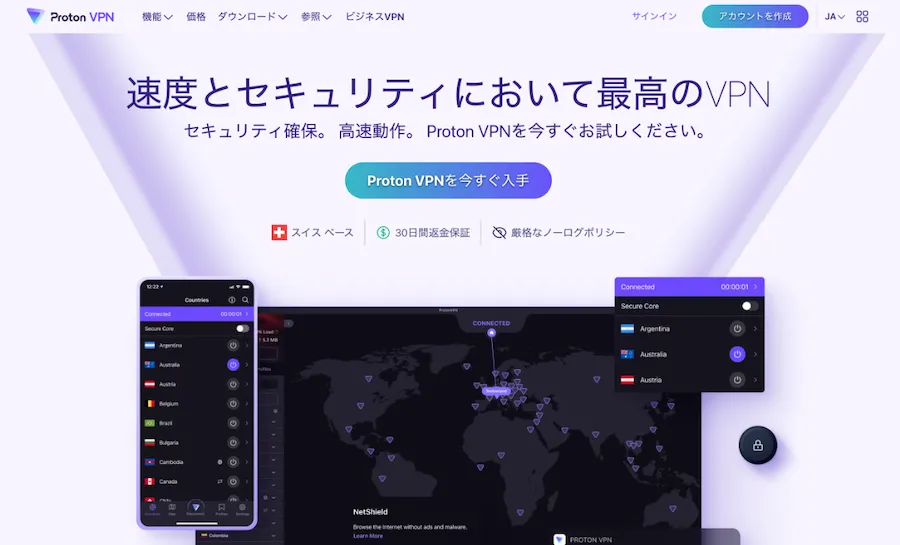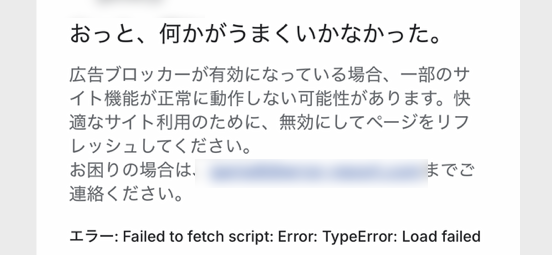ただし、無料プランでは 利用可能な最速のサーバーが自動選択される形で特定の国を指定することはできません。※アメリカ・オランダ・ポーランド・ルーマニア・日本から自動接続
そのため現地でのセキュリティ保護目的の場合は有効ですが、海外から日本のVOD視聴・地域制限コンテンツ利用などに対しては無料プランでは向いていません。
またサポートがヨーロッパ時間(9:00~24:00)なことで、時差のある国に在住の方は注意が必要です。
今回は、Proton VPNの評判や実際に使用して感じたメリット・デメリット、使い方を解説していきます。
Proton VPNの評判と特徴
Proton VPNの特徴と料金プラン
|
おすすめ度: |
|
| 料金 |
Proton Freeプラン:無料
Proton VPN Plus: 【2年】月額493円(2.99ユーロ) ※2年+4ヶ月総額13804円 【1年】月額658円(3.99ユーロ) ※1年+3ヶ月総額9870円 【1ヶ月契約】月額1648円(9.99ユーロ) ※1年+3ヶ月総額1648円 1ユーロ165円換算。 |
|---|---|
| サーバーリージョン・台数 |
|
| 同時接続 | 最大10台 |
| VPNプロトコル | OpenVPN / IKEv2 / WireGuard |
| 対応OS・アプリ | Windows / macOS / Linux / iOS / Android / Chrome / Firefox / Android TV / Chromebook |
| サポート | 9:00~24:00(中央ヨーロッパ時間) / メール(英語)、ライブチャット(英語) |
| 返金保証・無料お試し | 返金保証(30日間) |
| ログ監視ポリシー対応 | ノーログポリシー |
| キルスイッチ機能 | ◯ |
| 返金保証 | 返金保証あり(30日間) |
| 運営会社 | Proton AG |
| 無料プランでは制限されている機能 |
|
Proton VPNは、スイスのジュネーブに拠点を構えるVPNサービスです。
Proton VPNは、5アイズや14アイズなどの国家間で機密情報を共有する同盟に加盟していないスイスに拠点を置き、厳格なノーログポリシーと強力な暗号化技術を採用することで、プライバシー保護・セキュリティ面で高い評価を得ています。
また、世界約110ヶ国にVPNサーバーが設置されており、制限はあるものの無料から利用できるのが特徴です。
Proton VPNの有料プラン(Proton VPN Plus)の料金は以下の通り。すべてのプランで30日間の全額返金保証が付いています。
| 1ヶ月契約 | 1年契約 | 2年契約 | 9.99ユーロ | 4.99ユーロ | 4.49ユーロ |
|---|
Proton VPNと他社VPNの違い
Proton VPNと他社VPNの違いは以下の通りです。他社の有料VPNとの最大の違いは無料で利用を開始できる点です。
※無料版だと約110カ国のサーバーリージョンのうち5カ国(アメリカ・オランダ・ポーランド・ルーマニア・日本)のサーバーしか利用できず、サーバー選択はできません。
各VPNサービスの比較
各VPNサービスのデバイス・アプリ対応状況
| 代表的なデバイス・OS | |||||||||
|---|---|---|---|---|---|---|---|---|---|
| デバイス | NordVPN | MillenVPN | Surfshark | スイカVPN | セカイVPN | ExpressVPN | ProtonVPN | CyberGhost |
PIA※
Private Internet Access
|
| Windows OS | ◎ | ◎ | ◎ | ◯ | ◎ | ◎ | ◎ | ◎ | ◎ |
| Mac OS | ◎ | ◎ | ◎ | ◯ | ◎ | ◎ | ◎ | ◎ | ◎ |
| iOS | ◎ | ◎ | ◎ | ◎ | ◎ | ◎ | ◎ | ◎ | ◎ |
| Android | ◎ | ◎ | ◎ | ◎ | ◯ | ◎ | ◎ | ◎ | ◎ |
| Linux | ◎ | ー | ◎ | ◯ | ー | ◎ | ◎ | ◎ | ◎ |
| ブラウザ拡張機能 | |||||||||
| デバイス | NordVPN | MillenVPN | Surfshark | スイカVPN | セカイVPN | ExpressVPN | ProtonVPN | CyberGhost | PIA |
| Chrome | ◎ | ー | ◎ | ー | ー | ◎ | ◎ | ◎ | ◎ |
| Microsoft Edge | ◎ | ー | ◎ | ー | ー | ◎ | ー | ー | ー | Firefox | ◎ | ー | ◎ | ー | ー | ◎ | ◎ | ◎ | ◎ |
| TV | |||||||||
| デバイス | NordVPN | MillenVPN | Surfshark | スイカVPN | セカイVPN | ExpressVPN | ProtonVPN | CyberGhost | PIA |
| Amazon Fire TV | ◎ | ◎ | ◎ | ー | ー | ◎ | ◎ | ◎ | ◎ |
| Apple TV(tvOS対応) | ◎ | ー | ◎ | ー | ー | ◎ | ◎ | △ | △ |
| Android TV | ◎ | ー | ◎ | ー | ー | ◎ | ◎ | ◎ | ◎ |
| ゲーム | |||||||||
| デバイス | NordVPN | MillenVPN | Surfshark | スイカVPN | セカイVPN | ExpressVPN | ProtonVPN | CyberGhost | PIA |
| Nintendo Switch | △ | ー | △ | ー | ー | △ | ー | △ | △ |
| Play Station | △ | ー | △ | ー | ー | △ | ー | △ | △ |
| Xbox | △ | ー | △ | ー | ー | △ | ー | △ | △ |
| その他 | |||||||||
| デバイス | NordVPN | MillenVPN | Surfshark | スイカVPN | セカイVPN | ExpressVPN | ProtonVPN | CyberGhost | PIA |
| Chromebook | ◎ | ー | ◎ | ー | ◯ | ◎ | ◎ | ◎ | △ |
| Amazon Fire Tablet(Kindle Fire) | ◎ | ◎ | ◎ | ー | ー | ◎ | ー | ◎ | ー |
| Raspberry Pi | ◎ | ー | ◎ | ー | ー | ◎ | ー | ◯ | ◎ |
| VPNルーター対応 |
◯ ※対応状況 |
ー |
◯ ※対応状況 |
ー | ー |
◯ ※対応状況 |
◯ ※対応状況 |
◯ ※対応状況 |
◯ ※対応状況 |
- ◎:専用アプリ・プラグインあり
- ◯:専用アプリはないがOS標準のVPNネットワーク設定から手動接続可能
- △:専用アプリの用意はないが、VPN対応ルーターやSmartDNS利用などで対応可能(と公式で記載されている)
- ー:非対応/公式サイトに記載なし※例えばAndroid用アプリ提供している場合Chromebook(AndroidOS)も理論上対応可能であったり、VPN対応ルーターを利用すれば対応できる可能性があっても公式サイトで言及されていない場合はーと記載しています。
- ※◎と記載があっても、古い世代の機種の場合VPN対応ルーター経由が必要になる場合があります。
https://nordvpn.com/ja/download/
https://millenvpn.jp/app/
https://surfshark.com/ja/download
https://www.expressvpn.com/jp/vpn-download https://www.cyberghostvpn.com/download
各VPNサービスのプロトコル対応表
| プロトコル | MillenVPN | NordVPN | Surfshark | ExpressVPN | スイカVPN | セカイVPN | CyberGhost | PIA VPN | Proton VPN | Windscribe | TunnelBear |
|---|---|---|---|---|---|---|---|---|---|---|---|
OpenVPN
OpenVPNは現在主流の高速で安全なVPNプロトコル。AES-256暗号化方式を用いている。 |
◯ | ◯ | ◯ | ◯ | ◯ | ◯ | ◯ | ◯ | ◯ | ◯ | |
WireGuard
WireGuardは非常に高速で安全なVPNプロトコル。使われ始めたのは比較的最近。 |
◯ |
◯※
NordVPNではWireGuardプロトコルをベースにしたNordLynx(ノードリンクス)を採用 |
◯ | ◯ | ◯ | ◯ | ◯ | ◯ | |||
IKEv2 / IPSec
IKEv2 / IPSecは従来から利用されている高速で安全なVPNプロトコル |
◯ | ◯ | ◯ | ◯ | ◯ | ◯ | ◯ | ◯ | ◯ | ◯ | |
L2TP/ IPSec
L2TP / IPSecは従来から利用されている安全なVPNプロトコル。速度は普通〜若干遅いと言われている |
◯ | ◯ | |||||||||
OpenConnect
OpenConnectはCISCO社のAnyConnect方式と互換性を持つオープンソースプロトコル。中国のインターネット規制にも強い結果を得られている |
◯ | ◯ | ◯ | ||||||||
PPTP
PPTPは現在暗号化の弱さからあまり使われなくなったプロトコル。セキュリティ目的なら使わない方が無難。 |
◯ | ◯ |
Proton VPNの評判・口コミ
Proton VPNの良い評判・口コミには、「透明性が高いサービスで信頼できる」「(セキュリティ保護目的なら)無料でも十分使える」といった声が見られました。
Proton VPNは、企業の所在地や開発チームの情報、法的機関からのログ開示要請への対応を詳述した透明性レポートなどを公開しています。
また、すべてのアプリケーションを完全にオープンソース化し、誰でもコードを調査できるようにすることでサービスの透明性確保に努めているので、「信頼できる」「安心して利用できる」といった声に繋がっていると推測されます。
- 透明性が高いサービスで信頼できる
- 無料でも十分使える
- 無料版でも日本のサーバーが利用できる
一方、悪い評判としては「無料版だと国選択ができない」「無料版だと時々接続が遅くなる」といった声が見られました。
- 無料版だと国選択ができない
- 無料版だと時々接続が遅くなる
Proton VPNに対する海外の口コミ
Proton VPNは世界で有名なVPNなので外国の利用者も多いです。特に多い声は、(世界で最も厳しいプライバシー法を持つ)スイスに拠点を持っているのでプライバシーの観点で信頼できる会社との声が多いです。
ProtonVPN利用時の当サイトでVOD接続検証結果
実際にProton VPN(有償版のPlus)で利用してみましたが、VOD系で利用するとエラーが少し多い印象がありました。VOD目的ならMillenVPNなどの別VPNを検討してもよいでしょう。
| 検証内容 |
Windows OS(※)
利用ブラウザ:Chromeで接続、ProtonVPNアプリの接続プロトコル自動で検証
|
iPhone(※)
各VODアプリに接続、ProtonVPNアプリの接続プロトコル自動で検証
|
|---|---|---|
| Netflix | ◯ | ◯※ 1回目エラー発生(※注)。サーバー変更して接続OK.(※注)エラー内容:「ご契約の広告付きプランはこの地域ではご利用いただけません。このプランを利用可能な地域でご視聴ください。ウェブサイトでプランを変更してこの地域で視聴することもできます。」
|
| U-NEXT | ×※ 下記のエラーが発生:「再生できません。再生エラーが発生しました。(sh_1003)」
|
◯ |
| AbemaTV | ◯ | ◯ |
| DMMTV |
×※
下記エラー発生:「このサービスはお住まいの地域からはご利用になれません。Sorry! This content is not available in your region.」
|
×※
「お住まいの国ではDMM TVを視聴できません」と表示されて動画再生できない。
|
| Hulu |
×※
エラー発生:「アクセスが禁止されています。申し訳ありませんが、ページへのアクセス権が与えられていないか、サーバへのアクセスが混み合っている可能性があります。もう一度ページを開き直しても正しく表示されない場合は、しばらく時間をおいてからお試しください。」
|
×※
エラー発生:「サポート外ネットワークからの接続です。日本国外からの接続、VPN、プロキシ経由の接続ではご利用いただけません。」
|
| Amazon Prime Video | ◯ | ◯ |
| DAZN | ◯ | ◯ |
他社VPNのVOD接続の検証結果
なお、他社のVOD接続の検証結果は下記の通り。基本的にNetflixやU-NEXT、Amazon Prime VideoはどのVPNを利用しても大体安定して視聴できました。一方、DMM TVやHuluなどはVOD接続でエラーが発生しやすい傾向にありました。
| 検証内容 |
Windows OS(※)
利用ブラウザ:Chromeで接続、MillenVPNアプリの接続プロトコル自動で検証
|
iPhone(※)
各VODアプリに接続、MillenVPNアプリの接続プロトコル自動で検証
|
Android(※)
各VODアプリに接続、MillenVPNアプリの接続プロトコル自動で検証
|
|---|---|---|---|
| Netflix | ◯ | ◯ | ◯ |
| U-NEXT | ◯ | ◯ | ◯ |
| AbemaTV | ◯ | ◯ | ◯ |
| DMMTV |
◯※
MillenVPNではWebページアクセスエラー(このサービスはお住まいの地域からはご利用になれません。と表示される)。MillenVPN Native(IKEv2)で接続するとログイン・視聴可能
|
◯※
通常のMillenVPNアプリ利用時は動画再生時にエラーで再生できない。(お住まいの地域からはご利用になれません。とメッセージ)。Millen VPN Native(IKEv2)利用時は再生できた。
|
◯※
通常のMillenVPNアプリ利用時は動画再生時にエラーで再生できない。(お住まいの地域からはご利用になれません。とメッセージ)。Millen VPN Native(IKEv2)利用時は再生できた。
|
| Hulu | ◯ | ◯ | ◯ |
| Amazon Prime Video | ◯ |
◯※
MillenVPNアプリで接続すると「お使いのデバイスは、VPNまたはプロキシサービスを使用してインターネットに接続されています。VPNまたはプロキシサービスを無効にしてもう一度お試しください。」となり視聴できない。MillenVPN Nativeを利用することで視聴できた。
|
◯ |
| DAZN | ◯ | ◯ | ◯ |
過去のMillenVPNのVOD接続可否状況を見る
2025年3月MillenVPNのVOD接続状況
| 検証内容 |
Windows OS(※)
利用ブラウザ:Chromeで接続、MillenVPNアプリの接続プロトコル自動で検証
|
iPhone(※)
各VODアプリに接続、MillenVPNアプリの接続プロトコル自動で検証
|
Android(※)
各VODアプリに接続、MillenVPNアプリの接続プロトコル自動で検証
|
|---|---|---|---|
| Netflix | ◯ | ◯ | ◯ |
| U-NEXT | ◯ | ◯ | ◯ |
| AbemaTV | ◯ | ◯ | ◯ |
| DMMTV |
◯※
MillenVPNではWebページアクセスエラー(このサービスはお住まいの地域からはご利用になれません。と表示される)。MillenVPN Native(IKEv2)で接続するとログイン・視聴可能
|
◯※
通常のMillenVPNアプリ利用時は動画再生時にエラーで再生できない。(お住まいの地域からはご利用になれません。とメッセージ)。Millen VPN Native(IKEv2)利用時は再生できた。
|
◯※
通常のMillenVPNアプリ利用時は動画再生時にエラーで再生できない。(お住まいの地域からはご利用になれません。とメッセージ)。Millen VPN Native(IKEv2)利用時は再生できた。
|
| Hulu | ◯ |
◯※
前回は通常のMillenVPNアプリNG(MillenVPN Native利用時はOK)だったが、今回は通常のMillenVPNアプリでもOKだった。
|
◯※
前回は通常のMillenVPNアプリNG(MillenVPN Native利用時はOK)だったが、今回は通常のMillenVPNアプリでもOKだった。
|
| Amazon Prime Video | ◯ | ◯ | ◯ |
| DAZN | ◯ | ◯ | ◯ |
2024年12月MillenVPNのVOD接続状況
| 検証内容 |
Windows OS(※)
利用ブラウザ:Chromeで接続、MillenVPNアプリの接続プロトコル自動で検証
|
Mac OS(※)
利用ブラウザ:Chromeで接続、MillenVPNアプリの接続プロトコル自動で検証
|
iPhone(※)
各VODアプリに接続、MillenVPNアプリの接続プロトコル自動で検証
|
Android(※)
各VODアプリに接続、MillenVPNアプリの接続プロトコル自動で検証
|
|---|---|---|---|---|
| Netflix | ◯ | ◯ | ◯ | ◯ |
| U-NEXT | ◯ | ◯ | ◯ | ◯ |
| AbemaTV | ◯ | ◯ | ◯ | ◯ |
| DMMTV |
◯※
MillenVPNではWebページアクセスエラー(このサービスはお住まいの地域からはご利用になれません。と表示される)。MillenVPN Native(IKEv2)で接続するとログイン・視聴可能
|
◯※
MillenVPNではWebページアクセスエラー(このサービスはお住まいの地域からはご利用になれません。と表示される)。MillenVPN Native(IKEv2)で接続するとログイン・視聴可能
|
◯※
通常のMillenVPNアプリ利用時は動画再生時にエラーで再生できない。(お住まいの地域からはご利用になれません。とメッセージ)。Millen VPN Native(IKEv2)利用時は再生できた。
|
◯※
通常のMillenVPNアプリ利用時は動画再生時にエラーで再生できない。(お住まいの地域からはご利用になれません。とメッセージ)。Millen VPN Native(IKEv2)利用時は再生できた。
|
| Hulu | ◯ | ◯ |
◯※
通常のMillenVPNアプリ利用時はログインエラー。Millen VPN Native(IKEv2)利用時はログイン・動画再生できた
|
◯※
通常のMillenVPNアプリ利用時はログインエラー。Millen VPN Native(IKEv2)利用時はログイン・動画再生できた
|
| Amazon Prime Video | ◯ | ◯ | ◯ | ◯ |
2024年9月MillenVPNのVOD接続状況
| 検証内容 | Windows OS | Mac OS | iPhone | Android |
|---|---|---|---|---|
| Netflix | ◯ | ◯ | ◯ | ◯ |
| U-NEXT | ◯ | ◯ | ◯ | ◯ |
| AbemaTV | ◯ | ◯ | ◯ | ◯ |
| DMMTV |
◯※
MillenVPNではWebページアクセスエラー(このサービスはお住まいの地域からはご利用になれません。と表示される)。MillenVPN Native(IKEv2/OpenConnect)利用時はアクセス・ログイン・視聴可能
|
◯※
MillenVPNではWebページアクセスエラー(このサービスはお住まいの地域からはご利用になれません。と表示される)。MillenVPN Native(IKEv2/OpenConnect)利用時はアクセス・ログイン・視聴可能
|
◯※
MillenVPNでログイン可能だが動画再生時にエラー。MillenVPN Native(IKEv2、OpenConnect)利用時はアクセス・ログイン・動画再生ともに可能
|
◯※
MillenVPNでログイン可能だが動画再生時にエラー。MillenVPN Native(IKEv2、OpenConnect)利用時はアクセス・ログイン・動画再生ともに可能
|
| Hulu | ◯ | ◯ |
◯※
MillenVPNではログインエラー。MillenVPN Native(IKEv2、OpenConnect)利用時はアクセス・ログイン・動画再生ともに可能
|
◯※
MillenVPNではログインエラー。MillenVPN Native(IKEv2、OpenConnect)利用時はアクセス・ログイン・動画再生ともに可能
|
| Amazon Prime Video | ◯ | ◯ | ◯ | ◯ |
| 検証内容 |
Windows OS(※)
利用ブラウザ:Chromeで接続、NordVPNアプリの接続プロトコル自動で検証
|
iPhone(※)
各VODアプリに接続、NordVPNアプリの接続プロトコル自動で検証
|
Android(※)
各VODアプリに接続、NordVPNアプリの接続プロトコル自動で検証
|
|---|---|---|---|
| Netflix | ◯ | ◯ | ◯ |
| U-NEXT | ◯ | ◯ | ◯ |
| AbemaTV | ◯ | ◯ | ◯ |
| DMMTV |
×※
動画再生時にエラー発生。動画再生で再生エラー発生(DIG-SHAKA-1001)
|
×※
動画再生時にエラー発生。動画再生時に「エラー発生しました 時間をおいて再度お試しください」と表示されて再生できない
|
×※
動画再生時に「エラーが発生しました。何度も発生する場合は設定>お問い合わせからお問い合わせください」と表示されて再生できない
|
| Hulu | ◯ | ◯ | △※ ログイン時に「ログインに失敗しました[エラーコード:L-9001309]」とエラーが出てログインできない。ログインした状態で試すと視聴はできた。
|
| Amazon Prime Video | ◯ | ◯ | ◯ |
| DAZN | ◯ | ◯ | ◯ |
過去のNordVPNのVOD接続可否状況を見る
2025年3月NordVPNのVOD接続状況
| 検証内容 |
Windows OS(※)
利用ブラウザ:Chromeで接続、NordVPNアプリの接続プロトコル自動で検証
|
iPhone(※)
各VODアプリに接続、NordVPNアプリの接続プロトコル自動で検証
|
Android(※)
各VODアプリに接続、NordVPNアプリの接続プロトコル自動で検証
|
|---|---|---|---|
| Netflix | ◯ | ◯ | ◯ |
| U-NEXT | ◯ | ◯ | ◯ |
| AbemaTV | ◯ | ◯ | ◯ |
| DMMTV |
×※
動画再生時にエラー発生。動画再生で再生エラー発生(DIG-SHAKA-1001)
|
×※
動画再生時にエラー発生。動画再生時に「再生エラー発生しました」と表示されて再生できない
|
×※
動画再生時に「エラーが発生しました。何度も発生する場合は設定>お問い合わせからお問い合わせください」と表示されて再生できない
|
| Hulu | ◯ | ◯ | ◯ |
| Amazon Prime Video | ◯ | ◯ | ◯ |
| DAZN | ×※ DAZNのサイトにアクセスしても画面(中身のコンテンツ)が表示されない
|
◯ | ×※ 「VPNをオフにして続行してください。VPNを使用するとDAZNの視聴体験が妨げられる可能性があります。中断なく利用するには、VPNを無効にし、DAZNを再読み込みまたは再起動してください。」と表示されて再生できない。
|
2024年12月NordVPNのVOD接続状況
| 検証内容 |
Windows OS(※)
利用ブラウザ:Chromeで接続、NordVPNアプリの接続プロトコル自動で検証
|
Mac OS(※)
利用ブラウザ:Chromeで接続、NordVPNアプリの接続プロトコル自動で検証
|
iPhone(※)
各VODアプリに接続、NordVPNアプリの接続プロトコル自動で検証
|
Android(※)
各VODアプリに接続、NordVPNアプリの接続プロトコル自動で検証
|
|---|---|---|---|---|
| Netflix | ◯ | ◯ | ◯ | ◯ |
| U-NEXT | ◯ | ◯ | ◯ | ◯ |
| AbemaTV | ◯ | ◯ | ◯ | ◯ |
| DMMTV |
×※
ログインはできたが動画再生時にエラー発生。動画再生で再生エラー発生(DIG-SHAKA-1001)
|
×※
ログインはできたが動画再生時にエラー発生。動画再生で再生エラー発生(DIG-SHAKA-1001)
|
×※
ログインはできたが動画再生時にエラー発生。動画再生時に「再生エラー発生しました」と表示されて再生できない
|
×※
ログインはできたが動画再生時にエラー発生。動画再生時に「エラーが発生しました。何度も発生する場合は設定>お問い合わせからお問い合わせください」と表示されて再生できない
|
| Hulu |
×※
ログインはできたが動画再生時にエラー発生。「エラーが発生しました。...コード:Unknown」と表示された
|
×※
ログインはできたが動画再生時にエラー発生。「エラーが発生しました。...コード:Unknown」と表示された
|
×※
VPN接続状態でログイン不可。(VPNなしで)一旦ログインしてからVPN接続すると動画再生でエラーが起きる。
|
×※
VPN接続状態でログイン不可。(VPNなしで)一旦ログインしてからVPN接続すると動画再生でエラーが起きる
|
| Amazon Prime Video | ◯ | ◯ | ◯ | ◯ |
2024年9月NordVPNのVOD接続状況
| 検証内容 | Windows OS | Mac OS | iPhone | Android |
|---|---|---|---|---|
| Netflix | ◯ | ◯ | ◯ | ◯ |
| U-NEXT | ◯ | ◯ | ◯ | ◯ |
| AbemaTV | ◯ |
△※
何回か接続エラーでアクセスできず。VPNサーバーを繋ぎ直すことでアクセス・ログインできたが動画の再生スタートに時間がかかり不安定
|
◯ | ◯ |
| DMMTV |
×※
ログインはできたが動画再生時にエラー発生。プロトコル指定(nordlynx、openvpn(tcp/udp)でも不可
|
×※
ログインはできたが動画再生時にエラー発生。プロトコル指定(nordlynx、openvpn(tcp/udp)でも不可
|
×※
ログインはできたが動画再生時にエラー発生。プロトコル指定(nordlynx、openvpn(tcp/udp)でも不可
|
×※
ログインはできたが動画再生時にエラー発生。プロトコル指定(nordlynx、openvpn(tcp/udp)でも不可
|
| Hulu | ◯ | ◯ |
△※
VPN接続状態でログイン不可(プロトコル自動・指定共に不可)。ログインした後の状態ならVPN利用時も視聴可能
|
△※
VPN接続状態でログイン不可(プロトコル自動・指定共に不可)。ログインした後の状態ならVPN利用時も視聴可能
|
| Amazon Prime Video | ◯ | ◯ | ◯ | ◯ |
| 検証内容 |
Windows OS(※)
利用ブラウザ:Chromeで接続、Surfsharkアプリの接続プロトコル自動で検証
|
iPhone(※)
各VODアプリに接続、Surfsharkアプリの接続プロトコル自動で検証
|
Android(※)
各VODアプリに接続、Surfsharkアプリの接続プロトコル自動で検証
|
|---|---|---|---|
| Netflix | ◯ | ◯ | ◯ |
| U-NEXT | ◯ | ◯ | ◯ |
| AbemaTV | ◯ | ◯ | ◯ |
| DMMTV | ×※ tv.dmm.com/vod/のWebサイト表示の読み込みが完了せず視聴できない |
◯ |
◯※
サポート外接続というエラーが表示されることがあったが、その後動画は視聴できた |
| Hulu | ◯ | ◯ |
×※
動画再生時に「エラーが発生しました。何度も発生する場合は設定>お問い合わせからお問い合わせください」と表示されて再生できない。 |
| Amazon Prime Video | ◯ | ◯ | ◯ |
| DAZN | ◯ | ◯ | ◯ |
過去のSurfsharkVOD接続可否状況を見る
2025年3月SurfsharkのVOD接続状況
| 検証内容 |
Windows OS(※)
利用ブラウザ:Chromeで接続、Surfsharkアプリの接続プロトコル自動で検証
|
iPhone(※)
各VODアプリに接続、Surfsharkアプリの接続プロトコル自動で検証
|
Android(※)
各VODアプリに接続、Surfsharkアプリの接続プロトコル自動で検証
|
|---|---|---|---|
| Netflix | ◯ | ◯ | ◯ |
| U-NEXT | ◯ | ◯ | ◯ |
| AbemaTV | ◯ | ◯ |
△※
動画再生時に固まったような動きになることが多かった。何回か試行すると再生できたケースもあった。
|
| DMMTV | ◯ | ◯ |
×※
動画再生時に「エラーが発生しました。何度も発生する場合は設定>お問い合わせからお問い合わせください」と表示されて再生できない。
|
| Hulu | ◯ | ◯ | ◯ |
| Amazon Prime Video | ◯ | ◯ | ◯ |
| DAZN | ◯ | ◯ | ×※ 「VPNをオフにして続行してください。VPNを使用するとDAZNの視聴体験が妨げられる可能性があります。中断なく利用するには、VPNを無効にし、DAZNを再読み込みまたは再起動してください。」と表示されて再生できない。
|
2024年1月SurfsharkのVOD接続状況
| 検証内容 |
Windows OS(※)
利用ブラウザ:Chromeで接続、Surfsharkアプリの接続プロトコル自動で検証
|
Mac OS(※)
利用ブラウザ:Chromeで接続、Surfsharkアプリの接続プロトコル自動で検証
|
iPhone(※)
各VODアプリに接続、Surfsharkアプリの接続プロトコル自動で検証
|
Android(※)
各VODアプリに接続、Surfsharkアプリの接続プロトコル自動で検証
|
|---|---|---|---|---|
| Netflix | ◯ | ◯ | ◯ | ◯ |
| U-NEXT | ◯ | ◯ | ◯ | ◯ |
| AbemaTV | ◯ | ◯ | ◯ |
△※
動画再生時に固まったような動きになることが多かった。何回か試行すると再生できたケースもあった。
|
| DMMTV | ◯ | ◯ | ◯ |
×※
動画再生時に「エラーが発生しました。何度も発生する場合は設定>お問い合わせからお問い合わせください」と表示されて再生できない。
|
| Hulu |
×※
ログインはできたが動画再生時にエラー発生。「エラーが発生しました。...コード:Unknown」と表示された。
|
×※
ログインはできたが動画再生時にエラー発生。「エラーが発生しました。...コード:Unknown」と表示された。
|
×※
ログインはできたが、動画再生が不可(「再生中にエラーが発生しました」と表示された)
|
×※
ログインはできたが、動画再生が不可。ロードが繰り返されて固まったようになった。
|
| Amazon Prime Video | ◯ | ◯ | ◯ | ◯ |
2024年9月SurfsharkのVOD接続状況
| 検証内容 | Windows OS | Mac OS | iPhone | Android |
|---|---|---|---|---|
| Netflix | ◯ | ◯ | ◯ | ◯ |
| U-NEXT | ◯ | ◯ | ◯ | ◯ |
| AbemaTV | ◯ |
×※
動画再生時に動かなくなり再生できなかった。
|
◯ |
△※
動画再生時に固まったような動きになることが多かった。何回か試行すると再生できたケースもあった。
|
| DMMTV |
◯※
ログイン後に動画再生で再生エラー発生(DIG-SHAKA-1001)することがあれば、(何も設定変更なしで)再生できることもあった。不安定
|
◯ | ◯ |
×※
動画再生時にエラーが発生して再生できない(WireGuard、IKEv2、OpenVPN(TCP/UDP)何回か繋ぎ直しても全て不可)
|
| Hulu | ◯ | ◯ | ◯ |
△※
ログイン時に通信環境に失敗と表示されたが、時間を置いたらログイン後の画面に遷移(若干不安定)。動画は再生できた。
|
| Amazon Prime Video | ◯ | ◯ | ◯ | ◯ |
※接続VPNサーバーや時期などの環境により変わる場合があるので一例として参考にしてください。
Proton VPNはこんな人におすすめ
Proton VPNは以下のような方におすすめです。
- プライバシー・セキュリティー保護の実績が豊富な無料VPNを使いたい方
- 透明性の高いVPNサービスをお求めの方
無料版のProton VPNでは、「サーバーが自由に選択できない」「同時接続数は1台」などと制限がありますが、無料版でも帯域幅に制限はありません。
ただし、無料版でも基本的に速度制限はされないものの、「過剰な利用が発生した場合、速度制限を課す権利を保持する」と公式に記載されており、VOD視聴などで大量の通信が発生すると制限を科される可能性があります。
Our free VPN service is also covered by our no-logs policy, and has in general no speed restrictions. We do reserve the right to impose speed restrictions in cases of excessive consumption in order to ensure service quality for all users on free servers.
また、過去には法的機関からのログ開示要請があったものの、ログが保持されていないという理由で要請を拒否するなど、厳格なノーログポリシーを遵守していることが伺えるので、「プライバシー・セキュリティ重視の方」に特におすすめのVPNと言えます。
Proton VPNを実際に使用した感想・デメリット
Proton VPNを使用して感じたデメリットは以下の通りです。
◾️Proton VPNを実際に使用して感じたデメリット
- 24時間のライブチャットサポートが受けられない
- 無料版ではサーバー選択ができない
24時間のライブチャットサポートが受けられない
1つ目は、24時間のライブチャットサポートが受けられないという点です。
Proton VPNのアプリがうまく接続できなかったりといった場合に、ライブチャットサポートを受ける場合があります。
Proton VPNでは、有料ユーザーのみ中央ヨーロッパ時間9:00~24:00の間でライブチャットサポートが利用できますが、日本時間で翌日17:00~8:00になるため日本在住の方は平日日中対応していない形になります。
NordVPNやSurfsharkは24時間365日ライブチャットサポートが受けられるのに対して、Proton VPNはサポート時間がヨーロッパ時間で限られています。
無料版ではサーバー選択ができない
2つ目は、無料版ではサーバー選択ができないという点です。
無料版では日本・アメリカ・オランダ・ポーランド・ルーマニアの5カ国にあるVPNサーバーが利用できますが、「接続」ボタンをクリックした時点で利用可能な最速のサーバーに自動接続される仕様になっています。
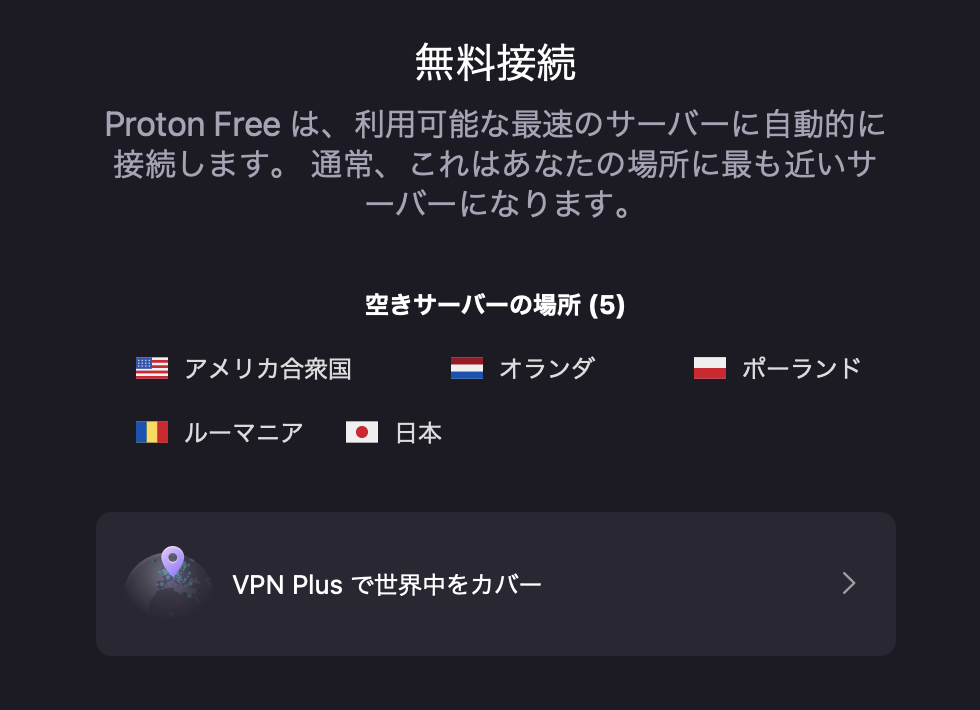
サーバー接続後にサーバー切り替えを行うことで、自分の接続したいサーバーに接続しなおせる可能性はあるものの、サーバー切り替えを複数回行うと「サーバー切り替え」ボタンを一定時間押せなくなります。(リトライする回数によって待ち時間が増加する)
そのため、好きな時に好きな国のサーバーを選択したい方は有料版を検討する必要があります。
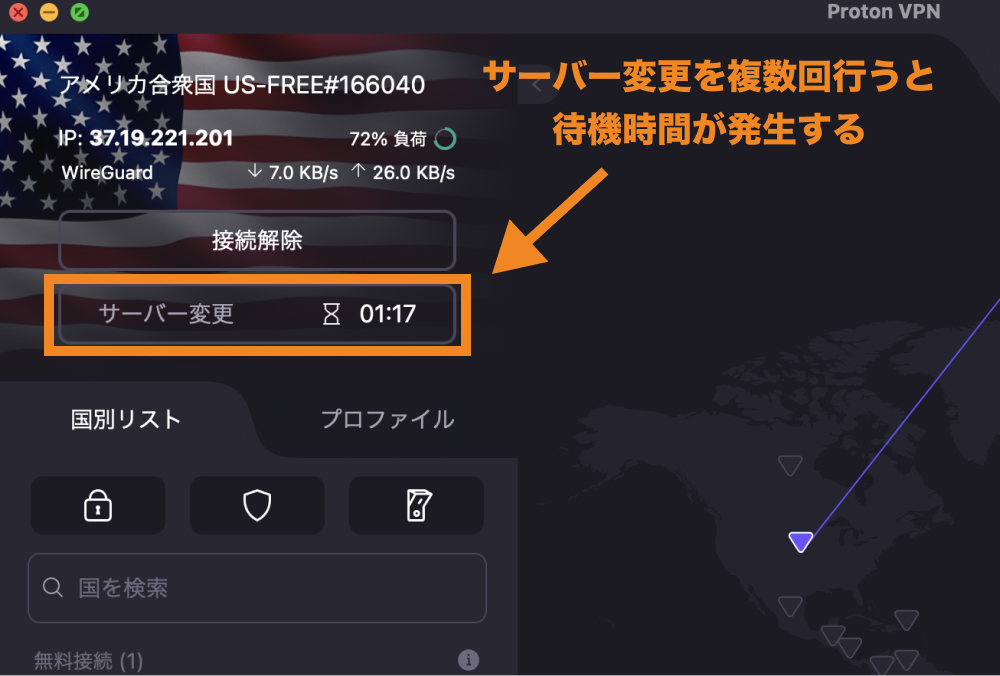
Proton VPNを使用した感想・メリット
Proton VPNを使用したメリットは下記の通り。
◾️Proton VPNを使用して感じたメリット
- 無料版でも用途によっては十分使える
- 広告ブロック・マルウェアブロック機能が使える
- 透明性が高く安心感がある
「無料版でも用途によっては十分なくらい使える」という点です。
また、実際に無料版Proton VPNを使って海外から日本のVPNサーバーに繋いでみましたが、テスト時にはスピードがそこそこ出ているように感じました。
◾️現地のモバイル回線を使用してジョージアから日本のサーバーにSmart ProtocolでVPN接続した際のスピードテスト結果
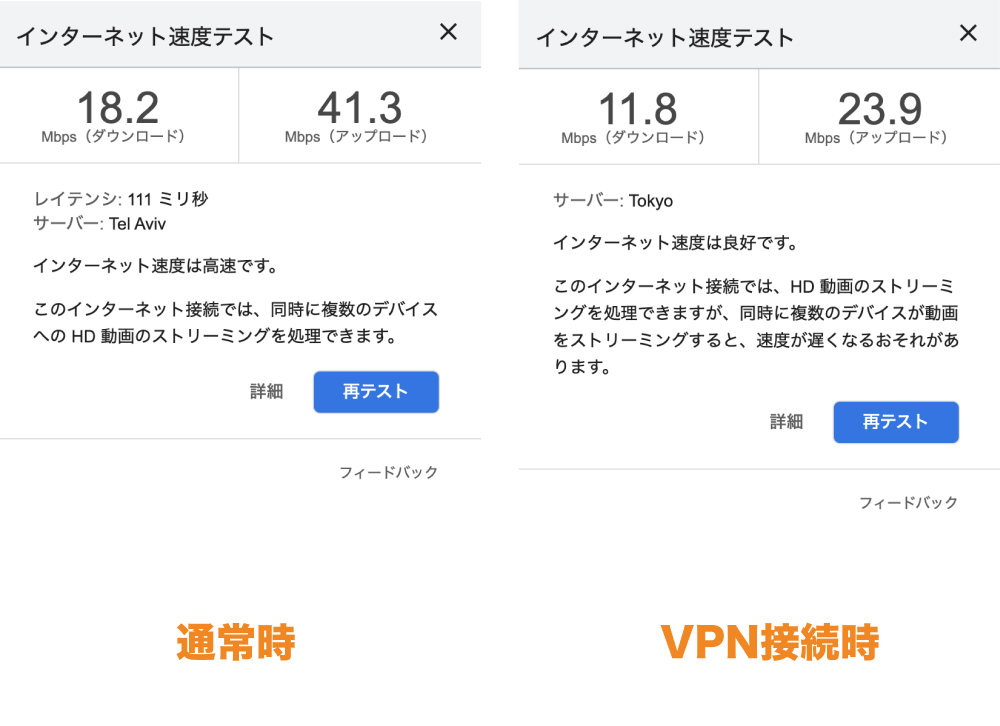
無料版でも用途によっては十分使える
1つ目は、無料版でも用途によっては十分使えるという点です。
無料版のVPNでは、サーバー接続時に使用できるデータ量に制限があったり、広告が表示されたりといった制限が多いですが、Proton VPNではこれがありません。
また、Secure Core(※)や広告ブロックといった機能は無料版では利用できないものの、キルスイッチ機能が利用できます。
※スイスやアイスランドなど、プライバシーを重視する国に設置された「セキュアコアサーバー(VPNサーバー)」を経由してから、2つ目のサーバーに接続する仕組みのこと。
サーバーの選択ができない点は少し惜しいものの、プライバシーとセキュリティを重視するユーザーにとっては、無料版でも十分に満足できるでしょう。
広告ブロック・マルウェアブロック機能が使える
2つ目は広告ブロック・マルウェアブロック機能が使えるという点です。※無料版は不可
最近は自分の閲覧履歴に関わらず一般のサイトや子供がよく見るようなゲーム攻略サイトでもアダルトを想定させる広告が表示されることが社会問題になっています。
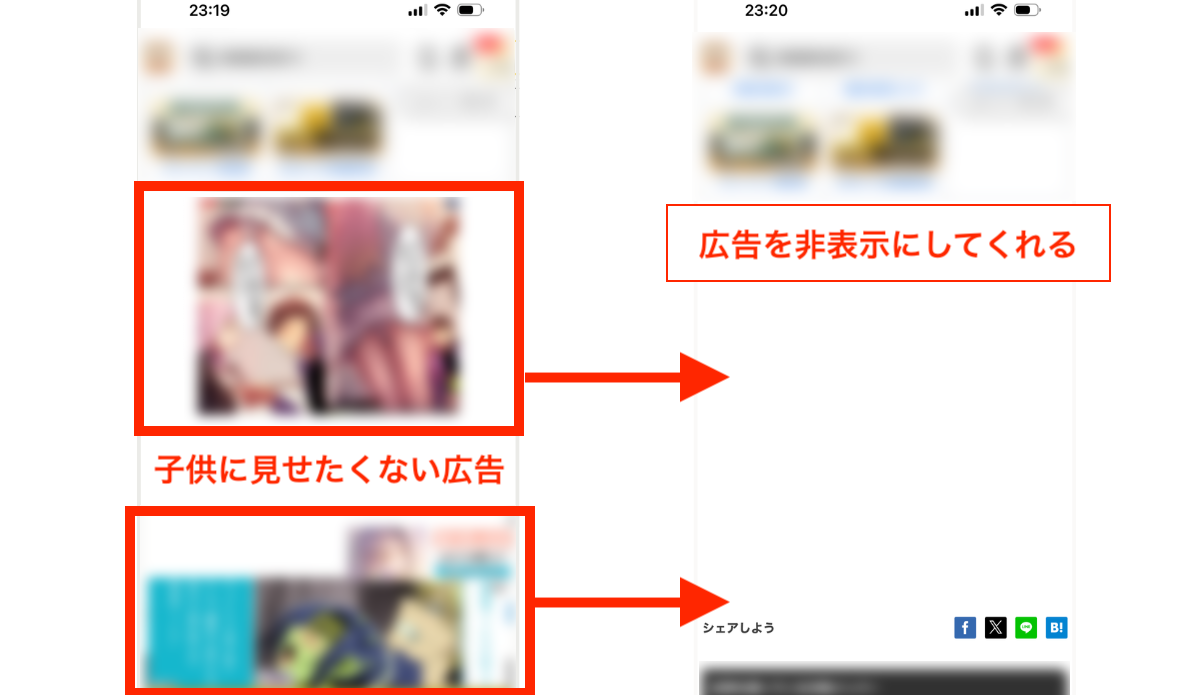
多くの有名VPNサービスでは有料プランの中でも上位プランしか広告ブロック機能が利用できないのに対して、ProtonVPNは標準で広告ブロック・マルウェアブロック機能が利用できます。※無料版は不可
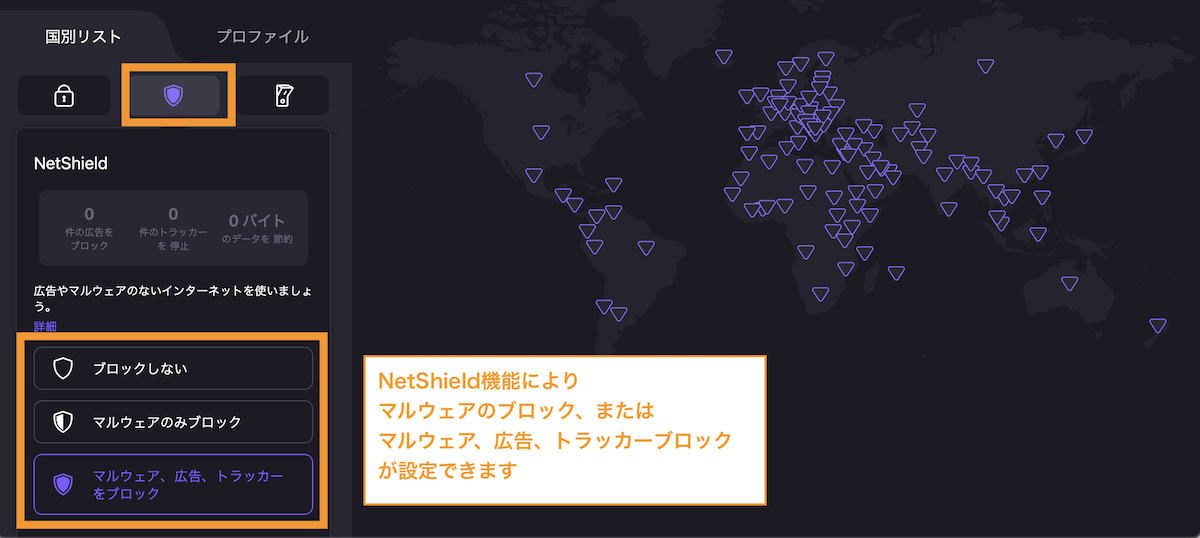
現状まだ法整備が追いついていない状況で子供向けにそういった広告を見せたくない場合に広告ブロックやトラッカーブロック機能は有効です。
外部監査も受けており透明性が高く安心感がある
3つ目は、外部監査も受けており透明性が高く安心感があるという点です。
VPNは外部からの通信を強力に保護してくれる一方、運営者側からはユーザーデータを意図的に監視することが可能なため、信頼性の低い運営会社は不安要素で、無料VPNはそういった運営元が不確かなサービスが多いです。
実際、海外の評判でもProton VPNはその透明性と安全性が高く評価されており、信頼性のあるVPNとして広く認識されているようです。
厳格なノーログポリシーを採用しており、2023年と2024年に受けた合計87件(2024年10月確認時点)の法的機関からの要請をいずれもログ不在を理由に拒否するなど、プライバシー保護を徹底しています。
参考:Proton VPN Transparency Report & Warrant Canary | Proton
Forbes Advisorで掲載されている「The Best No Log VPN of 2024」の記事でも、一番最初に紹介されているほど、プライバシー保護に優れたVPNとして有名です。
このように、Proton VPNは透明性を非常に重視しており、公式サイトで運営元やプライバシー・セキュリティに関する取り組みが詳細に記載されているため、安心感を与えてくれます。
Proton VPNの契約方法・VPNの使い方
Proton VPNのアカウント作成方法(有料版/無料版)
ここでは有料版/無料版のそれぞれでProtonVPNを利用する方法をご紹介します。
無料版でも有料版でもProton VPNを利用するには、どちらもまずアカウントを作成する必要があります。
Proton VPNの公式サイトを開きます。
「Proton VPNを今すぐ入手」をクリックします。
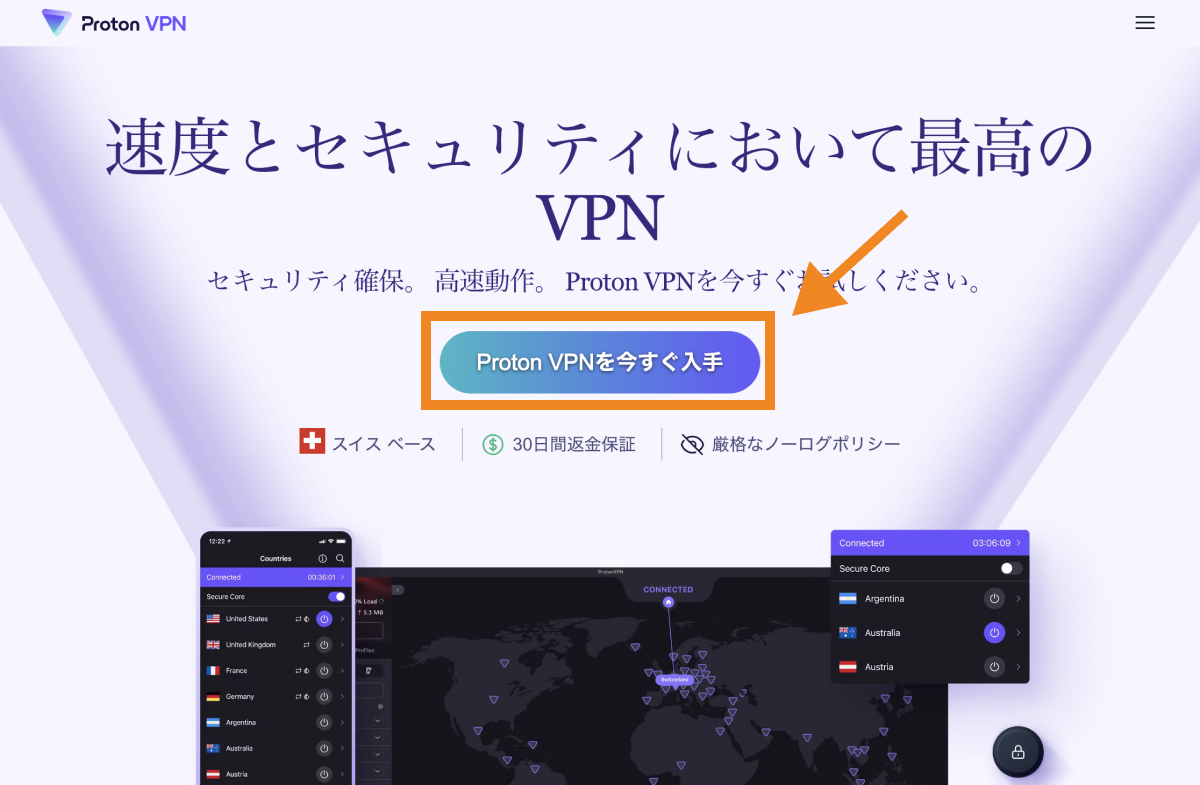
2年・1年・1ヶ月の中から任意の契約期間を選択します。
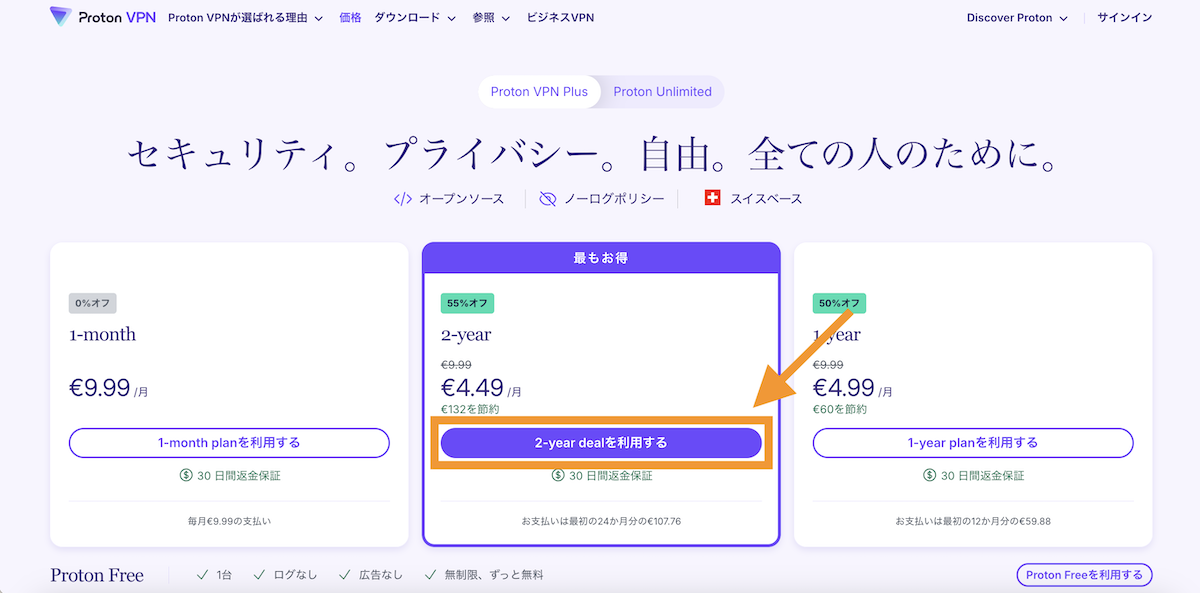
ログインに利用するメールアドレスと支払い情報を入力して「XXX€を支払う」をクリックします。

支払いが進みます。必要に応じてSMS認証など案内に従って進めてください。
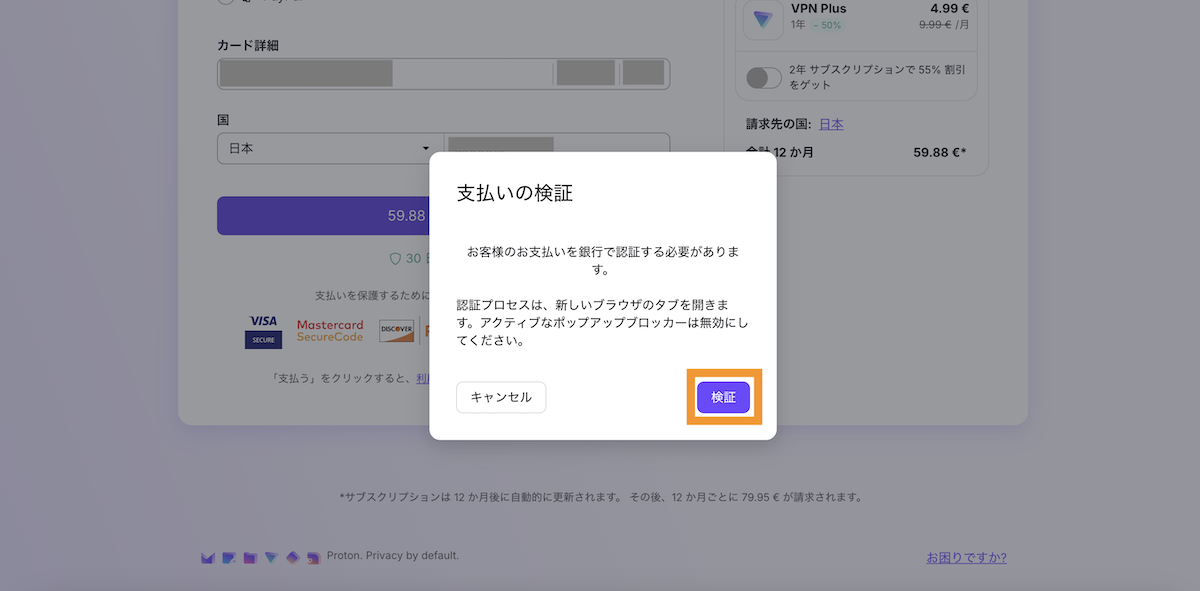
パスワードの設定画面が表示されます。自動生成されるパスワードもしくは自分でパスワードを設定します。ここでは自分で設定したいので自分のパスワードを選択をクリックします。
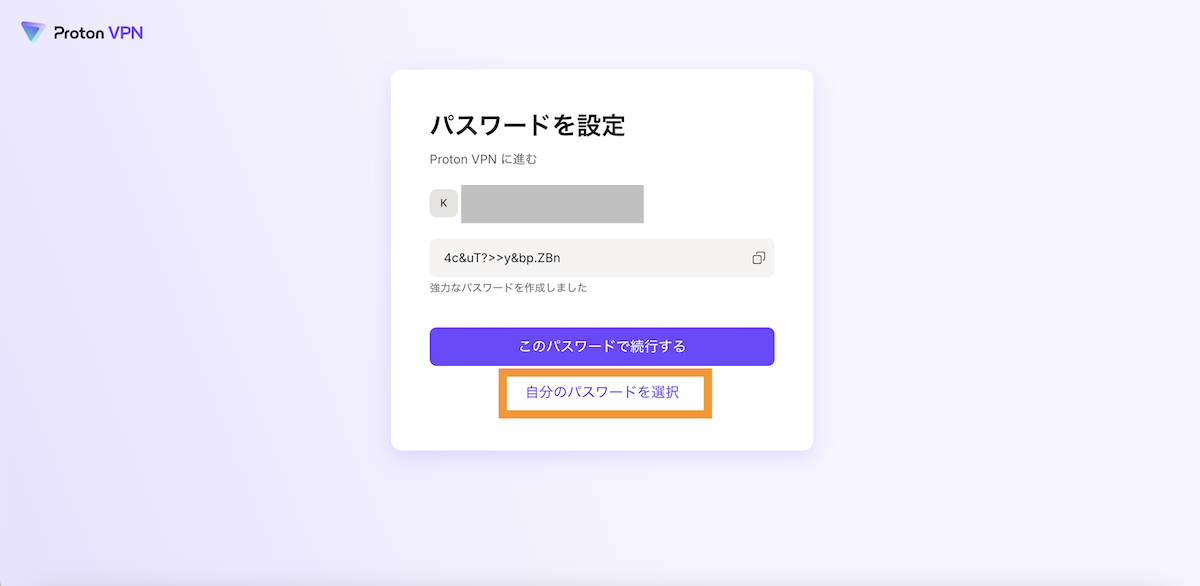
できるだけ複雑な(大文字小文字数字記号を含む)パスワードを設定します。
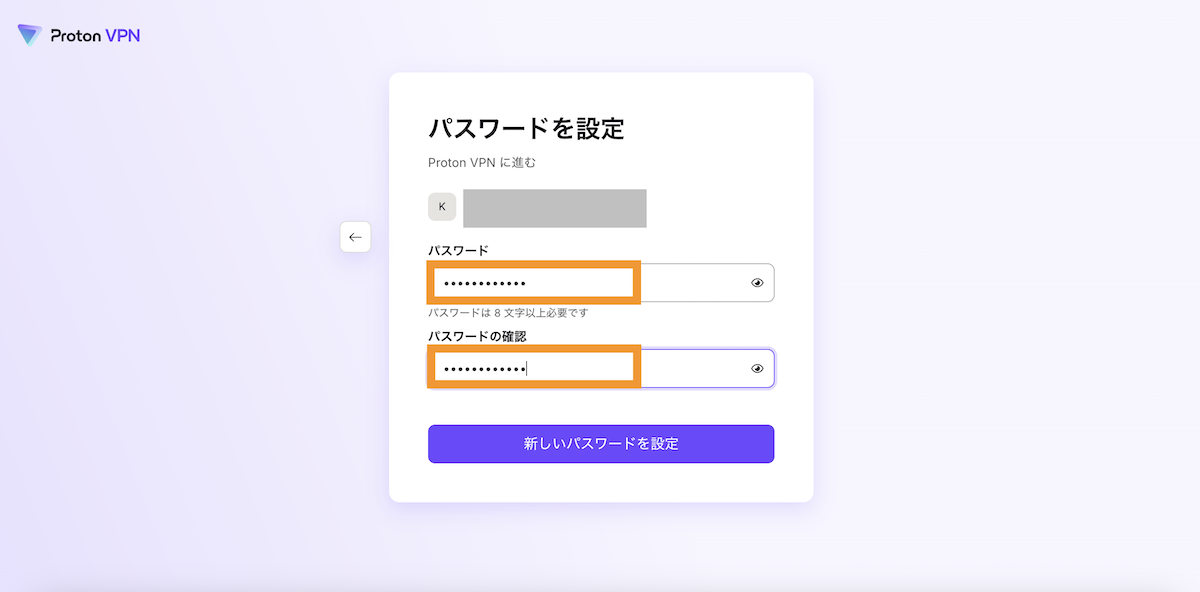
以上で、Proton VPNのアカウントが作成できました。以下のモーダルが表示されたら、「閉じる」をクリックします。
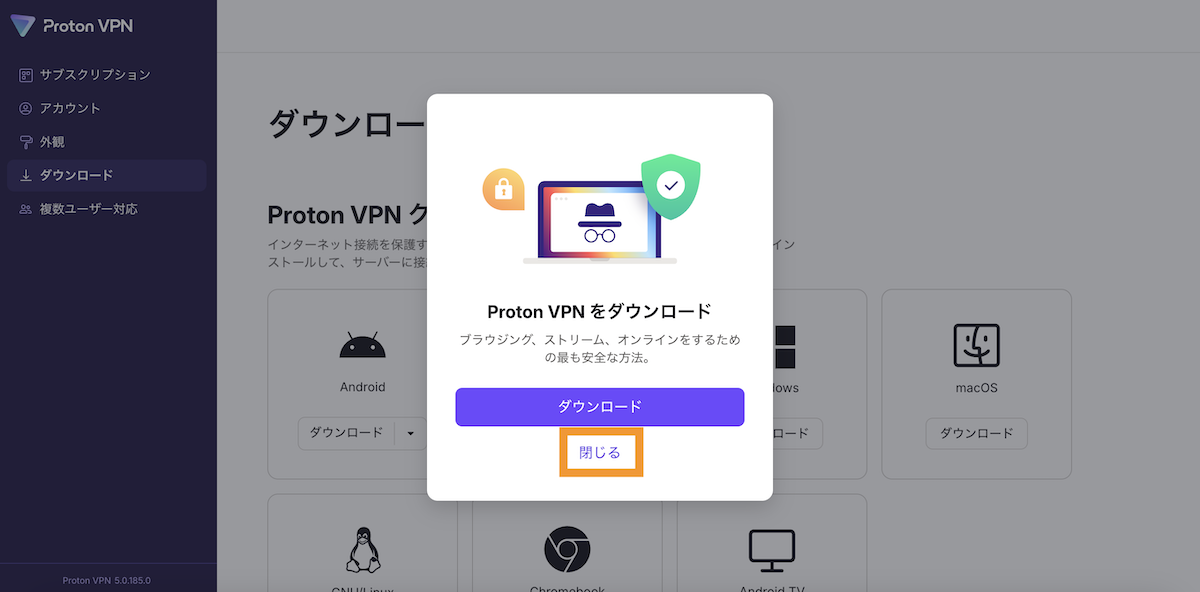
Proton VPNのアカウント登録直後は、すでにダッシュボードにログインした状態になっています。各クライアント用のアプリは、ダッシュボードの「ダウンロード」から、ダウンロードできます。
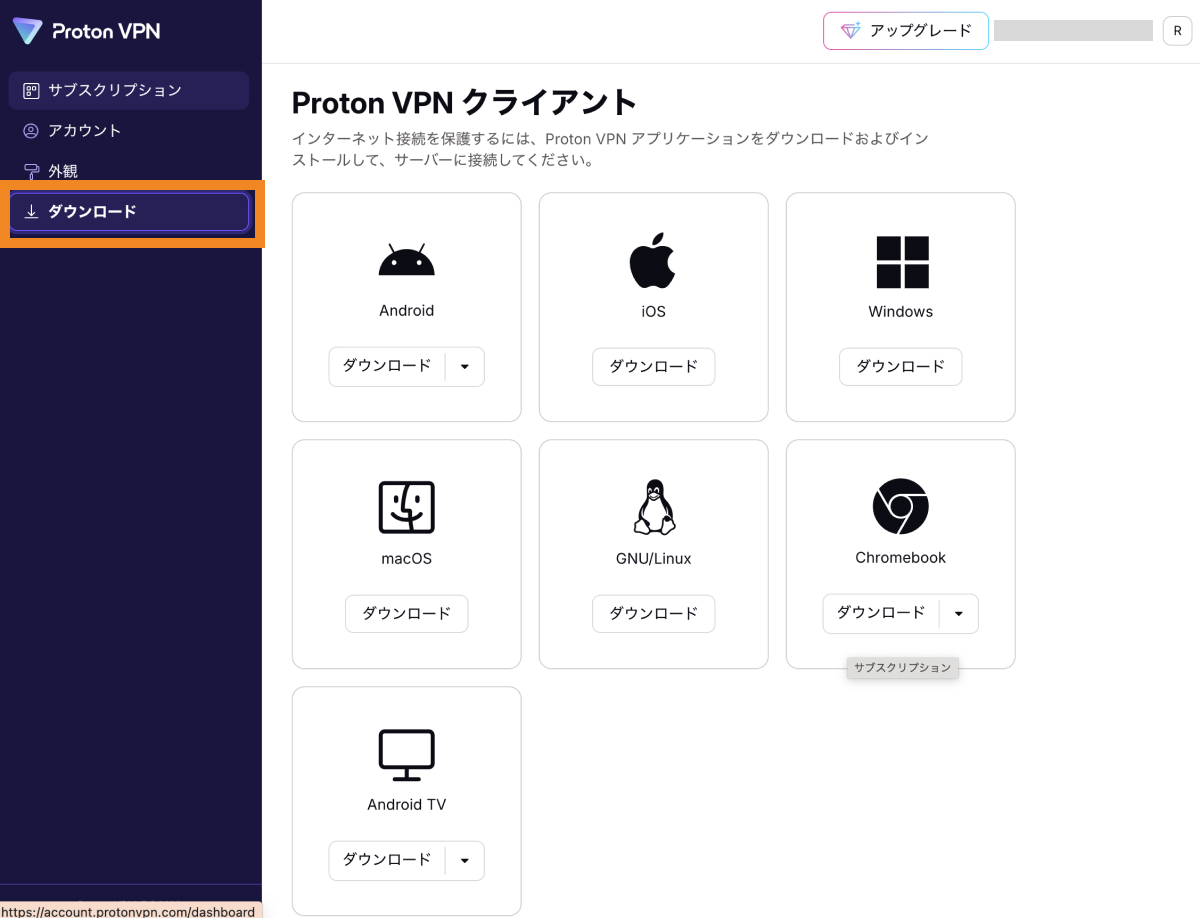
「Proton Freeを利用する」をクリックします。
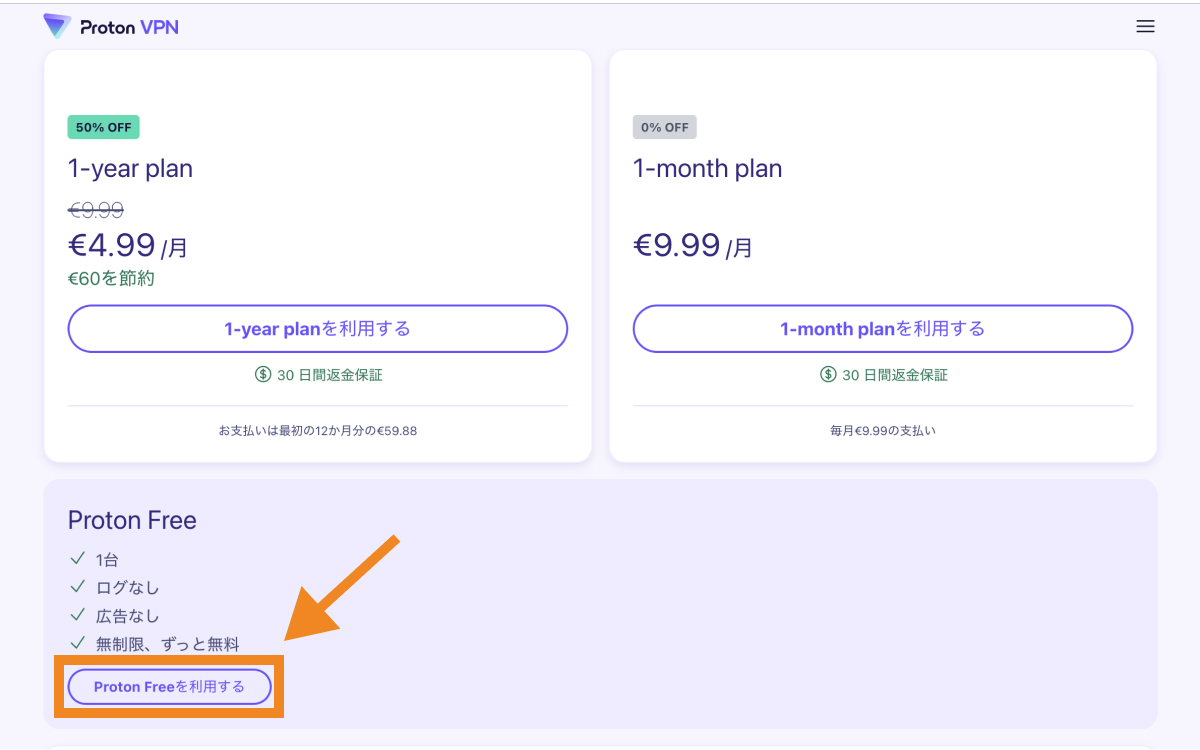
「Continue with free」をクリックします。
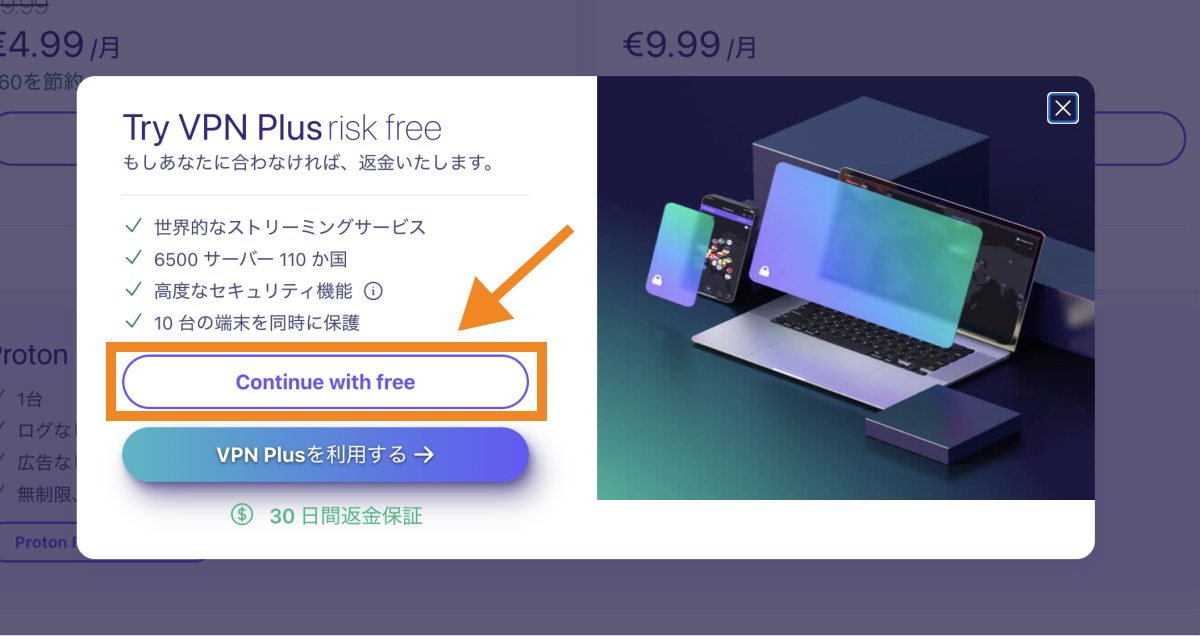
メールアドレスを入力し、「Proton VPNの使用を開始する」をクリックします。
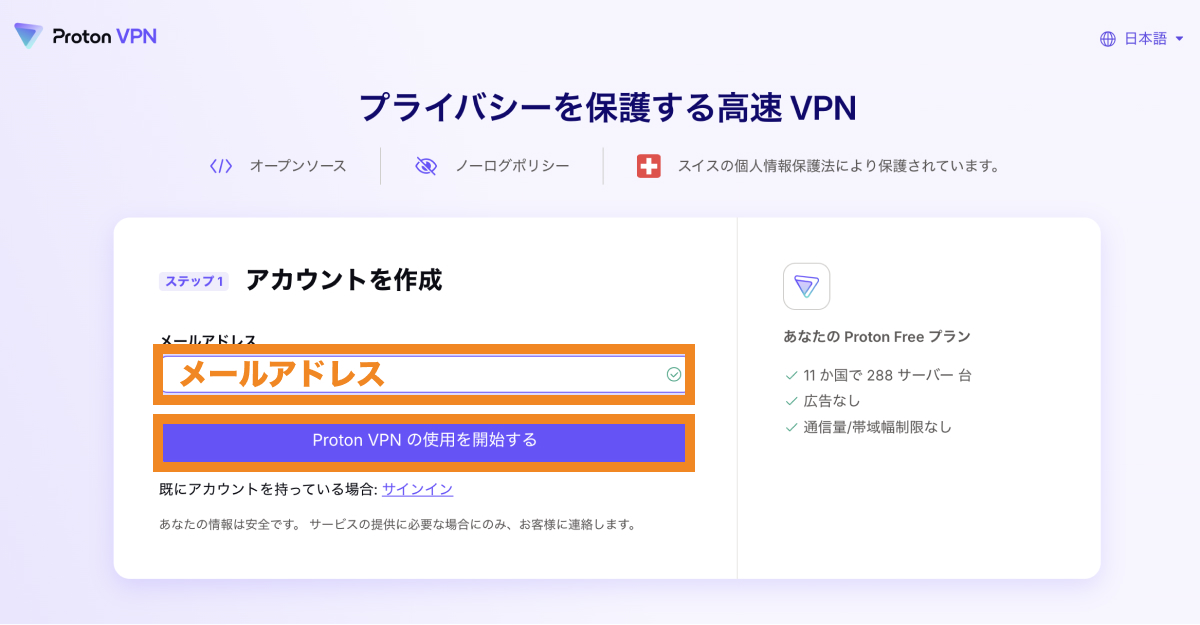
パスワードを設定し、「このパスワードで続行する」をクリックします。
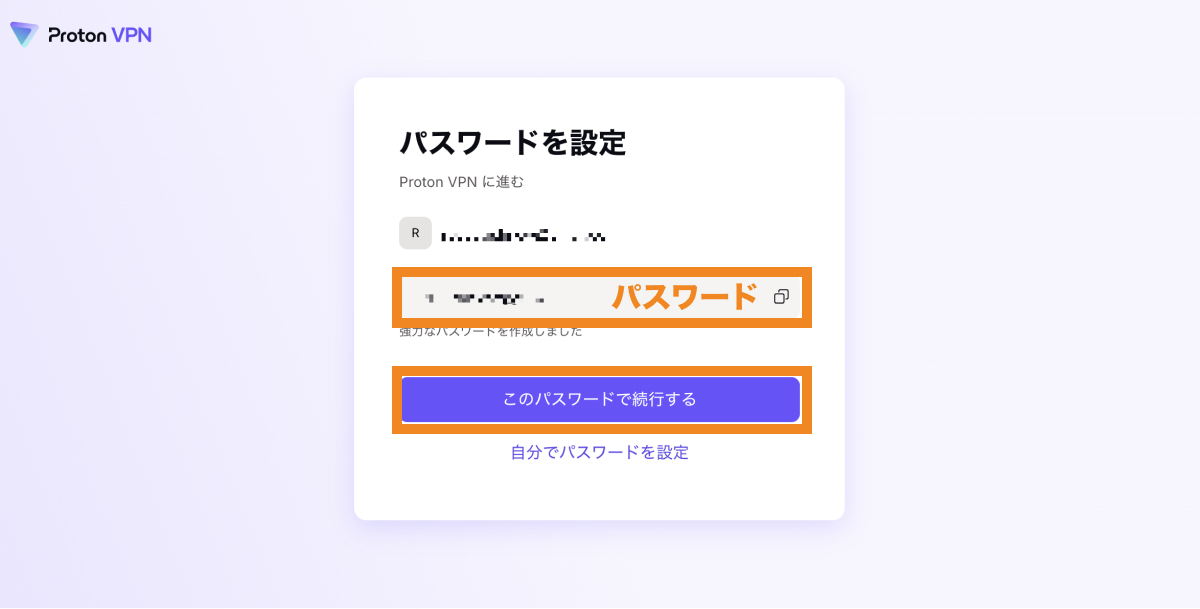
以上で、Proton VPNのアカウントが作成できました。以下のモーダルが表示されたら、「閉じる」をクリックします。
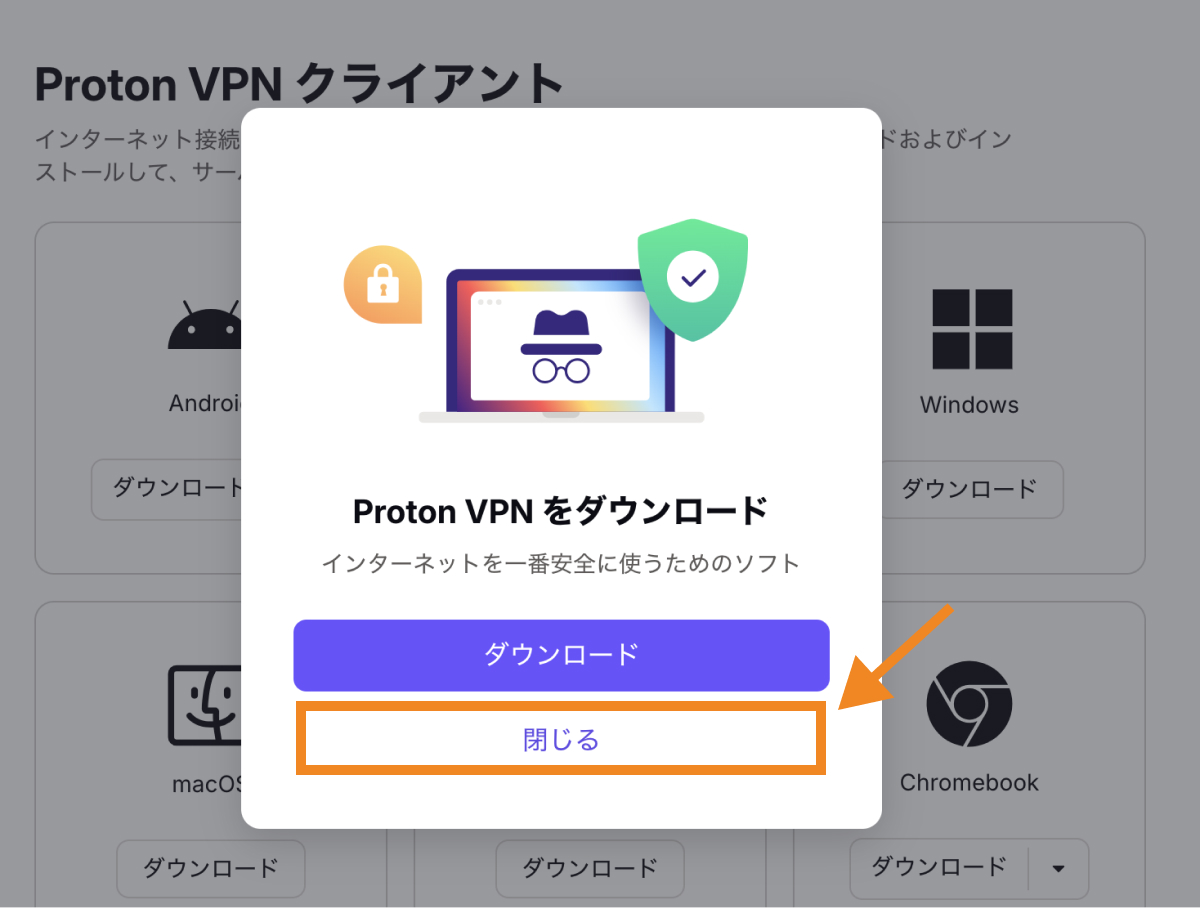
Proton VPNのアカウント登録直後は、すでにダッシュボードにログインした状態になっています。
各クライアント用のアプリは、ダッシュボードの「ダウンロード」から、ダウンロードできます。
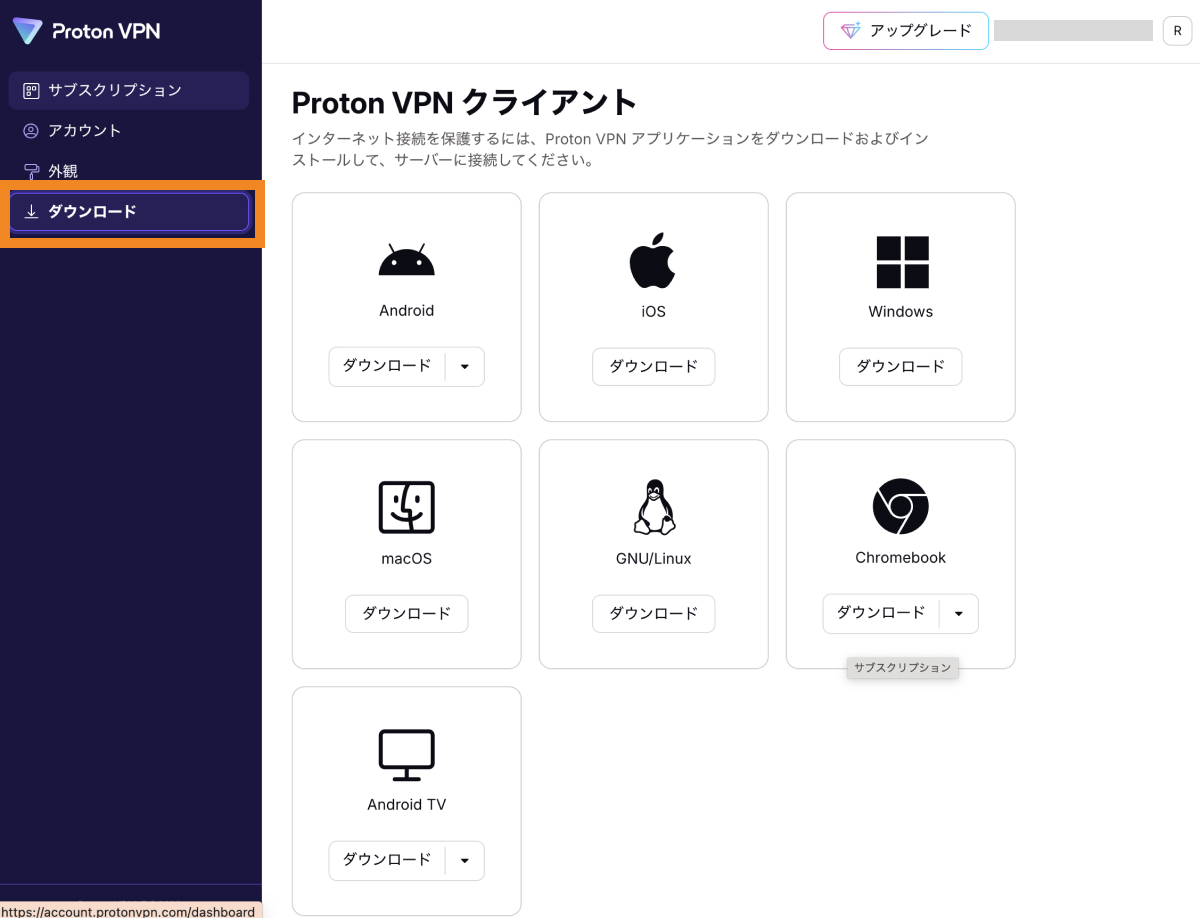
Mac OSでProton VPNに接続する方法
Proton VPNのマイページにログインします。
https://account.protonvpn.com/ja/login
「ダウンロード」をクリックします。
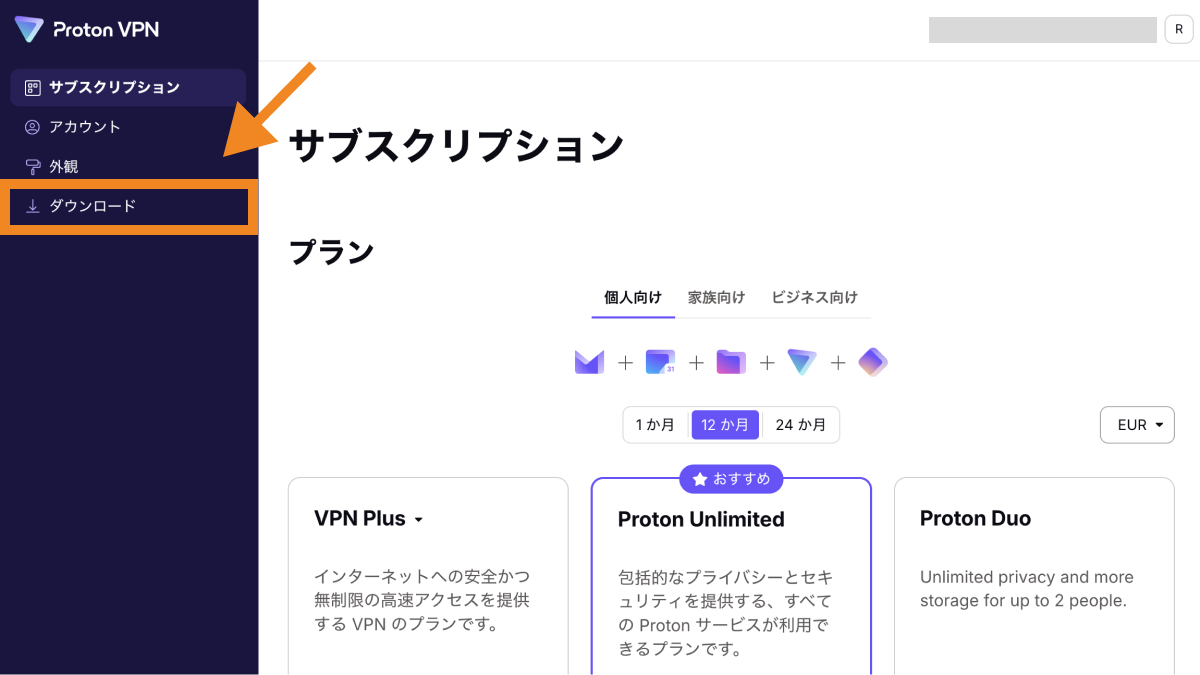
macOSの上で「ダウンロード」をクリックします。
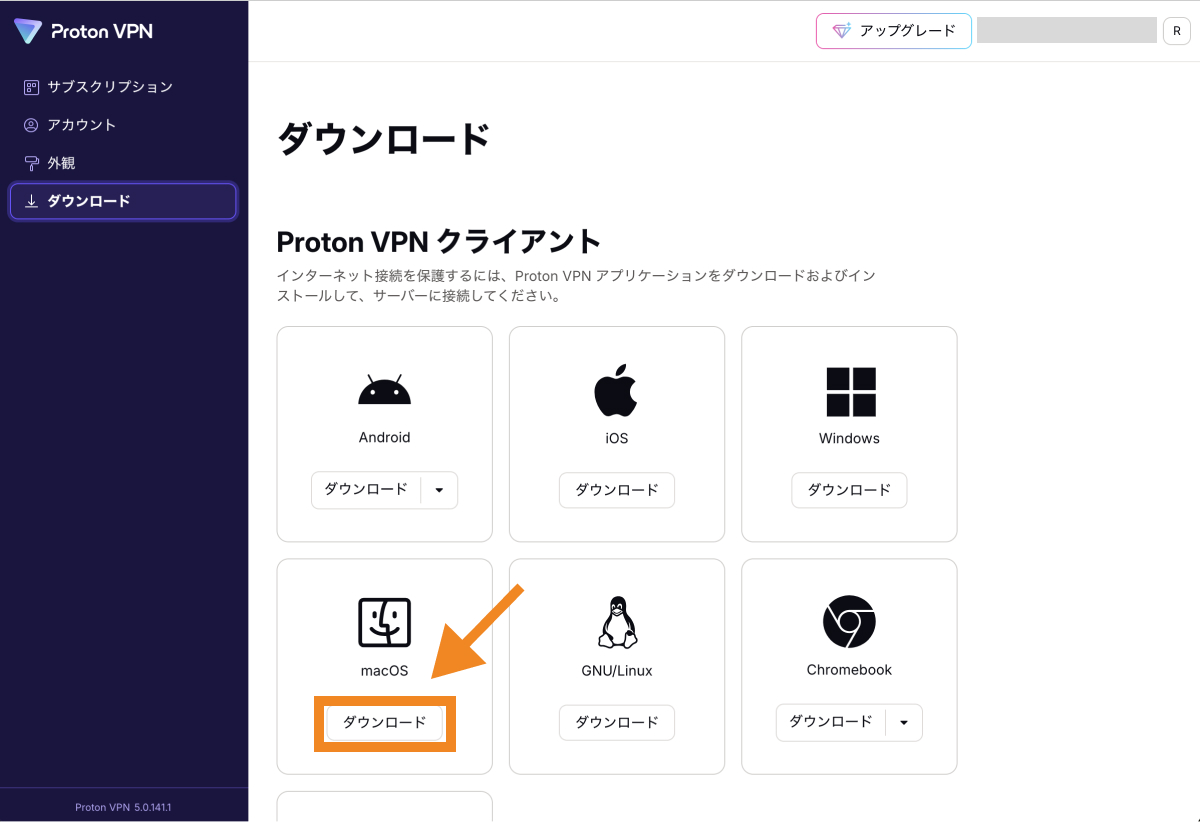
「Proton VPNのダウンロード」をクリックします。
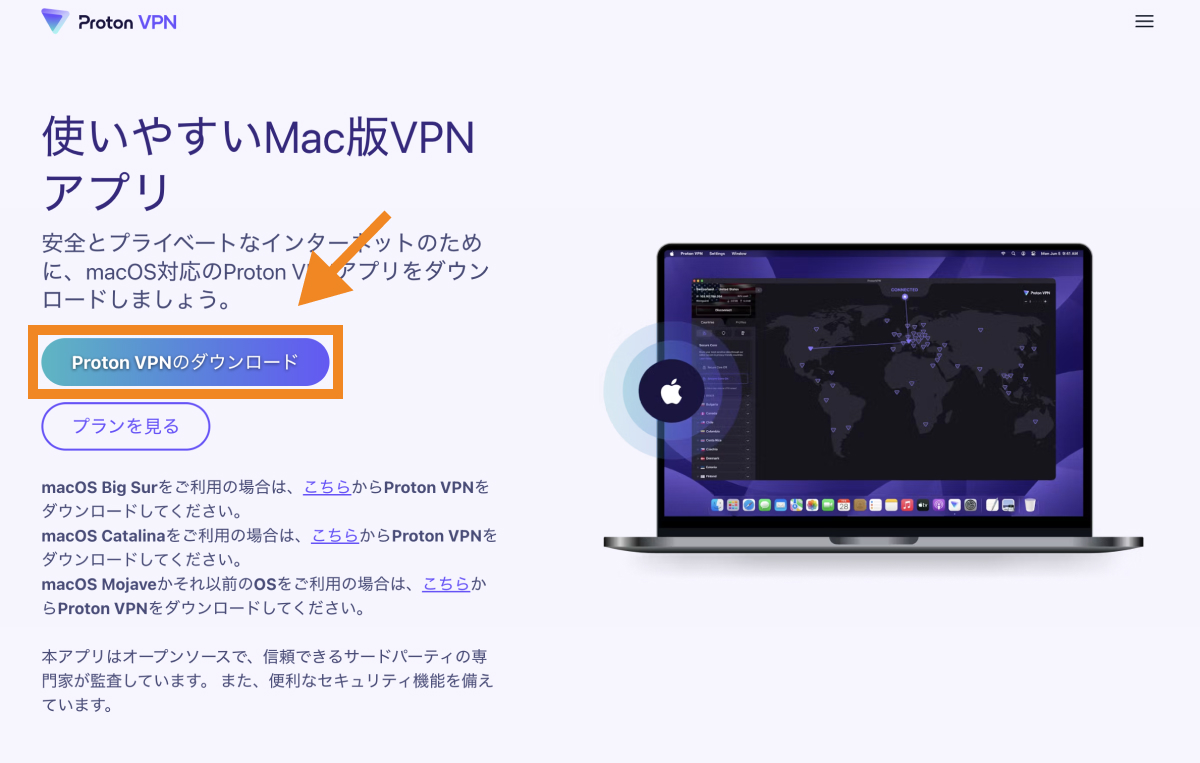
Proton VPNのインストーラーがダウンロードされるので、ダブルクリックで開きます。
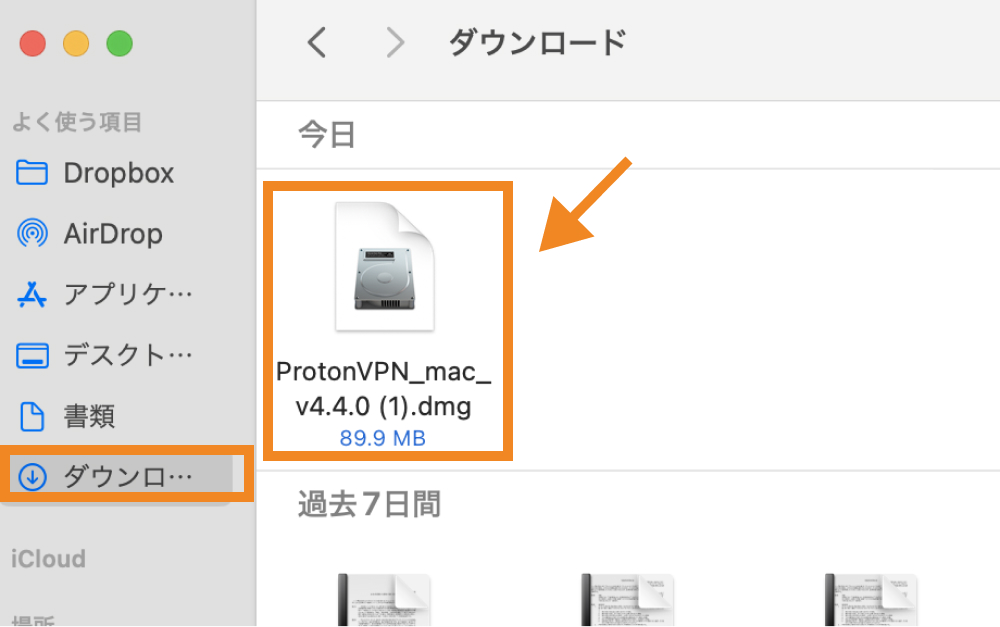
Proton VPNをアプリケーションフォルダにドラッグ&ドロップでインストールします。
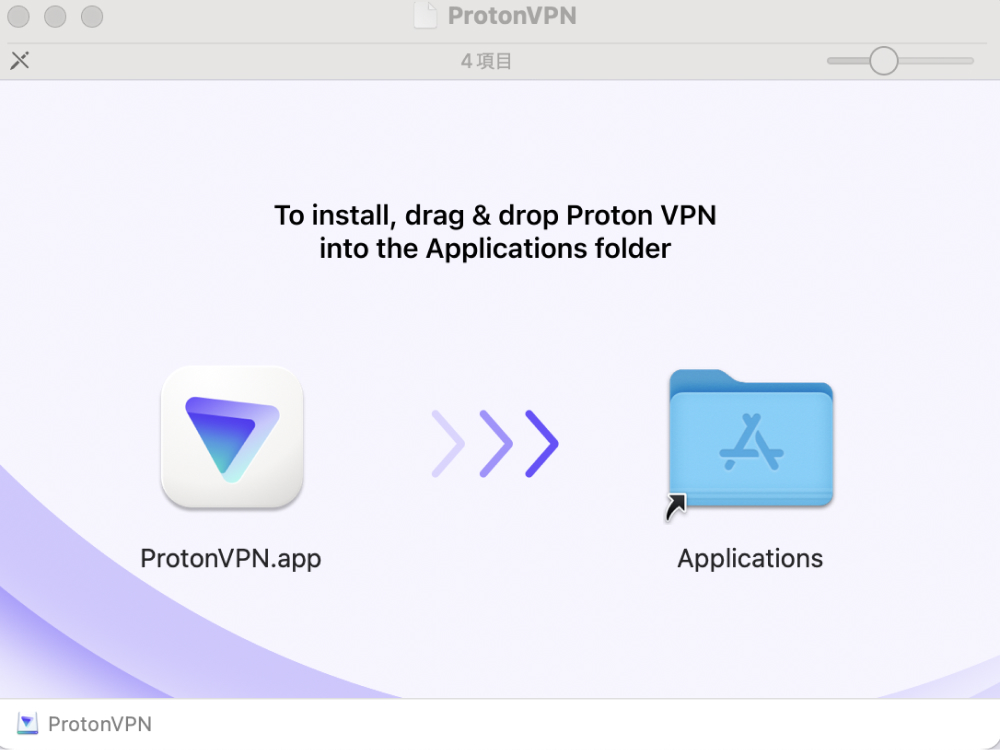
これでアプリケーションフォルダ内にProton VPNのインストールができました。
インストールができたら、Proton VPNアプリをダブルクリックで開きます。
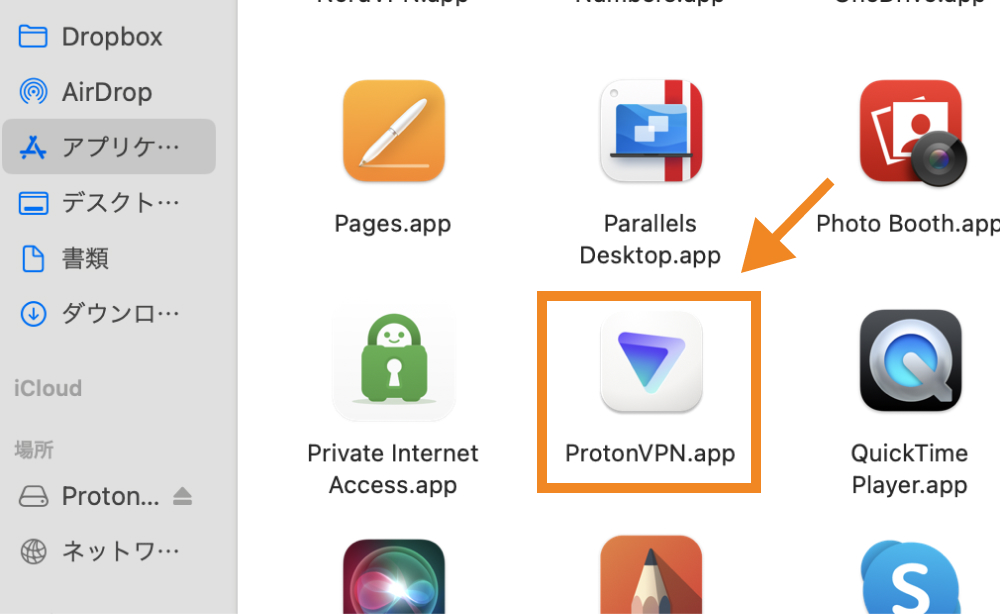
インターネットからダウンロードしたアプリに関しては初回だけ「開いてもよろしいですか?」といった通知が表示されるので、「開く」をクリックします。
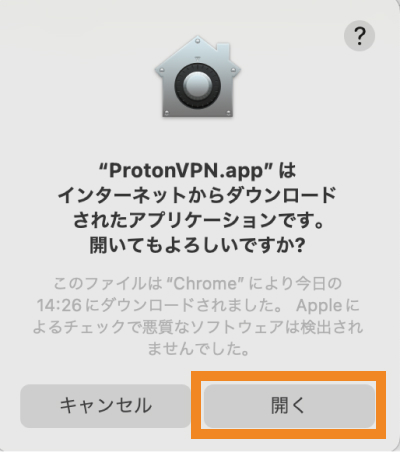
プライバシーとセキュリティの設定によっては、以下のように「拡張機能がブロックされました」と表示される場合があります。
表示された場合は、「システム設定を開く」からブロックを許可する必要があります。
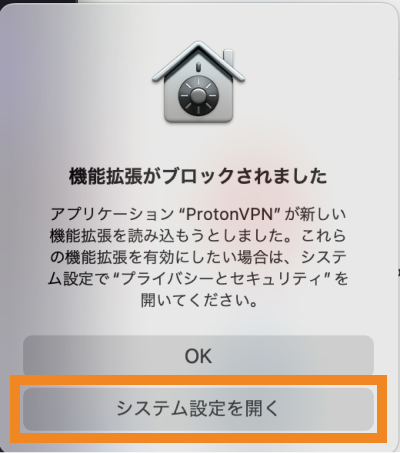
「システムソフトウェアの読み込みがブロックされました。」と記載されている箇所で「許可」をクリックします。
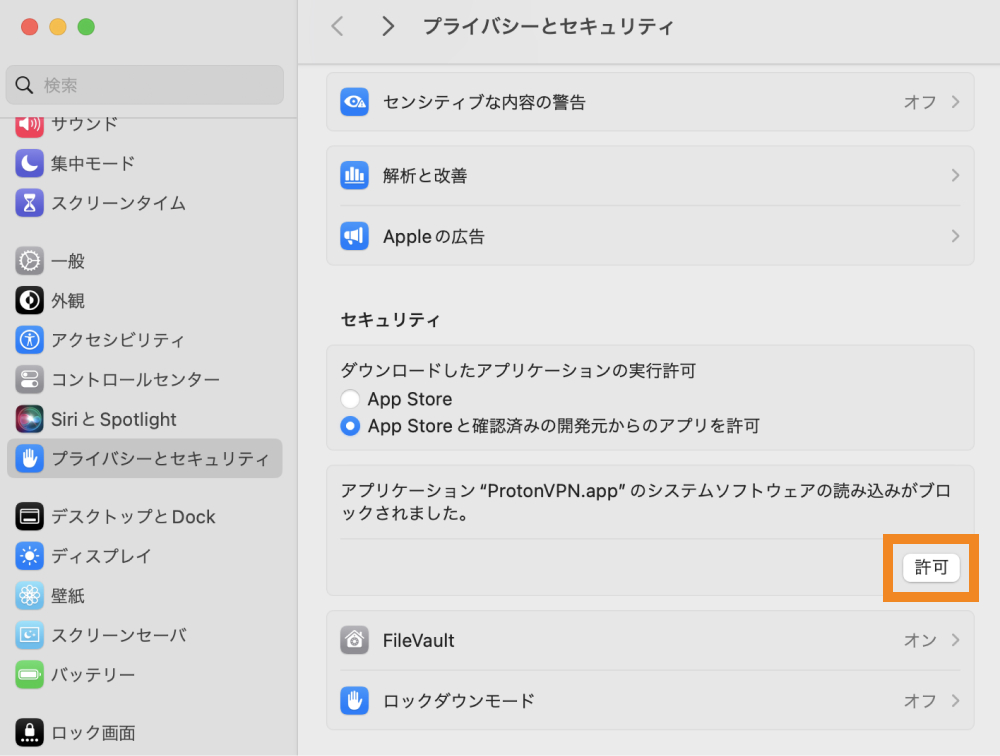
Touch IDのタッチあるいはパスワードを入力し、変更を許可します。
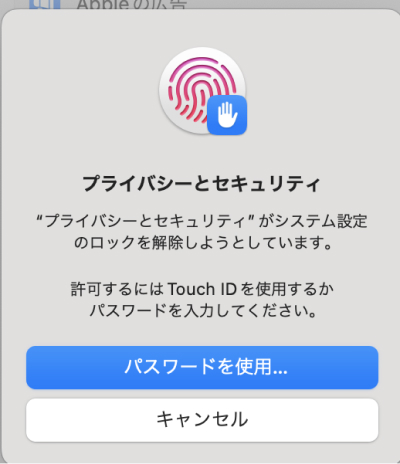
以上で、Proton VPNを開くことができました。
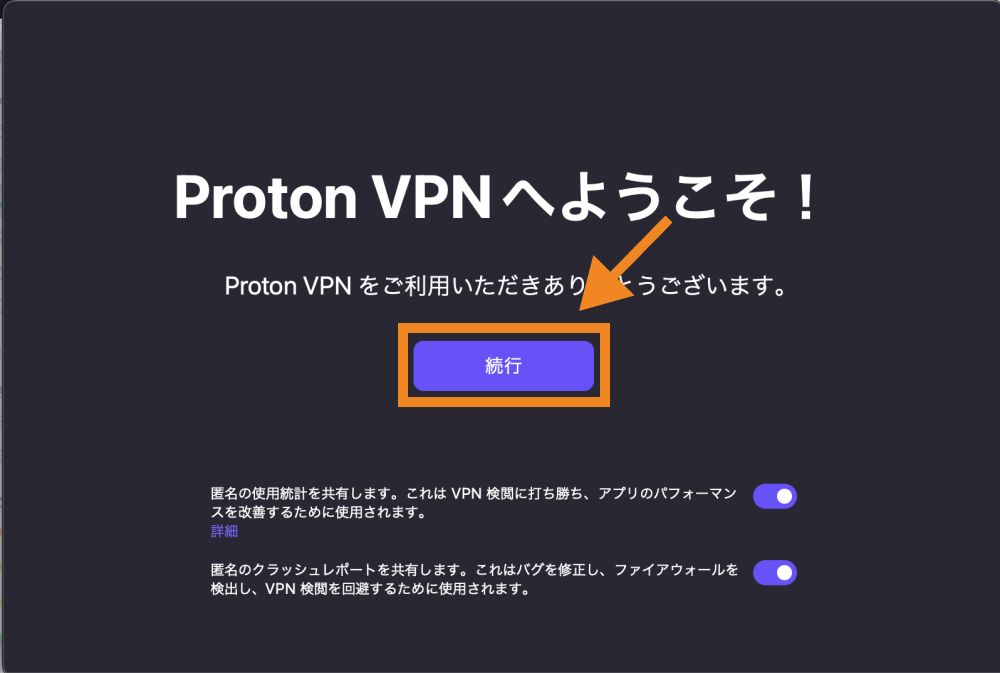
無料版のProton VPNでは、サーバー選択ができないため、サーバーに接続する際は「クイック接続」をクリックするだけでOKです。

「VPN構成の追加を求めています」と表示されたら「許可」をクリックします。
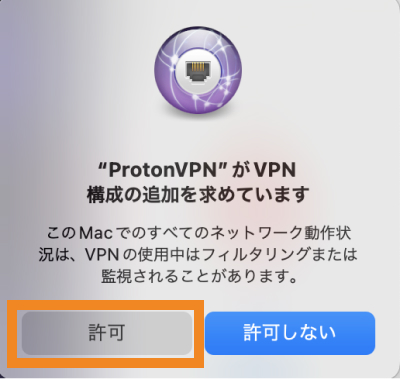
以上でVPNに接続することができました。(※日本のサーバーに接続できていますが、必ずしも日本に繋がる訳ではありません。)
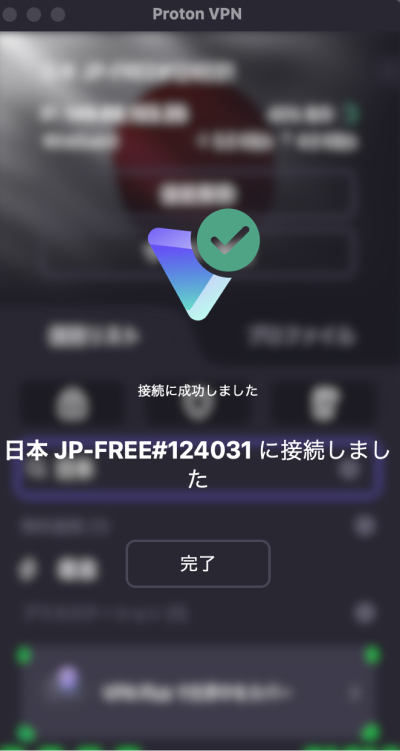
WindowsでProton VPNに接続する方法
Proton VPNのマイページにログインします。
https://account.protonvpn.com/ja/login
「ダウンロード」をクリックします。
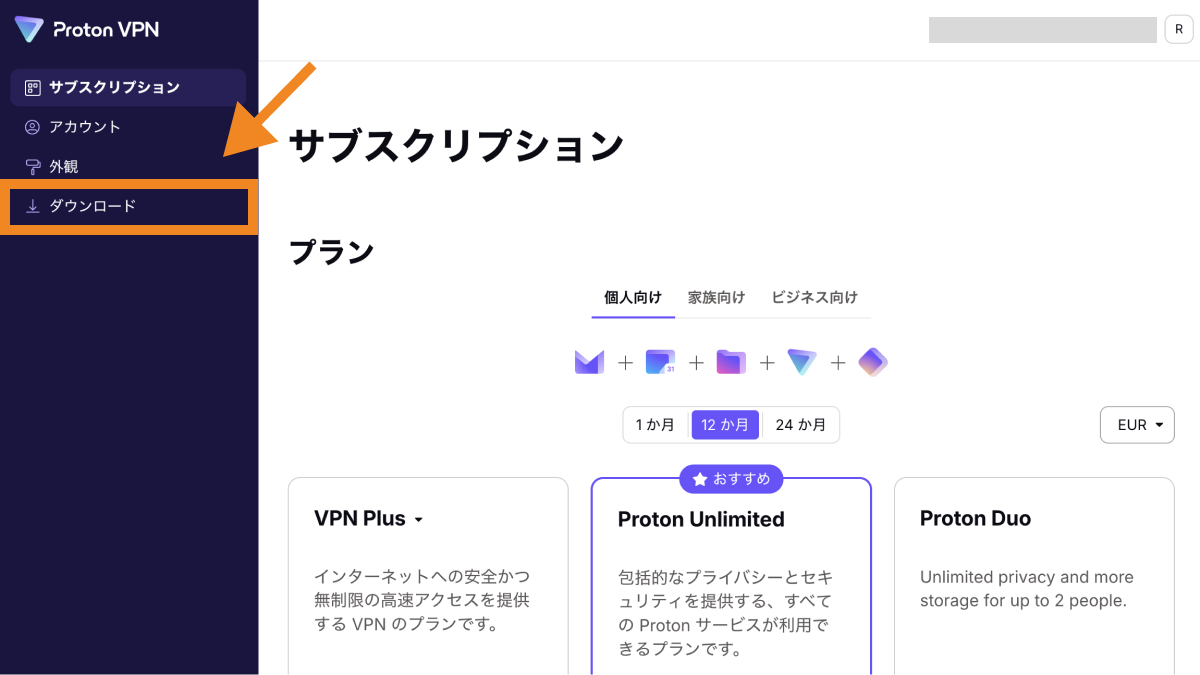
Proton VPNのWindowsアプリをインストールします。
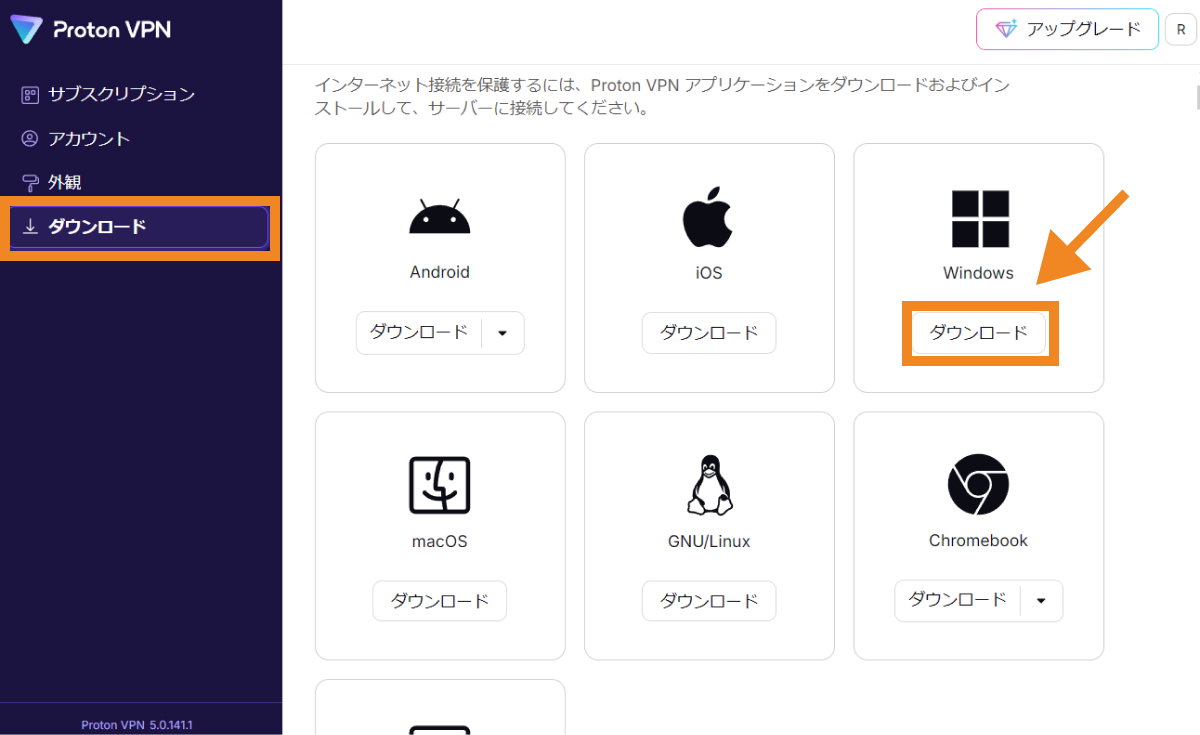
「Proton VPNのダウンロード」をクリックします。
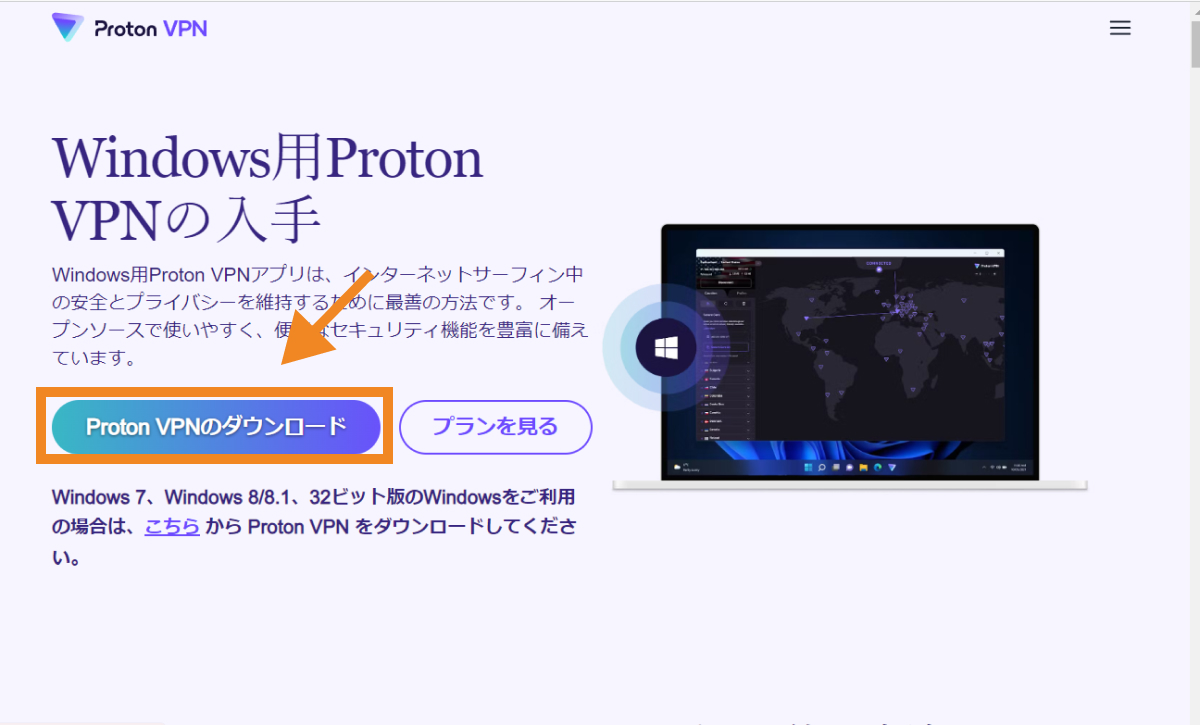
Proton VPNのインストーラーがダウンロードされるので、ダブルクリックで開きます。
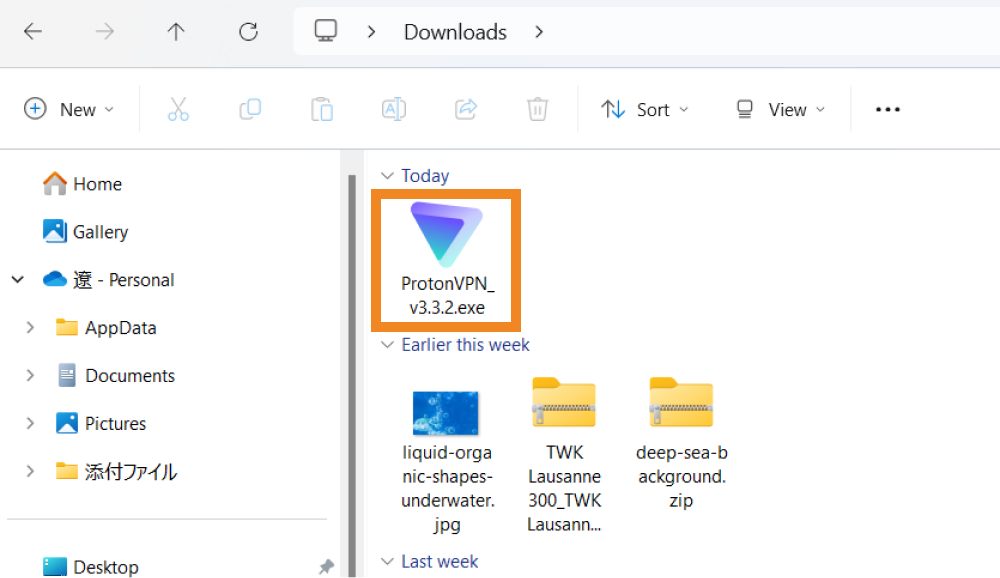
「Do you want to allow this app to make changes to your device」と出てきたら「Yes」をクリックします。
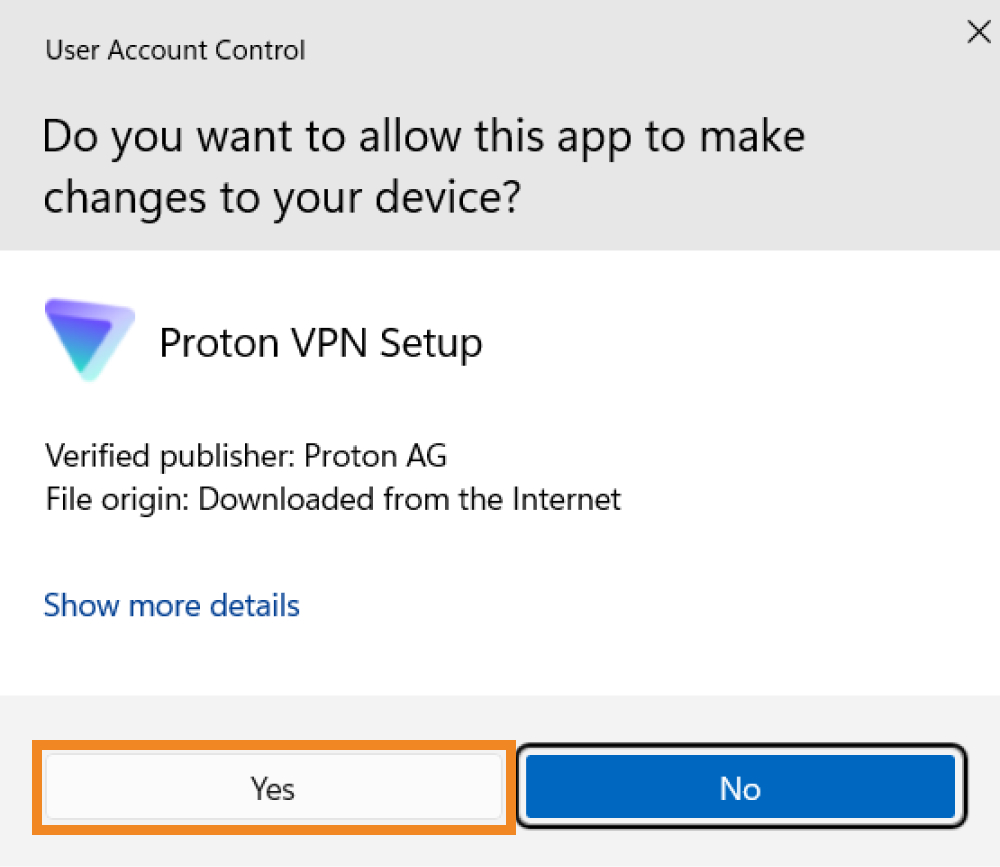
言語の選択画面が表示されるので、日本語を選択して「OK」をクリックします。
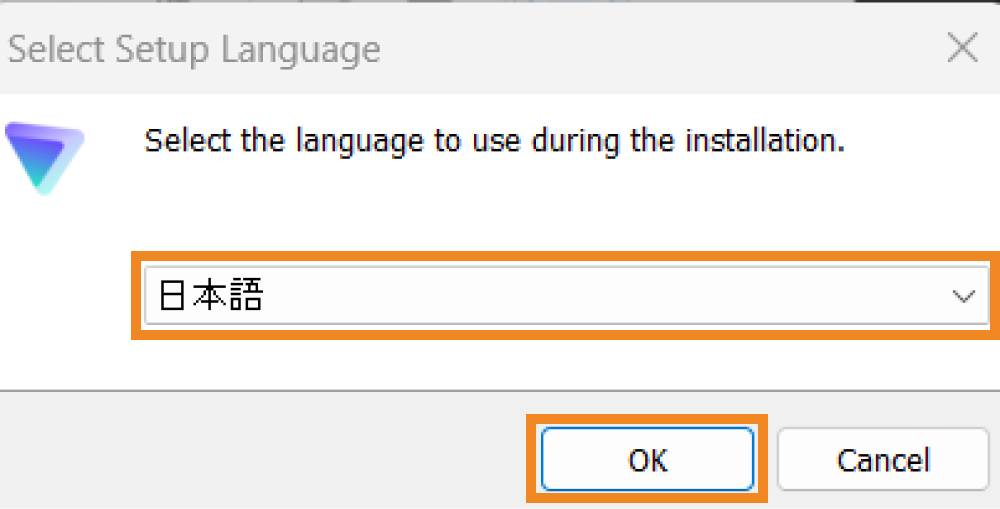
「次へ」をクリックします。
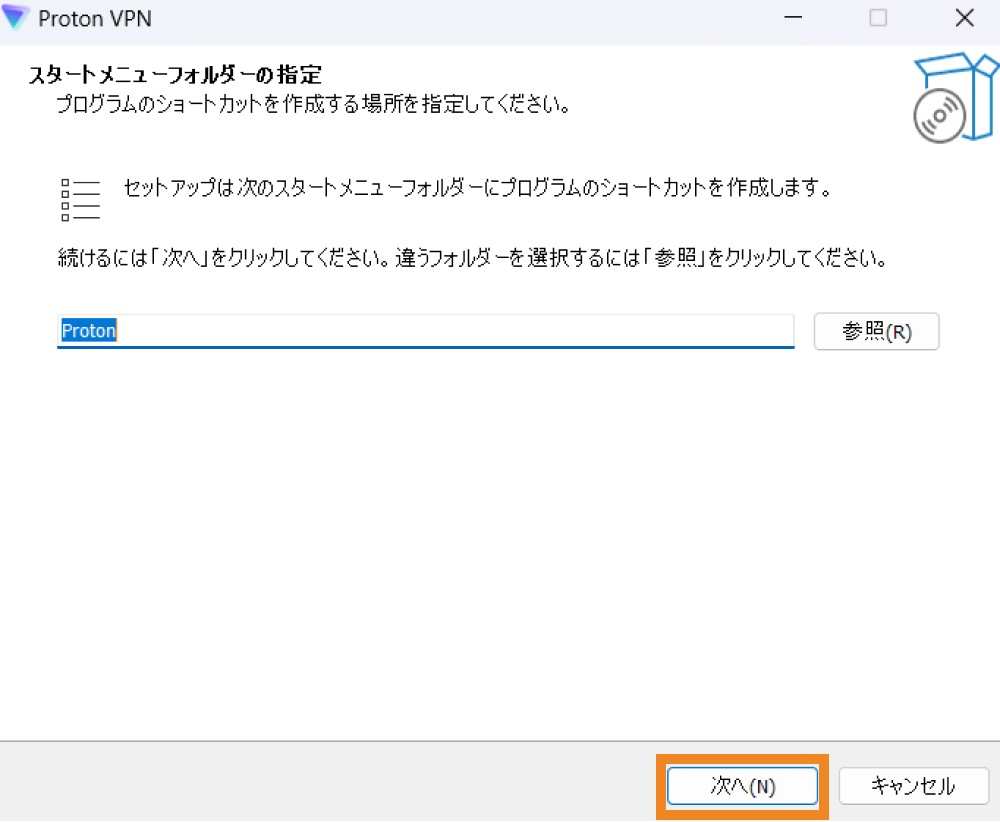
「Proton Driveをインストール」のチェックボックスからチェックを外し、「次へ」をクリックします。
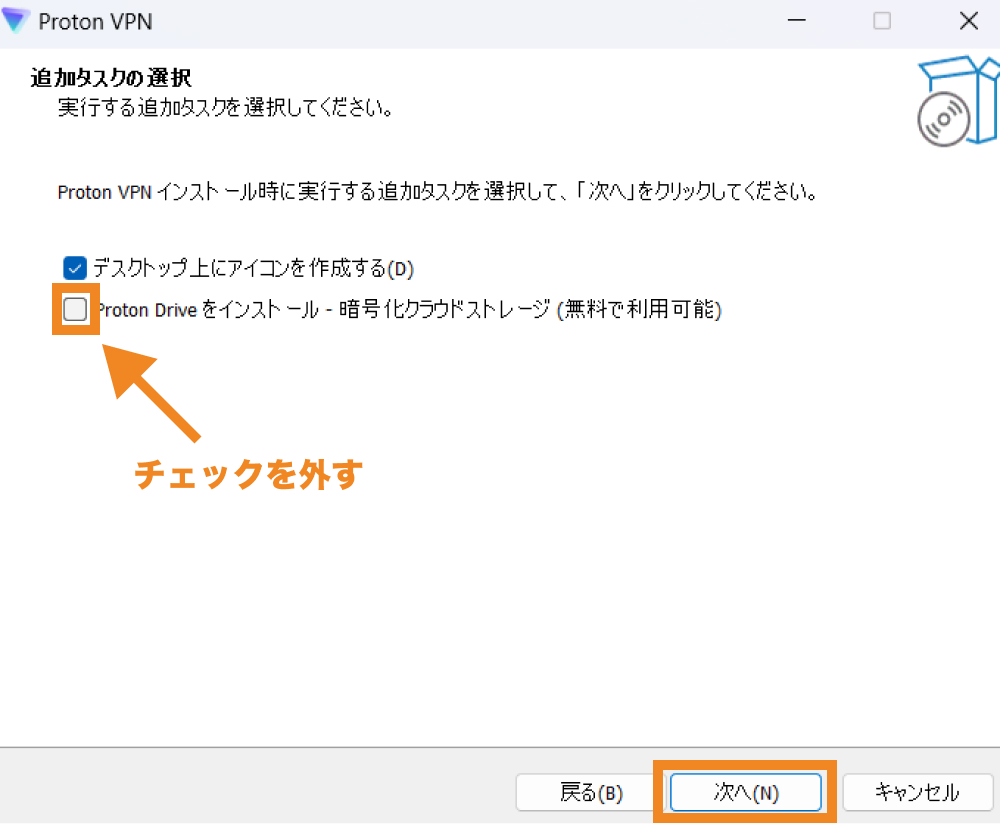
「インストール」をクリックします。
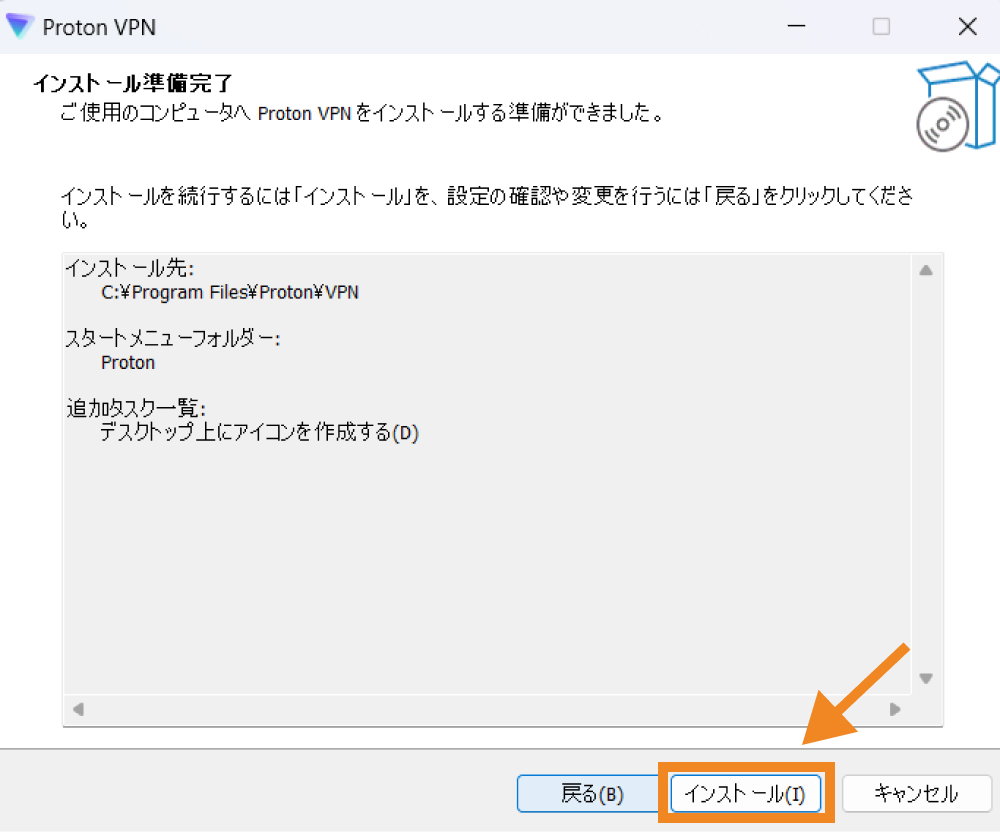
インストール完了後しばらくするとProton VPNのログイン画面が表示されます。
ユーザー名とパスワードを入力し、「ログイン」をクリックします。

これでProton VPNを開くことができました。
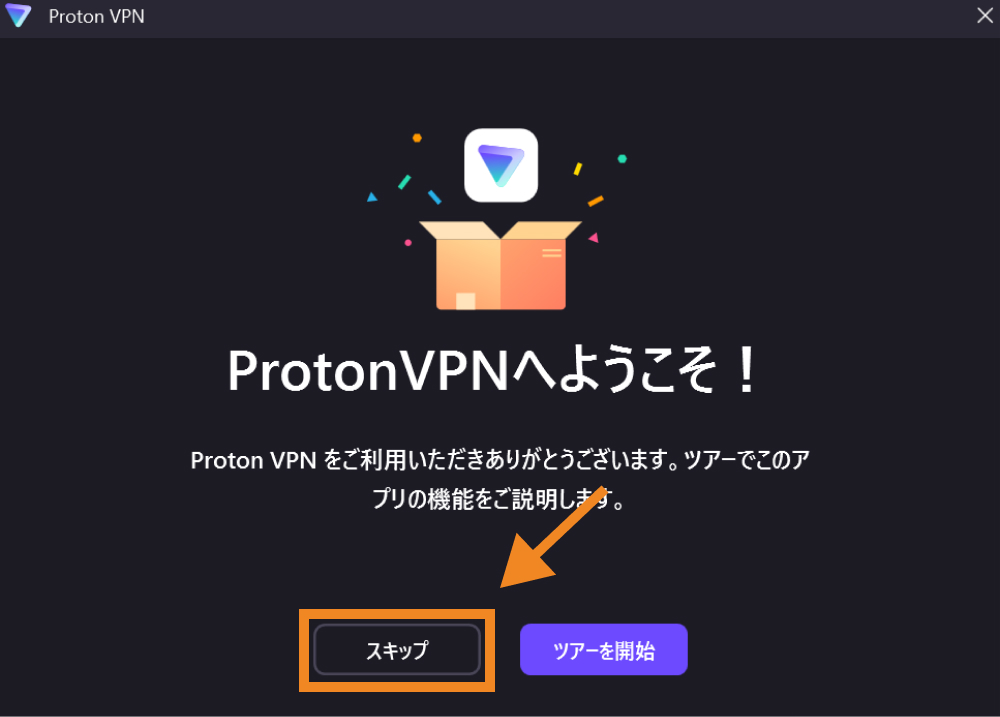
無料版のProton VPNではサーバー選択ができないので、サーバーに接続する際は「クイック接続」をクリックします。
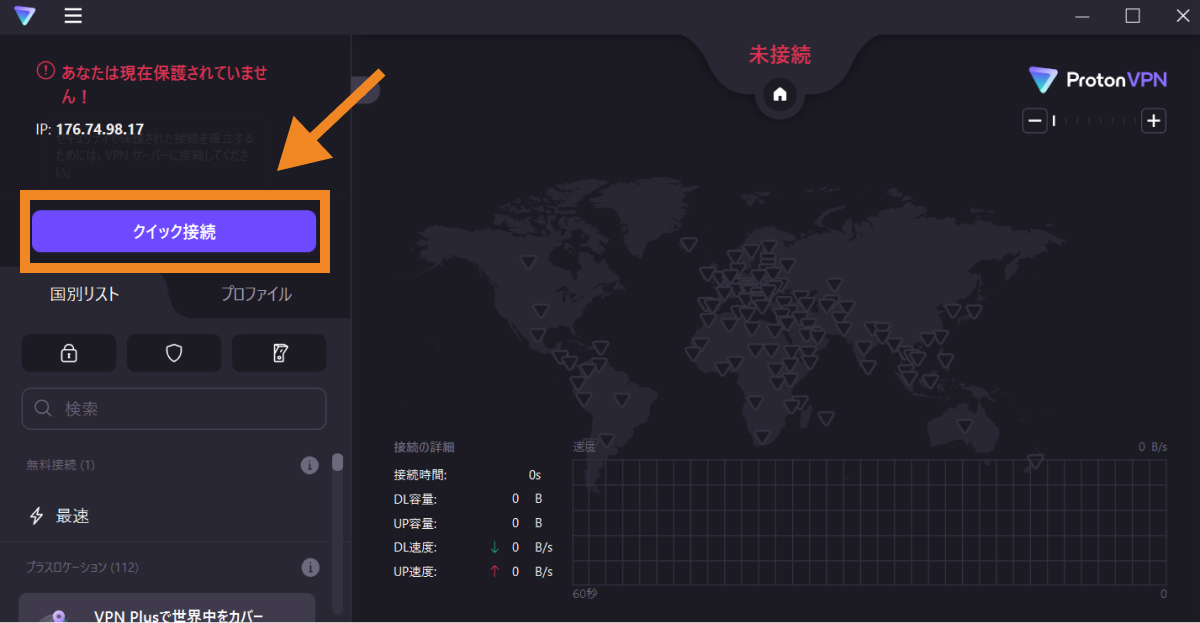
以上でVPNに接続することができました。(本例ではオランダのサーバーに接続されています。)
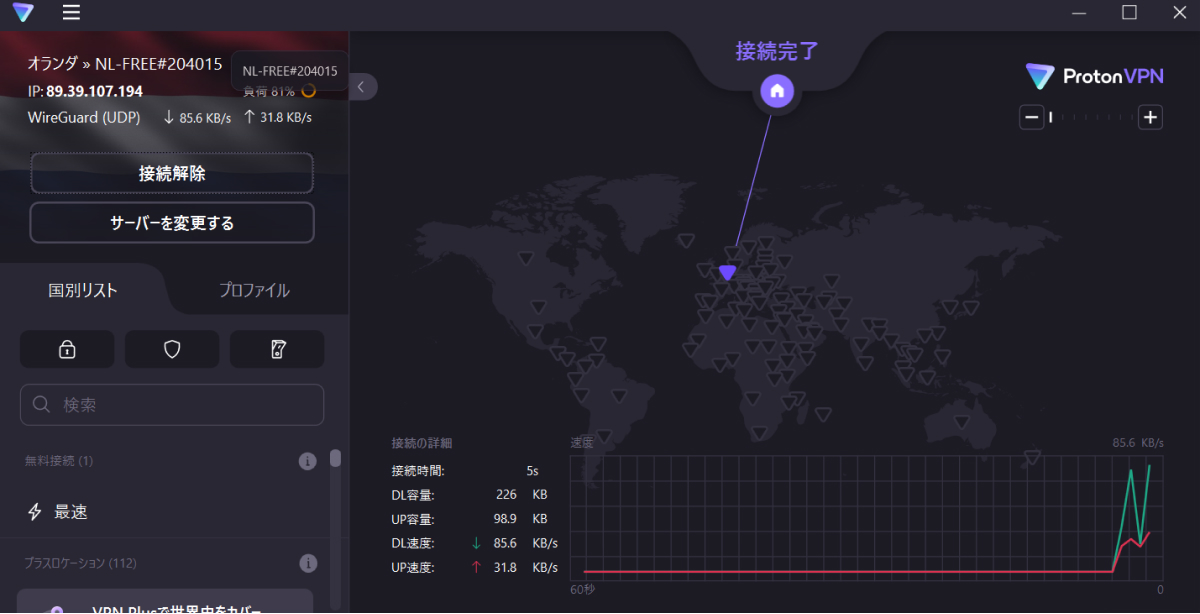
iOS(iPhone)でProton VPNに接続する方法
AppStoreでProton VPNアプリをインストール・接続する方法をご紹介します。
AppStoreでProton VPNで検索してインストールします。
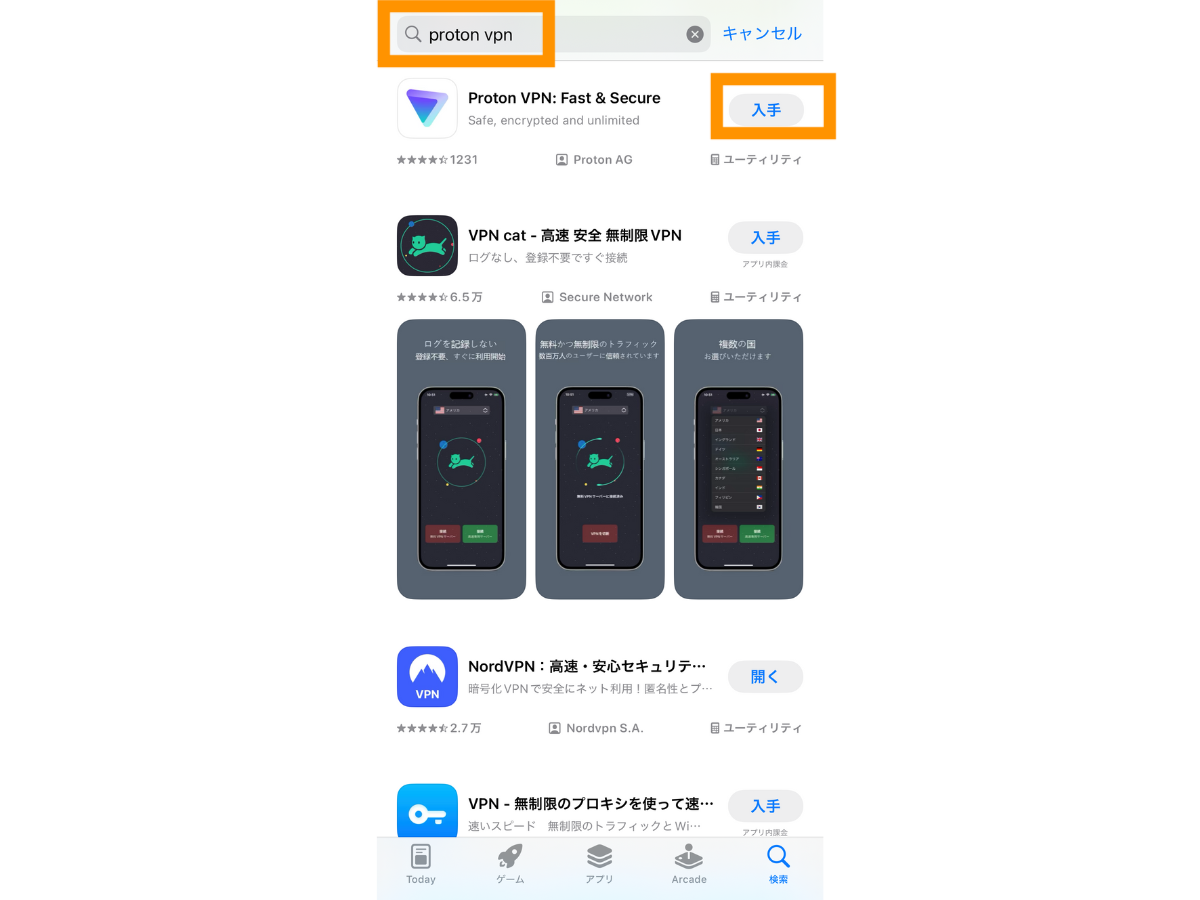
Proton VPNを起動します。
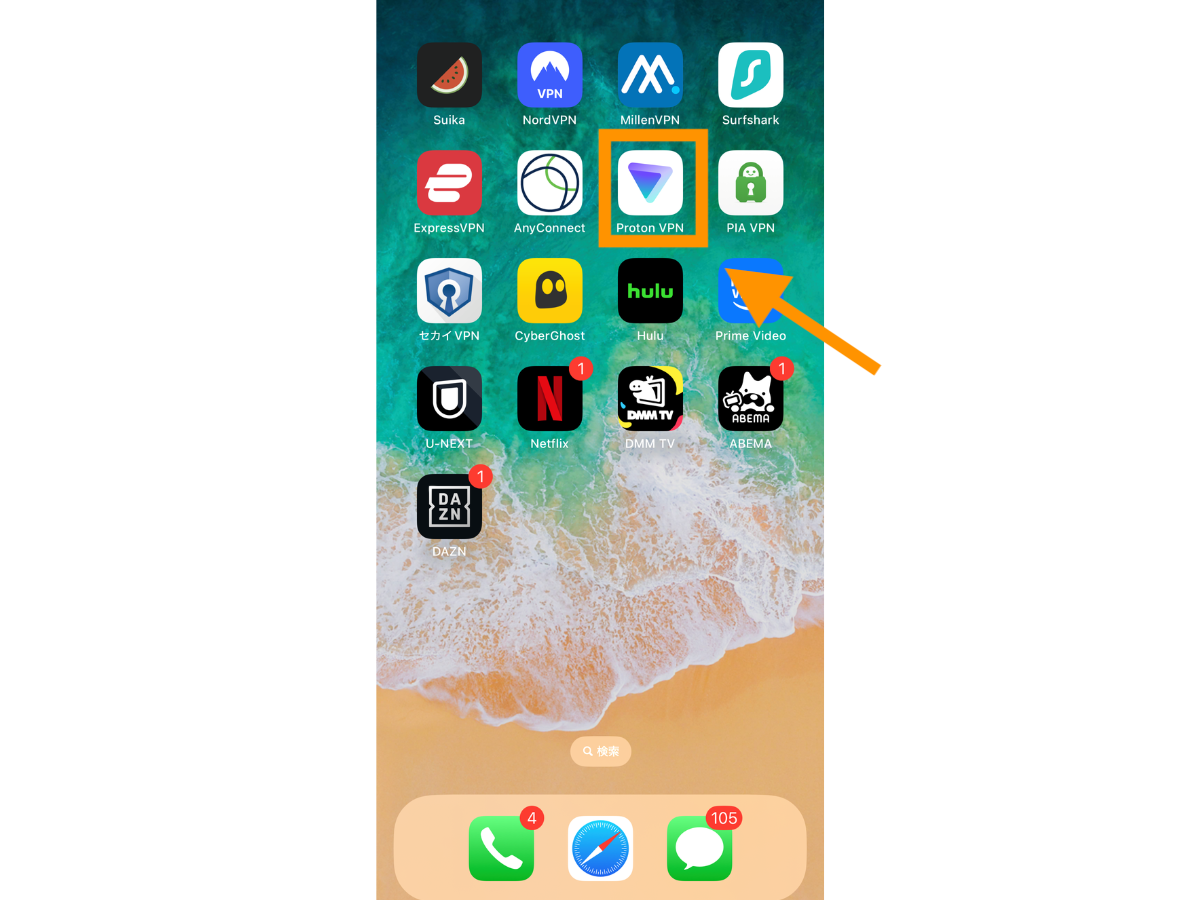
サインインをタップします。
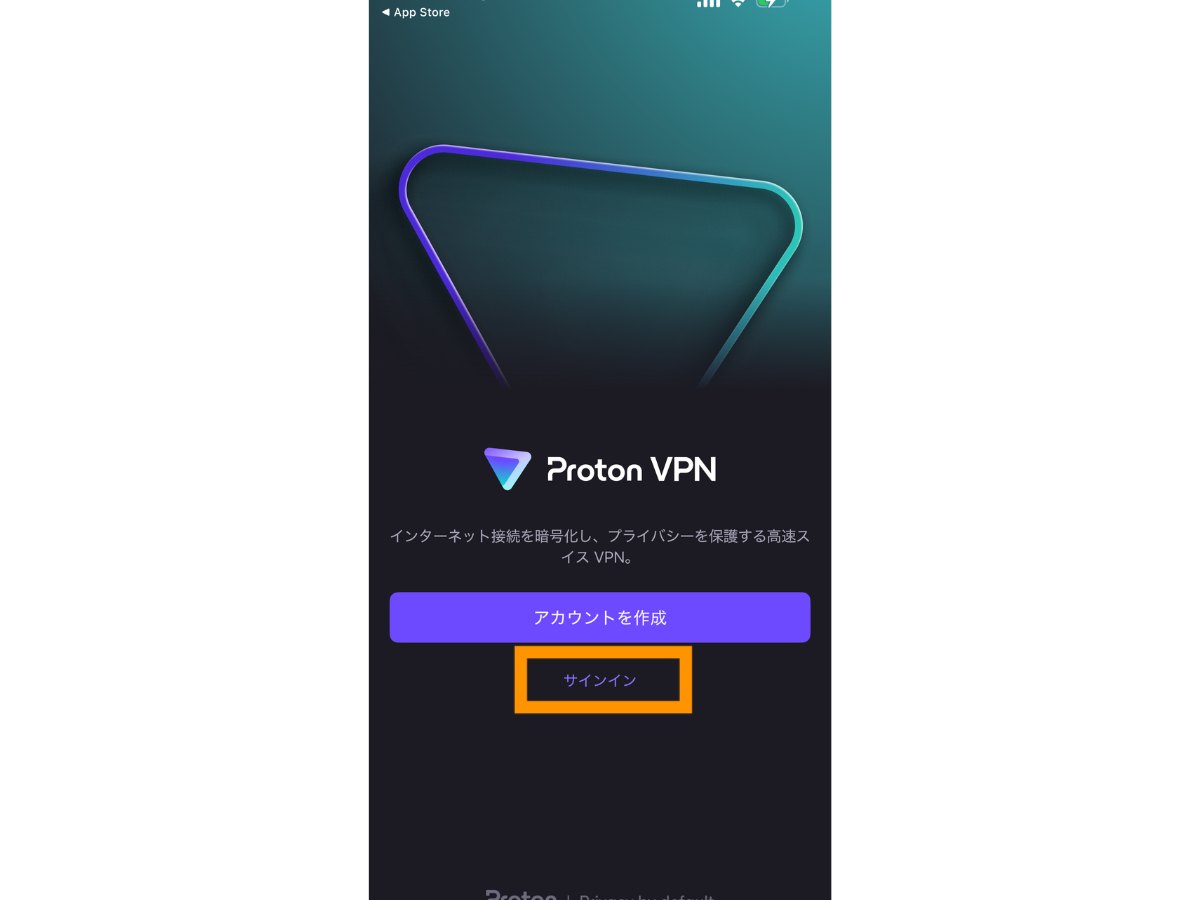
メールアドレスとパスワードを入力してサインインします。
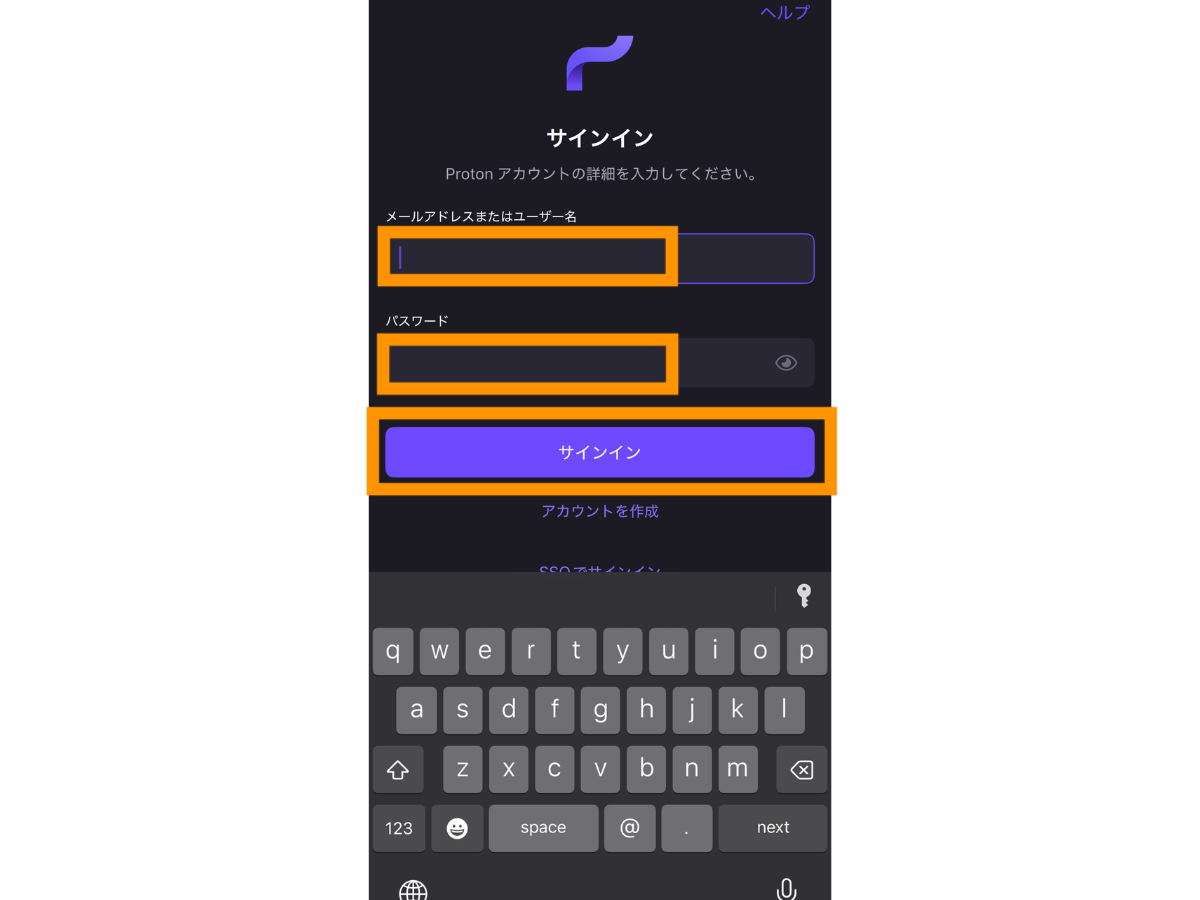
最新情報の案内がありますが、下方向にスワイプするとスキップできます。
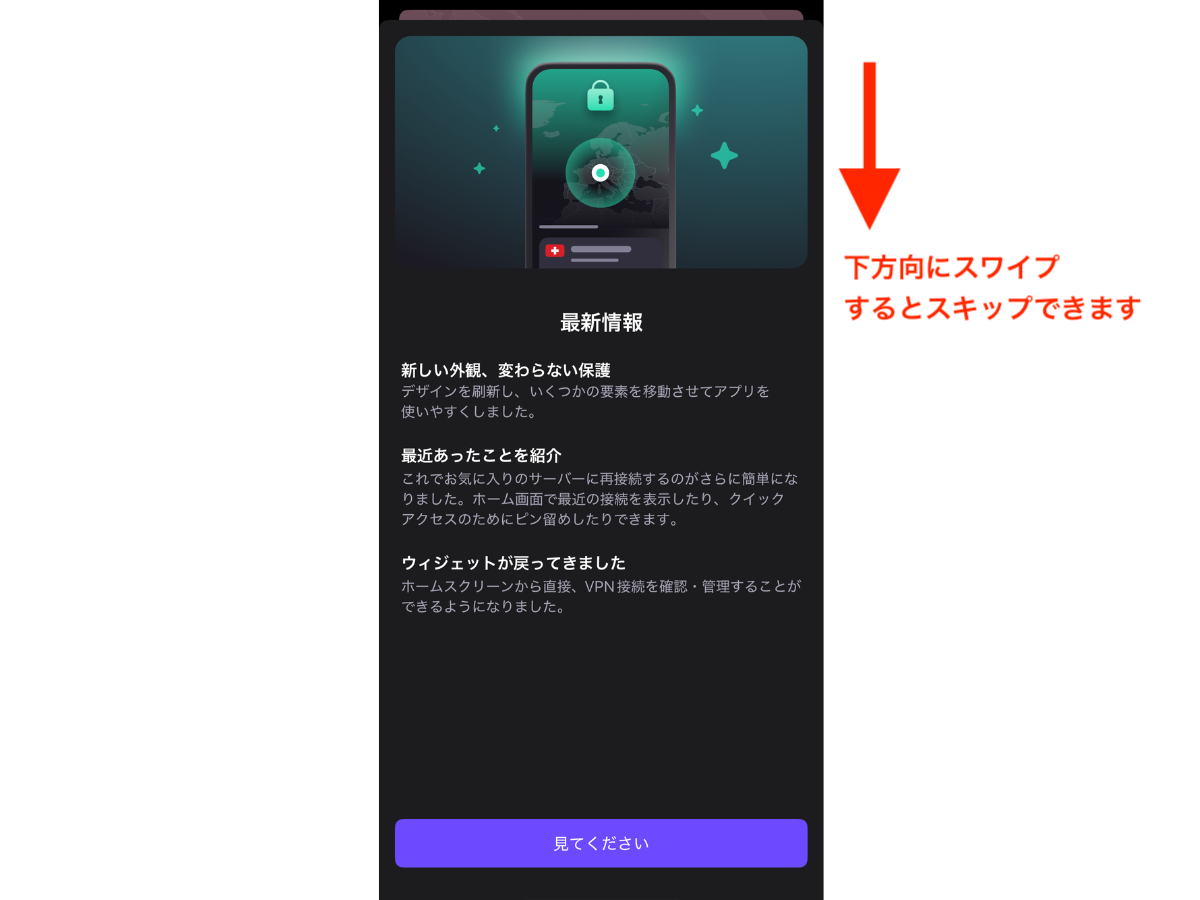
VPN接続画面が表示されます。接続ボタンをタップしてみましょう。
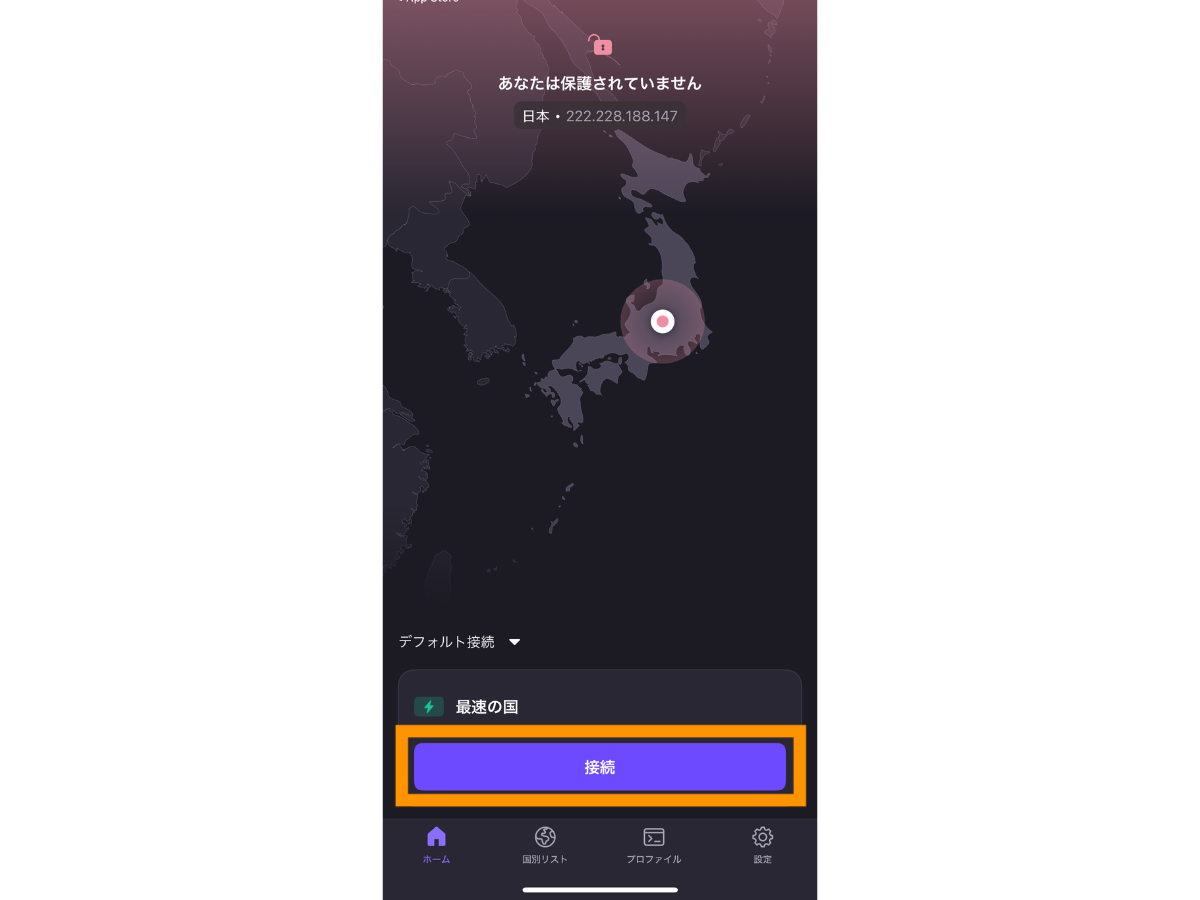
初回はiPhoneのVPN構成の追加の許可を尋ねられます。許可を選択しておきましょう。
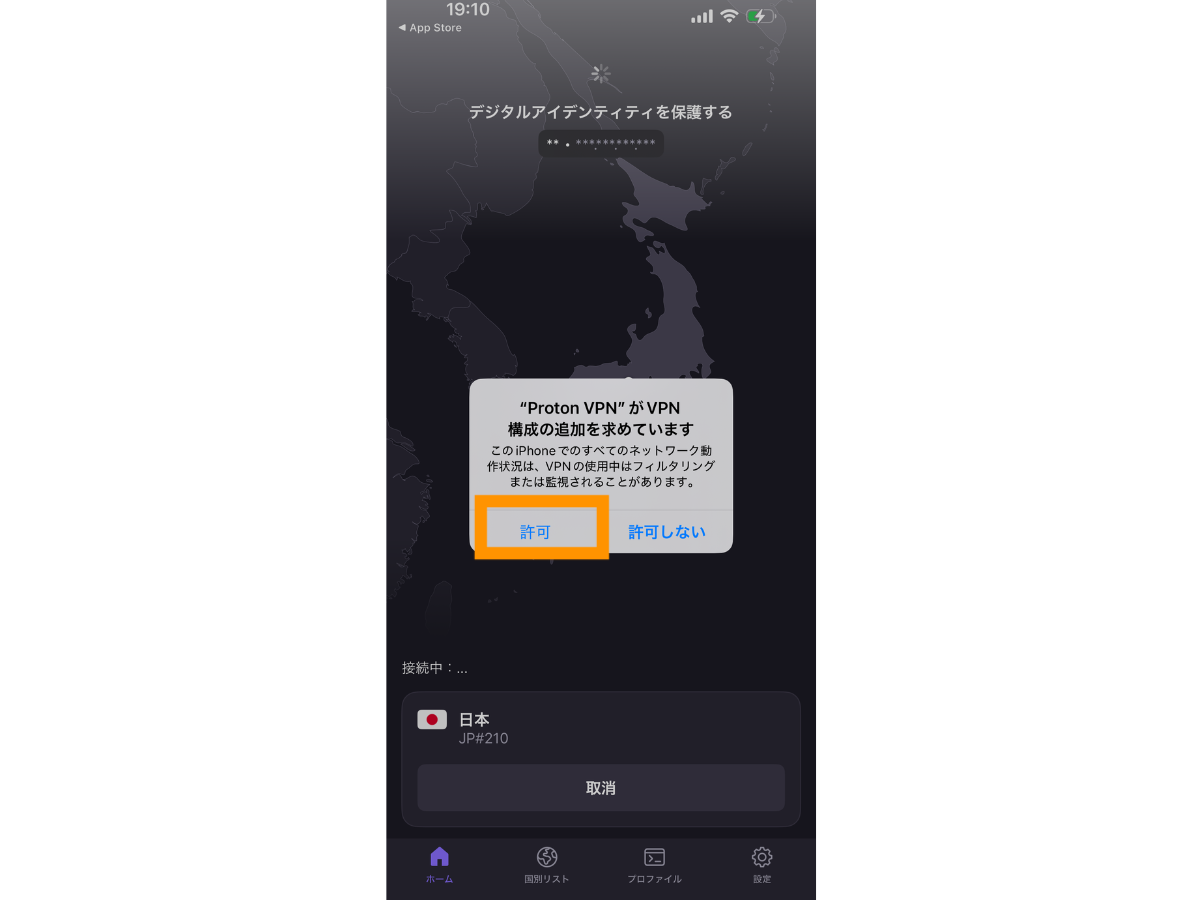
国別リストをタップすると接続したい国・都市を選択できます。
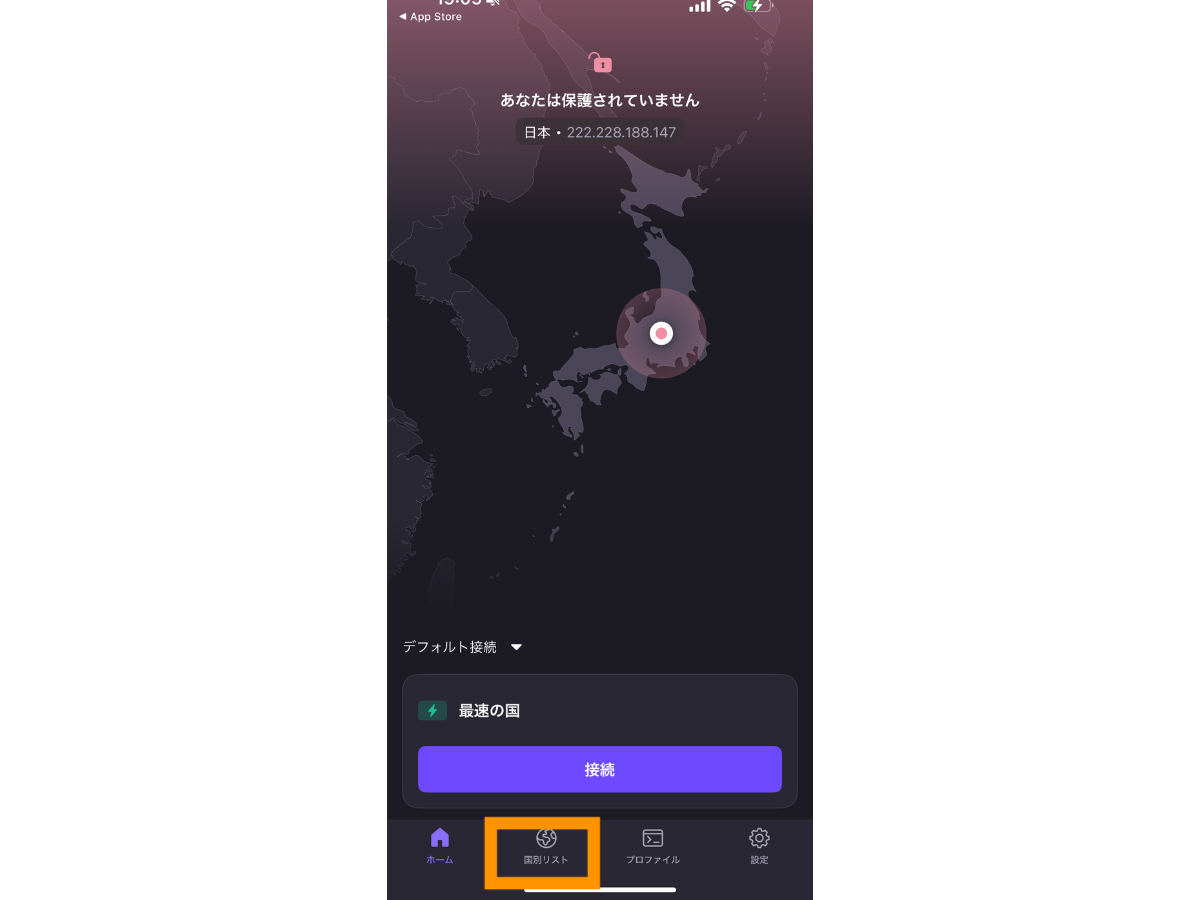
右上の虫眼鏡アイコンをタップすると任意の国・都市を検索できます。
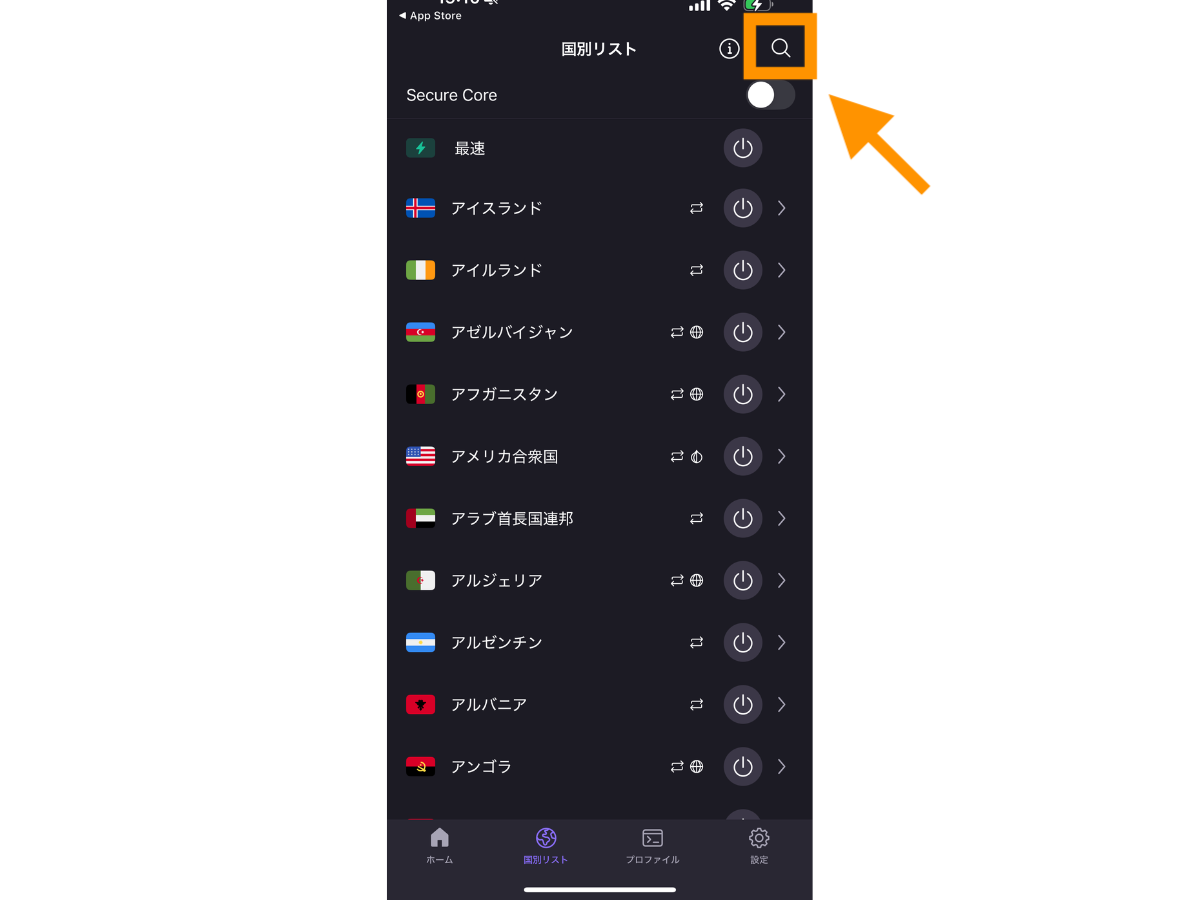
ここでは例として日本で検索して大阪のVPNサーバーに接続します。
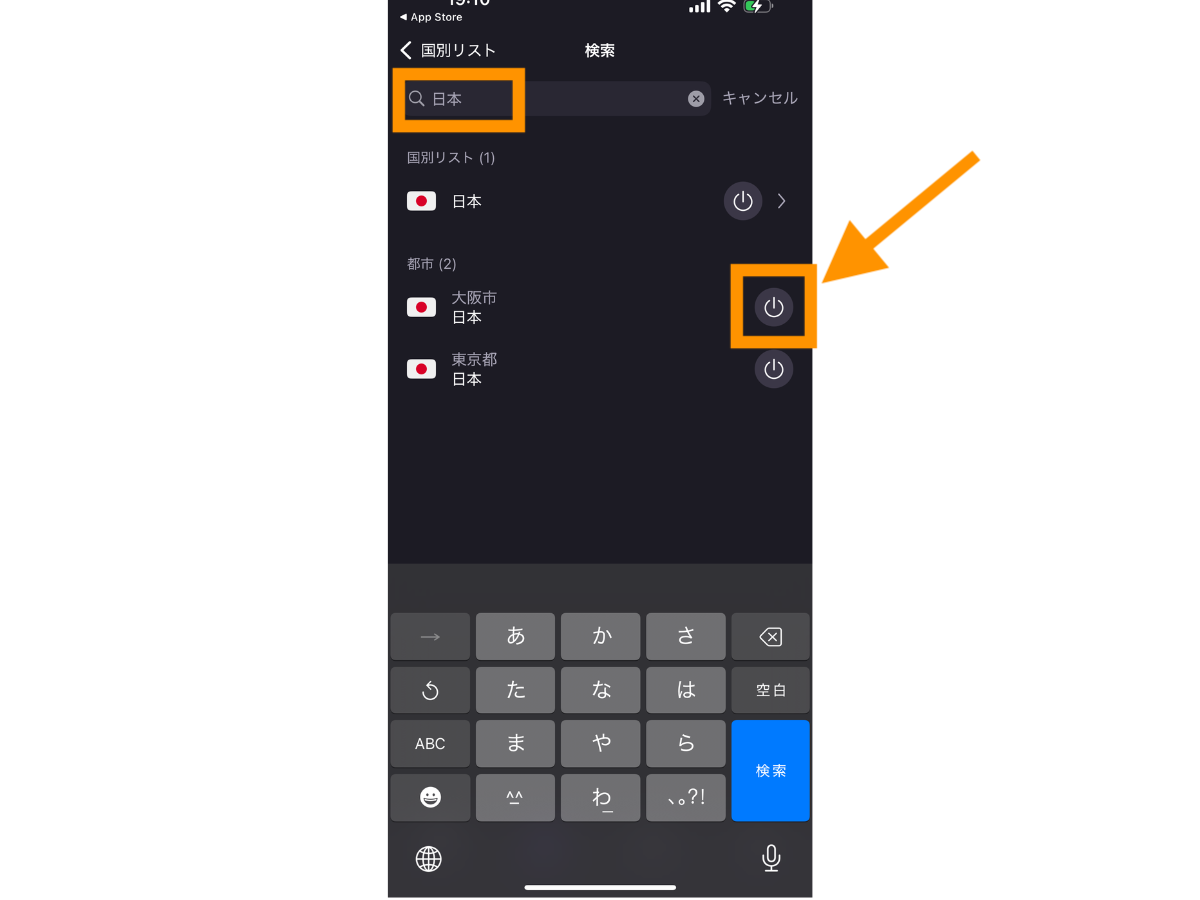
なお、国の横にある>をタップするとその国の中にあるサーバーごとに接続指定することができます。
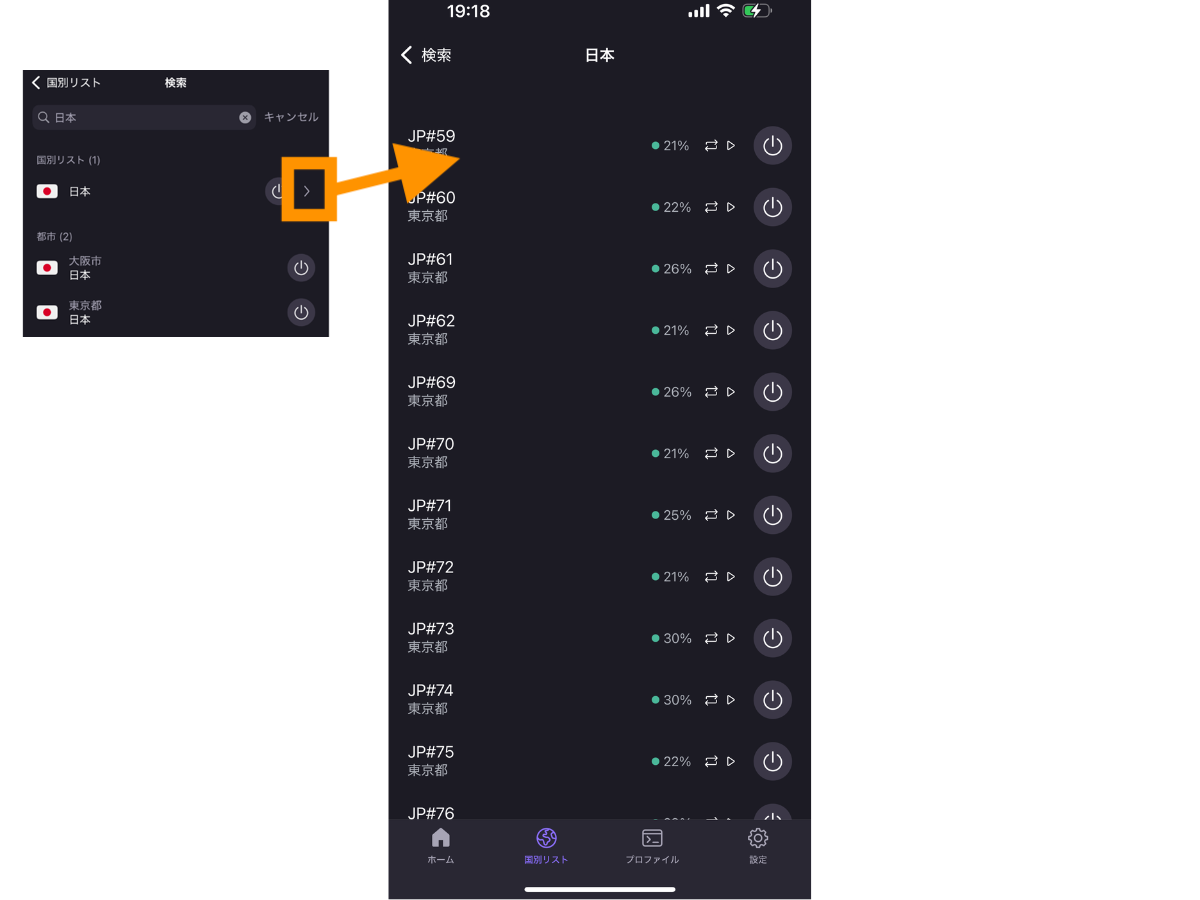
接続中は緑色で保護されています。と表示されます。
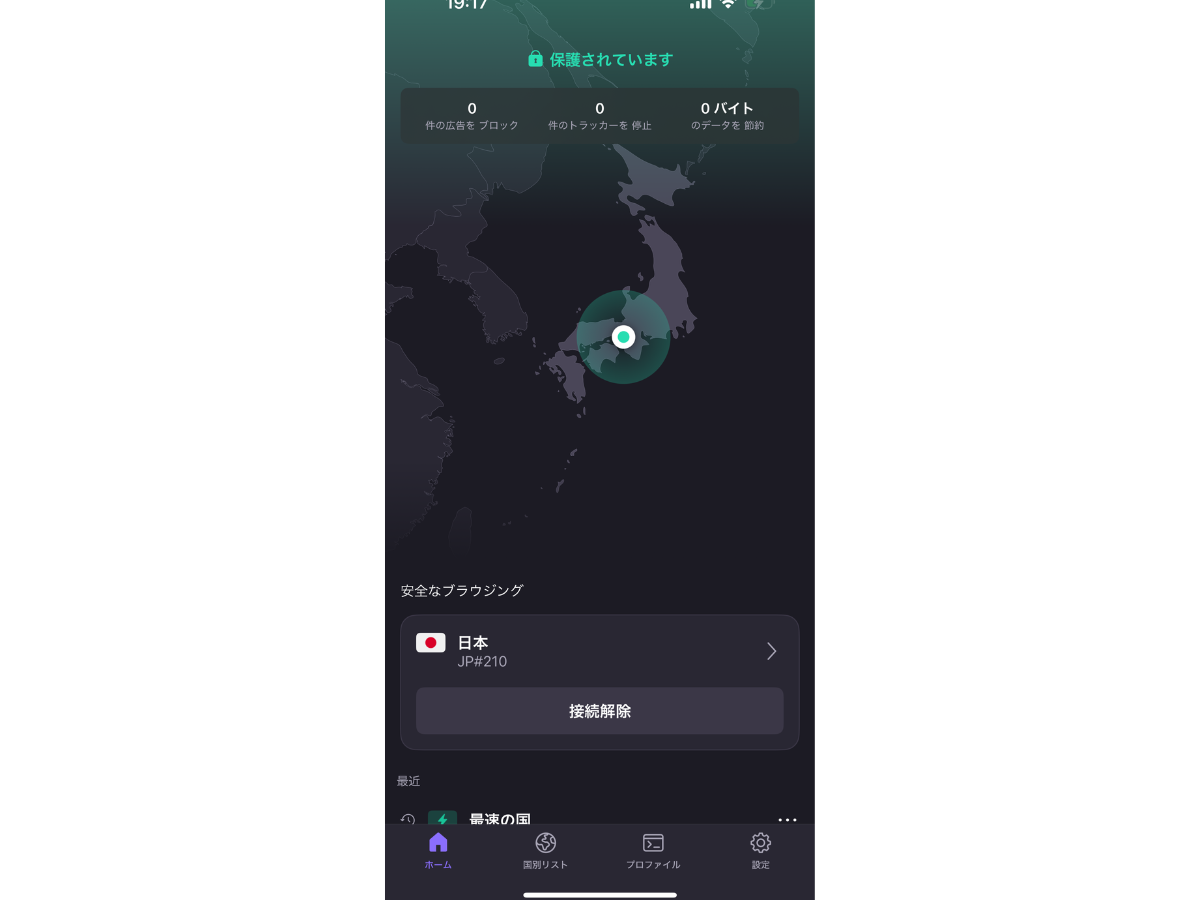
右下の設定を選択すると各種設定をすることができます。
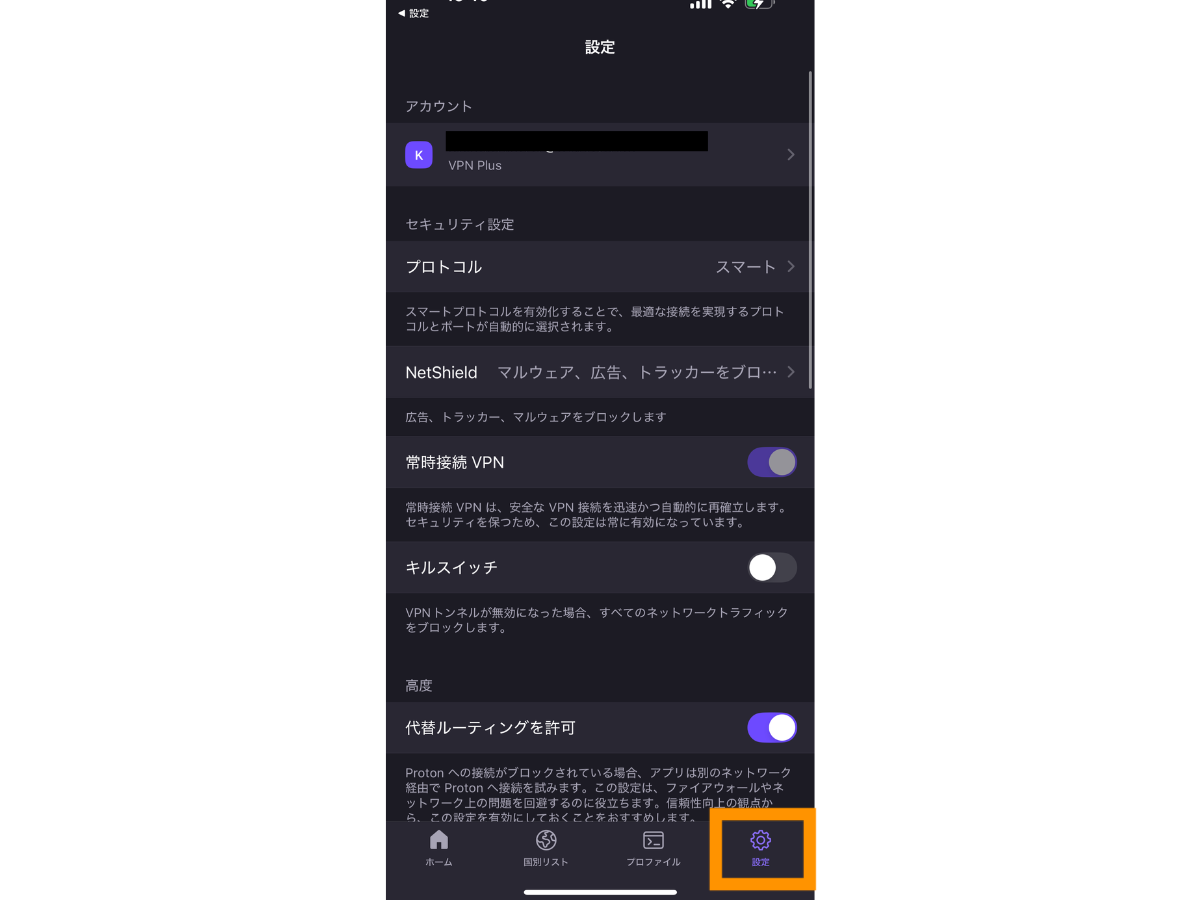
NetShieldを選択すると、マルウェア・広告、トラッカーをブロックすることができます。
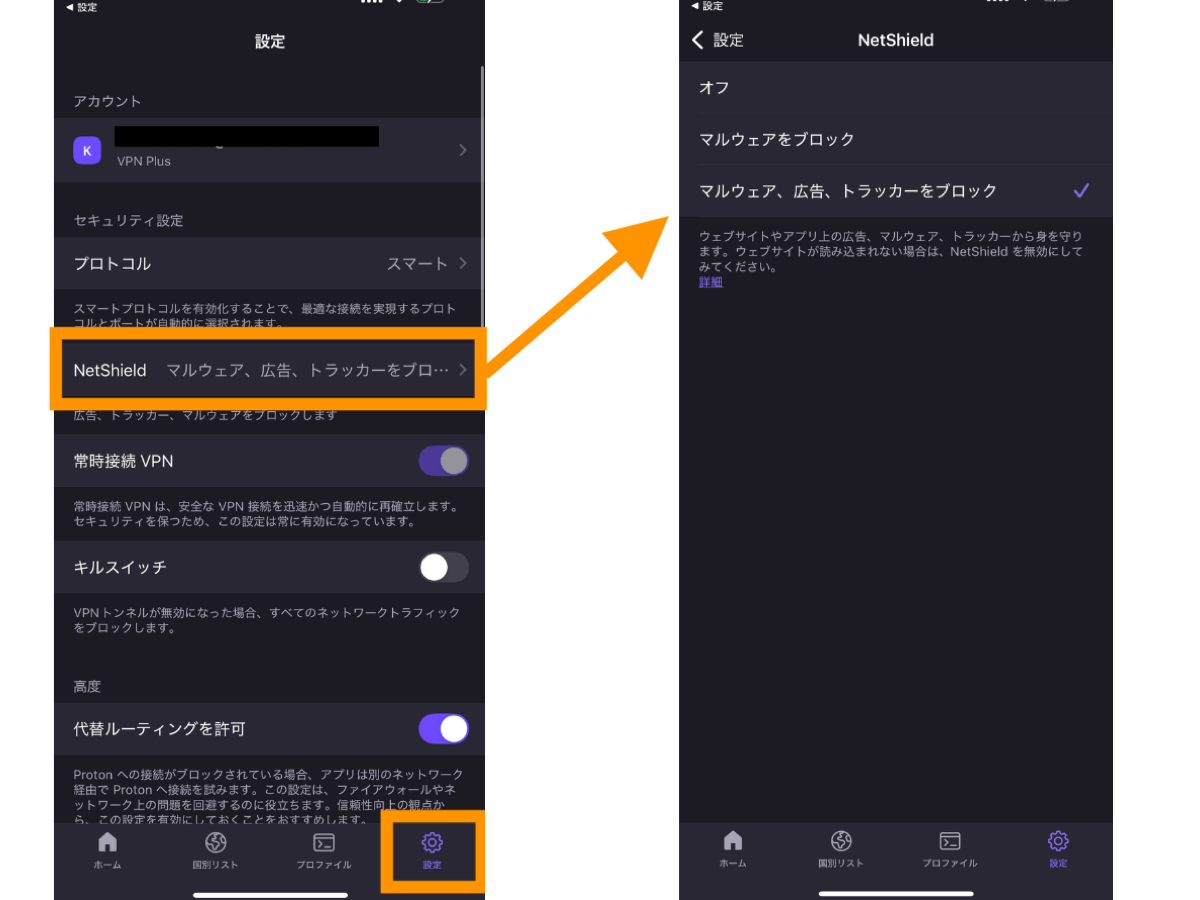
プロトコルを選択すると任意のプロトコルを指定することができます。
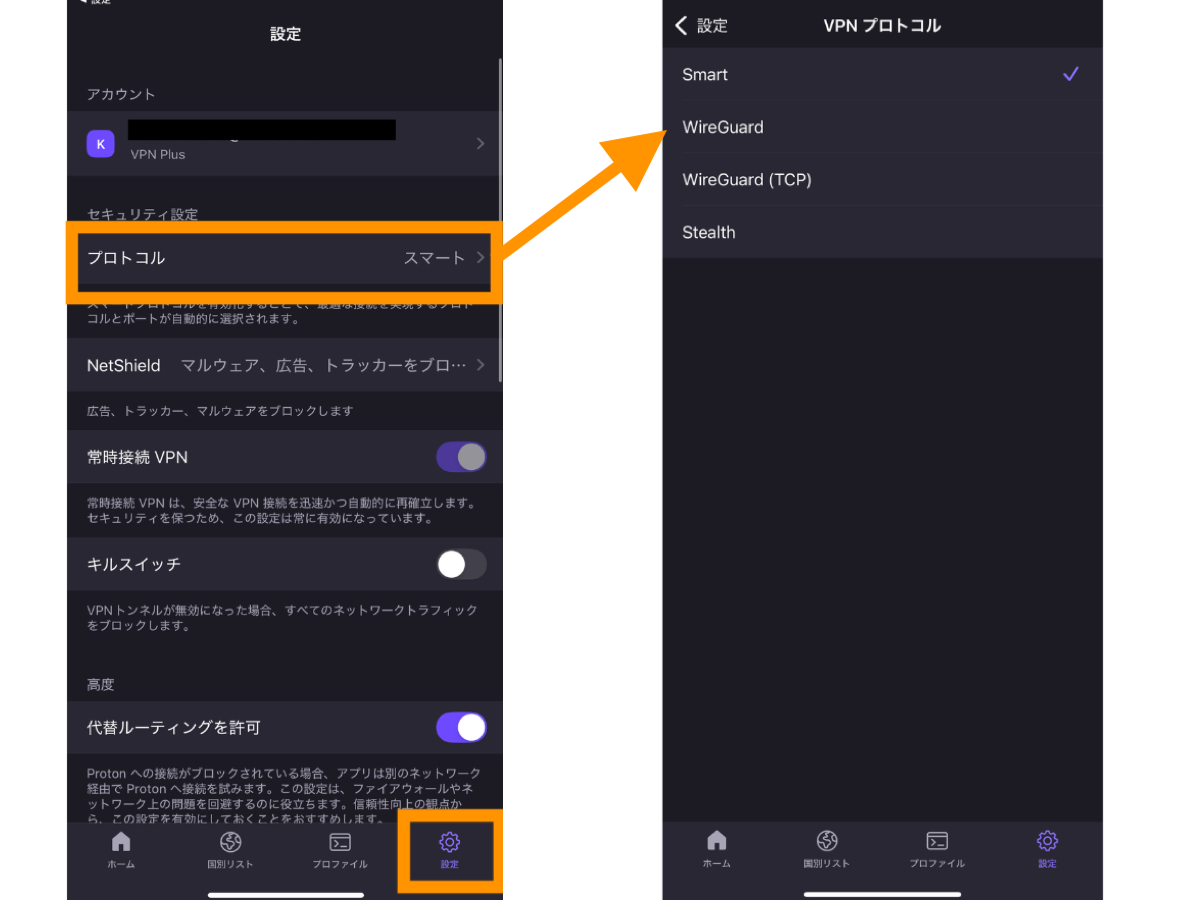
プロファイルを選択すると、あらかじめプロトコルやサーバーを指定した接続プロファイルを作成することができます。
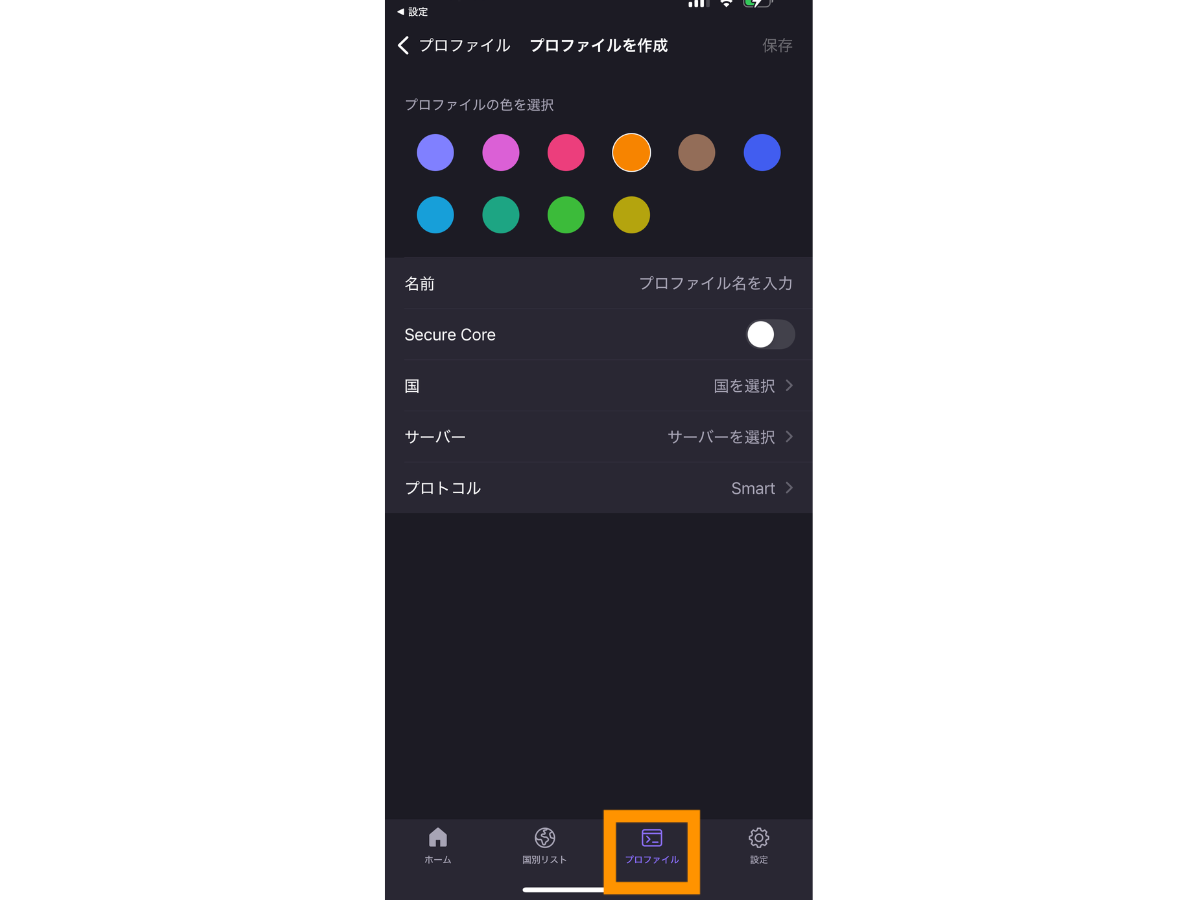
AndroidスマホでProton VPNに接続する方法
Google PlayストアでProton VPNアプリをインストールします。
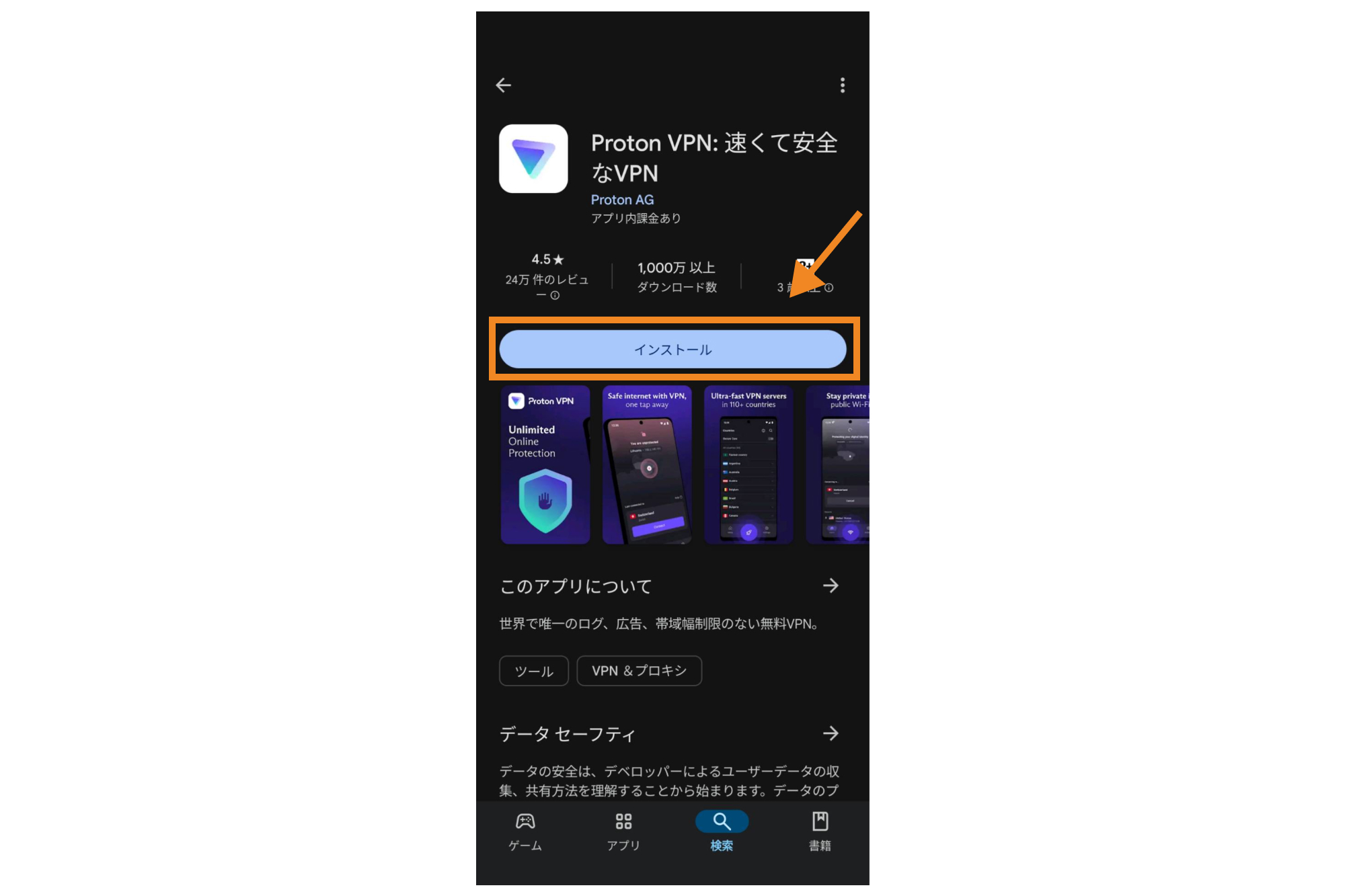
「開く」をクリックします。
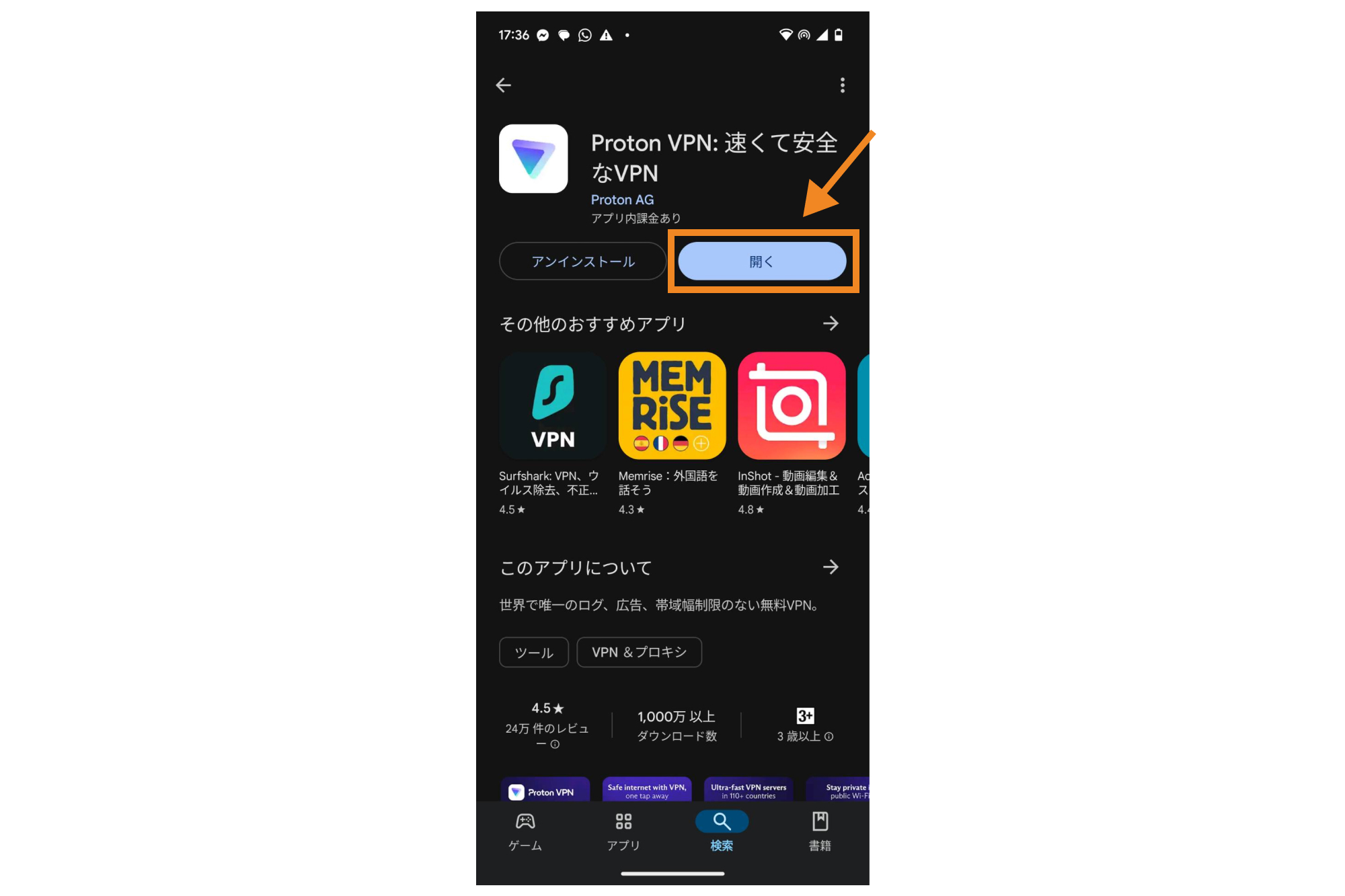
「サインイン」をクリックします。
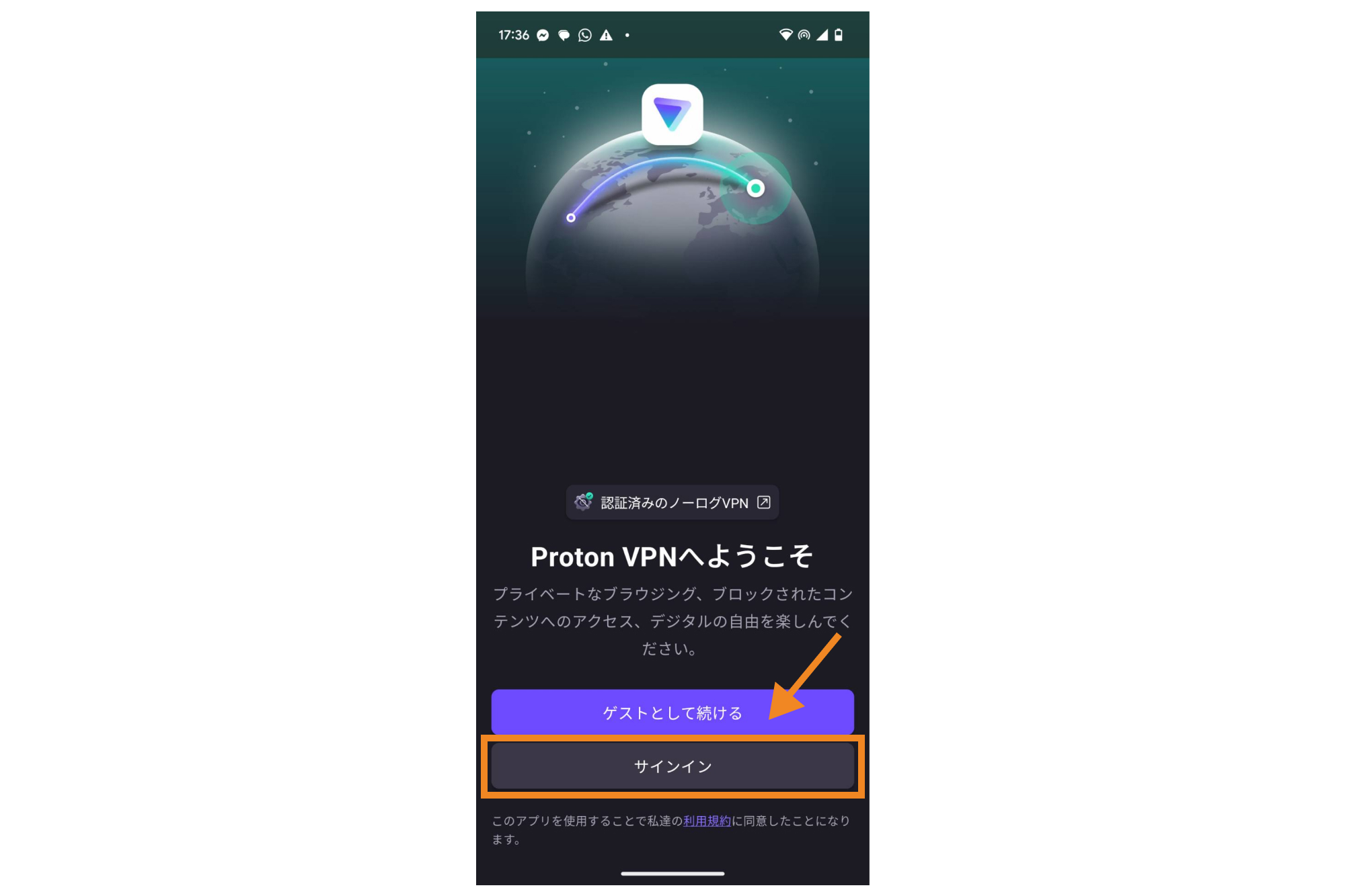
ユーザー名とパスワードを入力し、Proton VPNにログインします。
ログインできたら「接続」をクリックします。
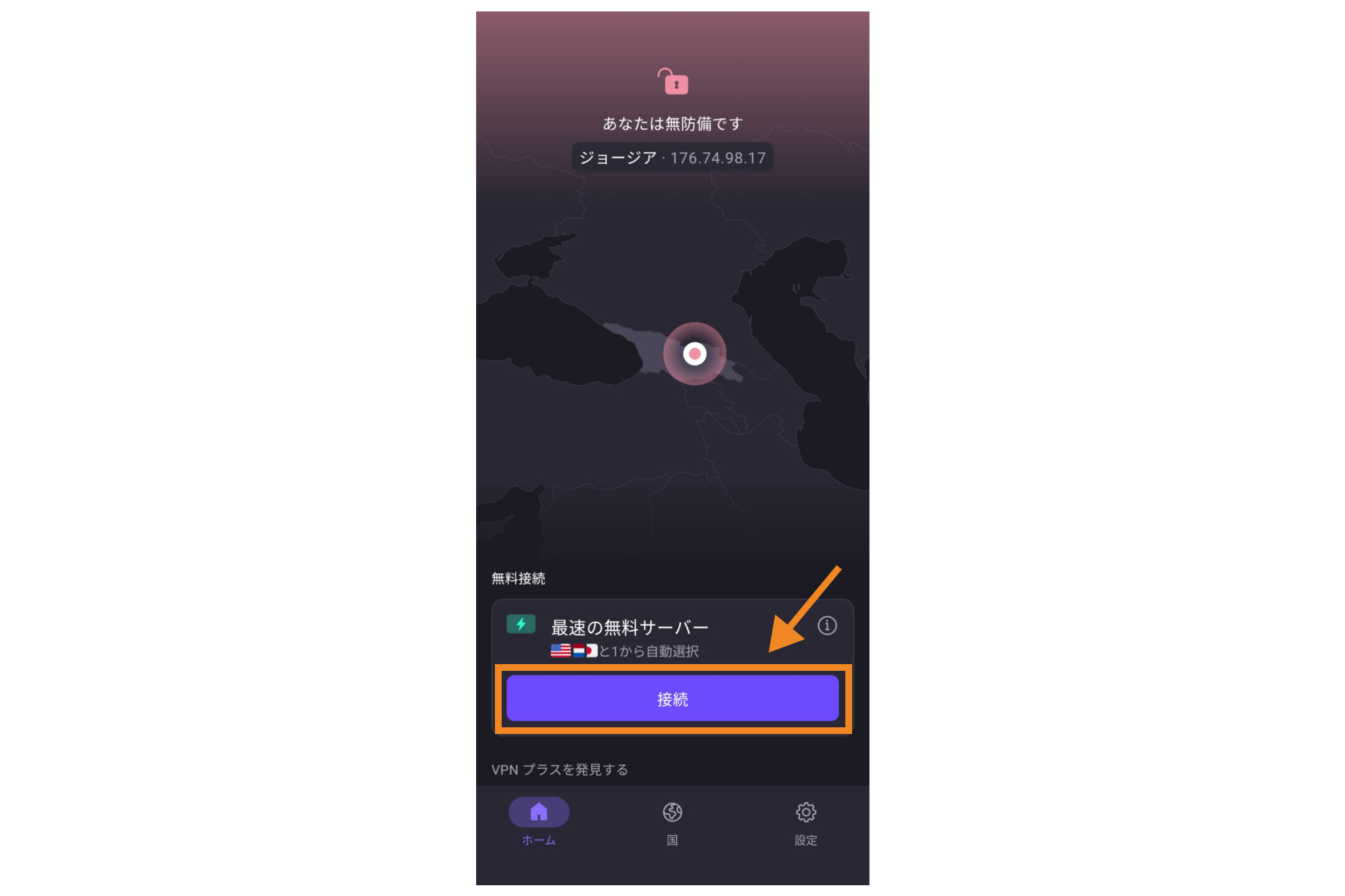
「OK」をクリックします。
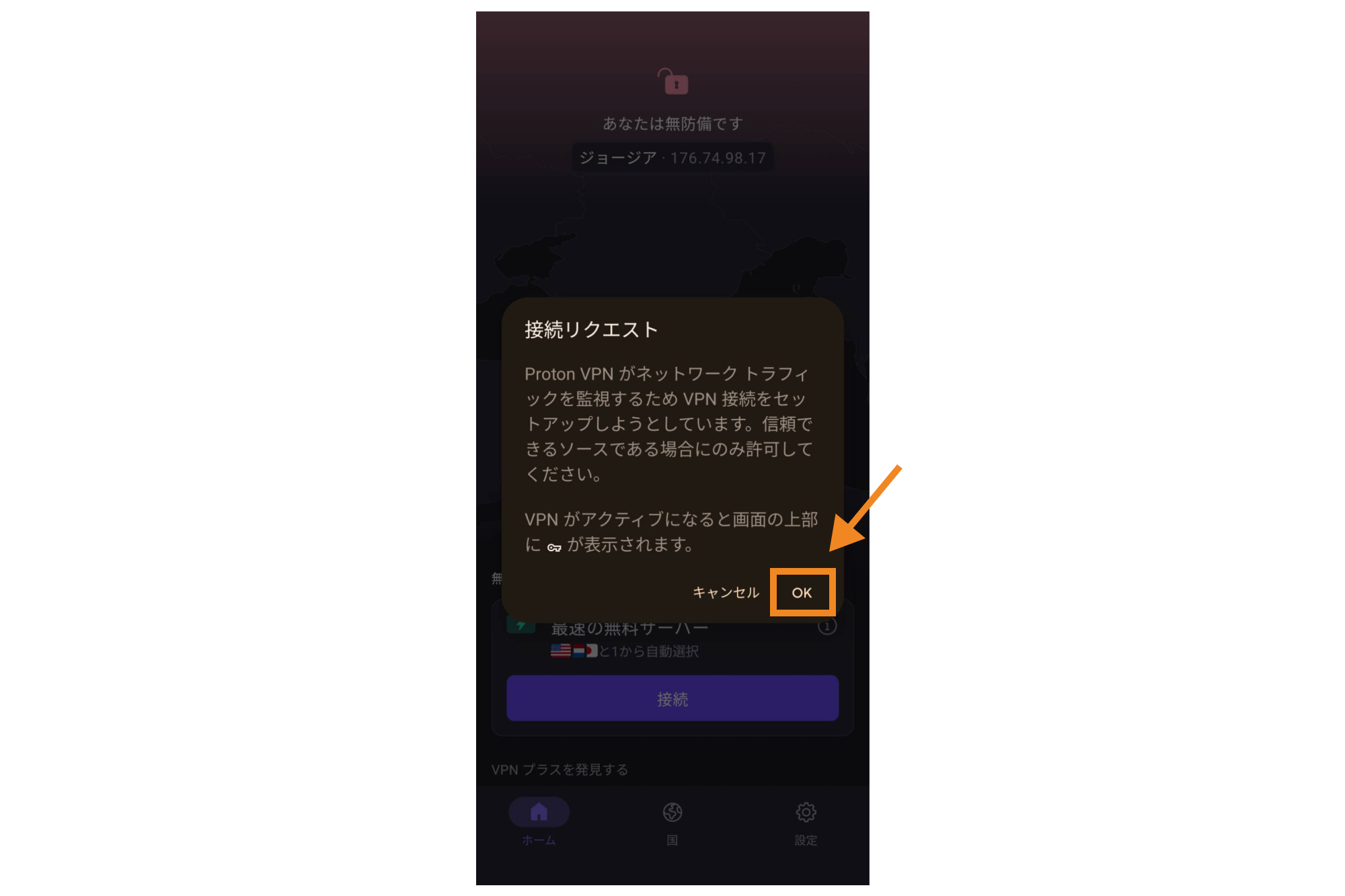
以上で、VPNに接続することができました。(本例ではポーランドのサーバーに接続されています。)
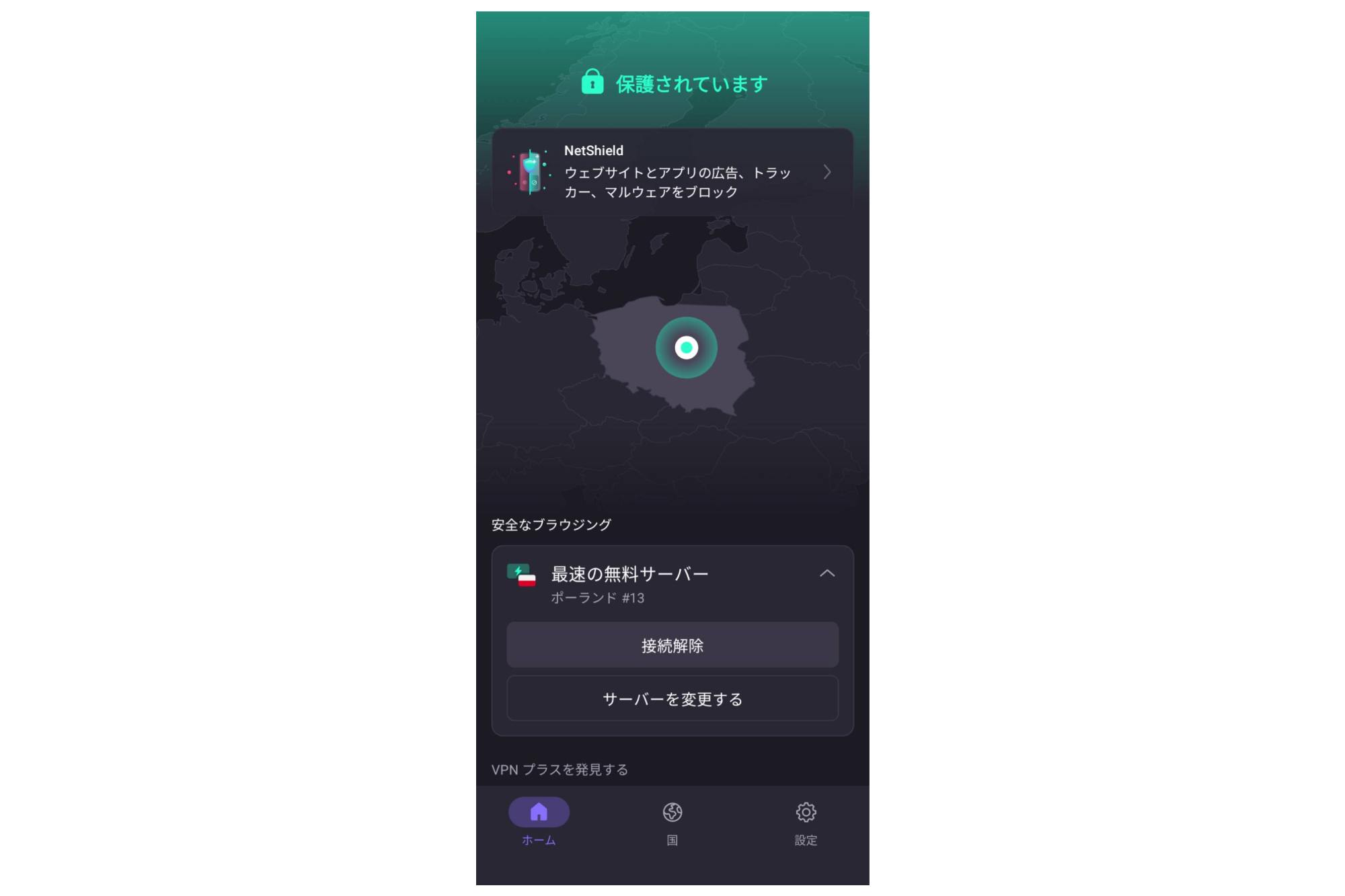
VPN対応ルーターにProtonVPNを設定する方法
ProtonVPNでは一般の家庭用ルーター(VPN対応ルーター)でもVPN設定することができます。
ルーターを経由することで、テレビ・ゲーム機などの直接VPN設定できないOS・デバイスでもVPNの導入が可能です。
ここでは、VPN8で利用しているASUS RT-AX59Uを例にルーターにVPN設定する方法を解説します。※すでにRT-AX59ルーターでインターネット接続設定が済んでいる状態からの説明になります。
RT-AX59Uルーターのwifiネットーワークに接続状態で、http://www.asusrouter.com/ にアクセスします。
※http://www.asusrouter.com/でアクセスできない場合は192.168.50.1(または192.168.1.1)でアクセスしてみてください。
ログイン画面が表示されたら、ルーターの管理者ID・パスワード(本体機器の底面に記載)を入力してログインします。
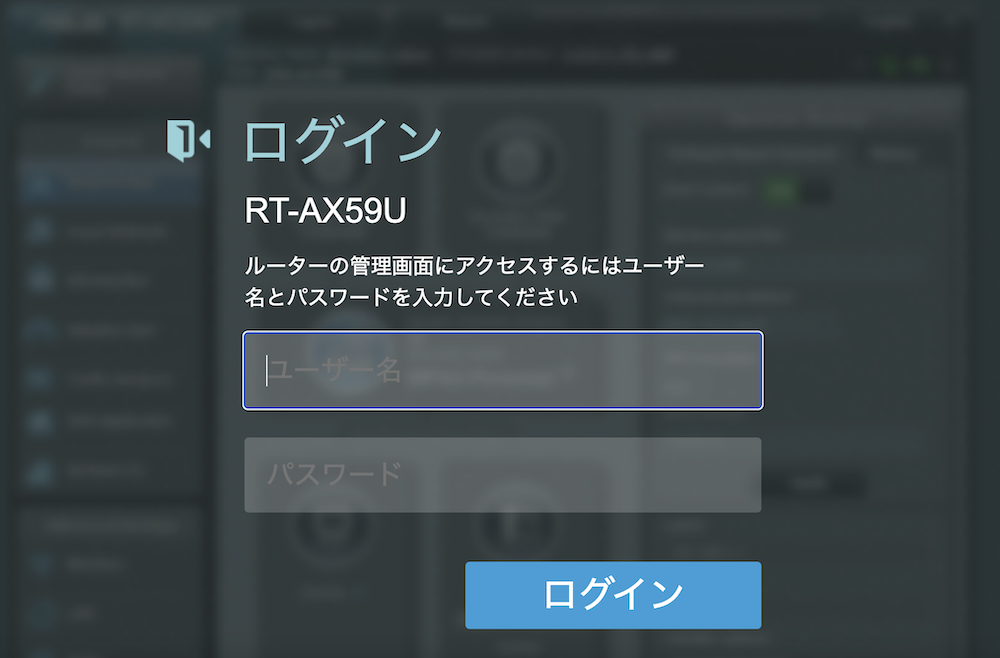
RT-AX59Uの管理画面が表示されます。

RT-AX59Uの管理画面>VPN>VPNフュージョンを選択します。
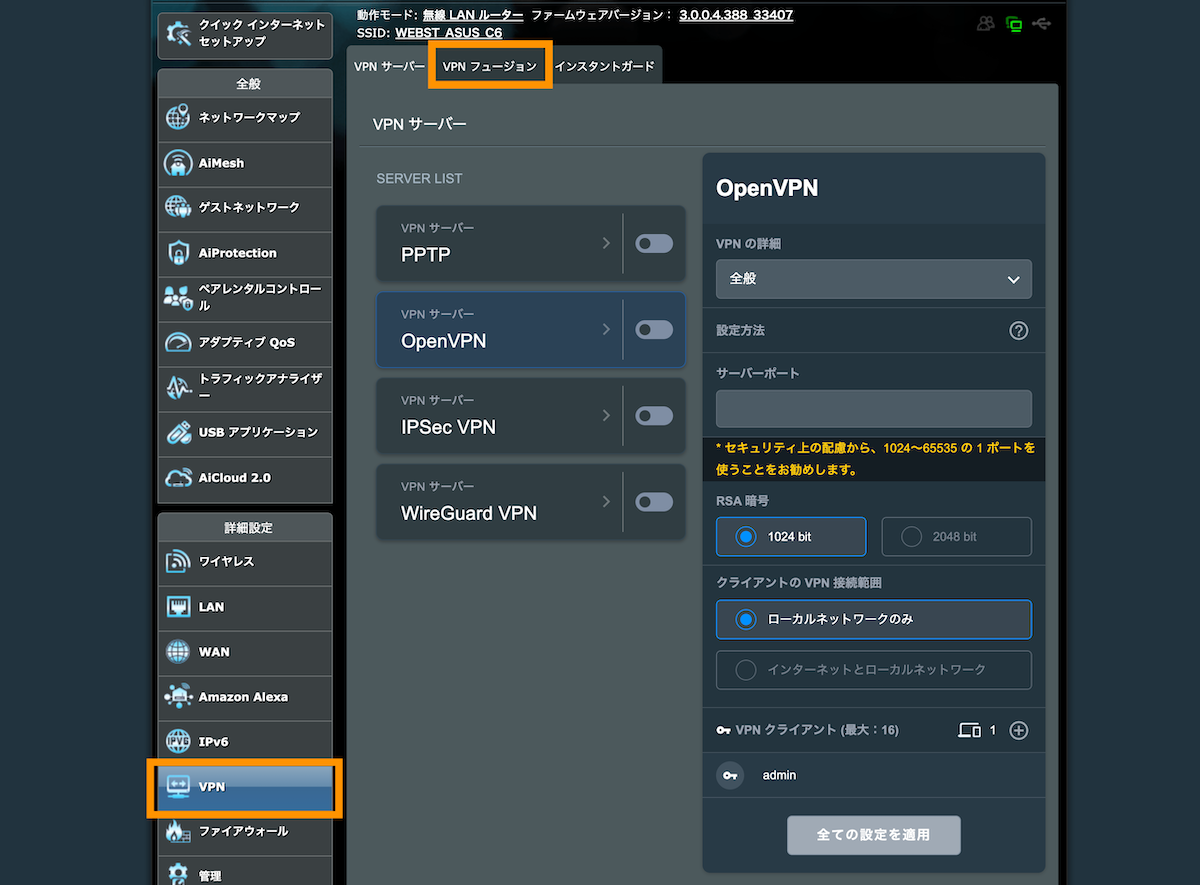
プロファイルを追加をクリックします。
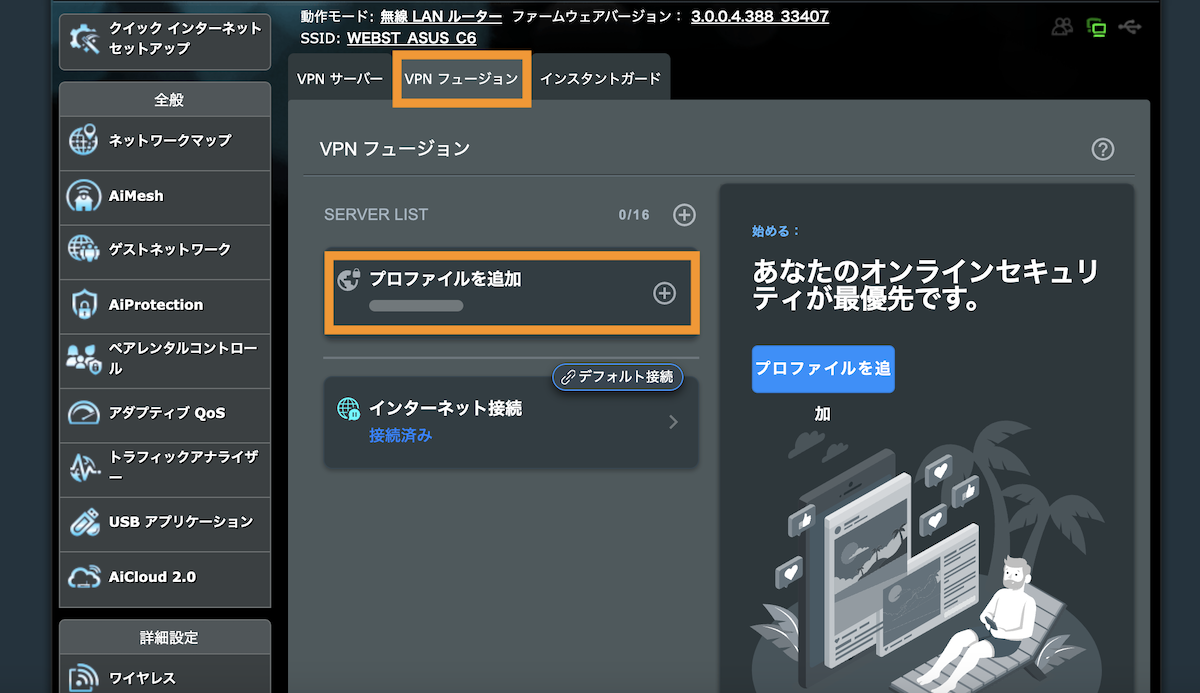
任意の名前(今回はProtonVPN)を入力して、VPNタイプにOpenVPNを選択します。
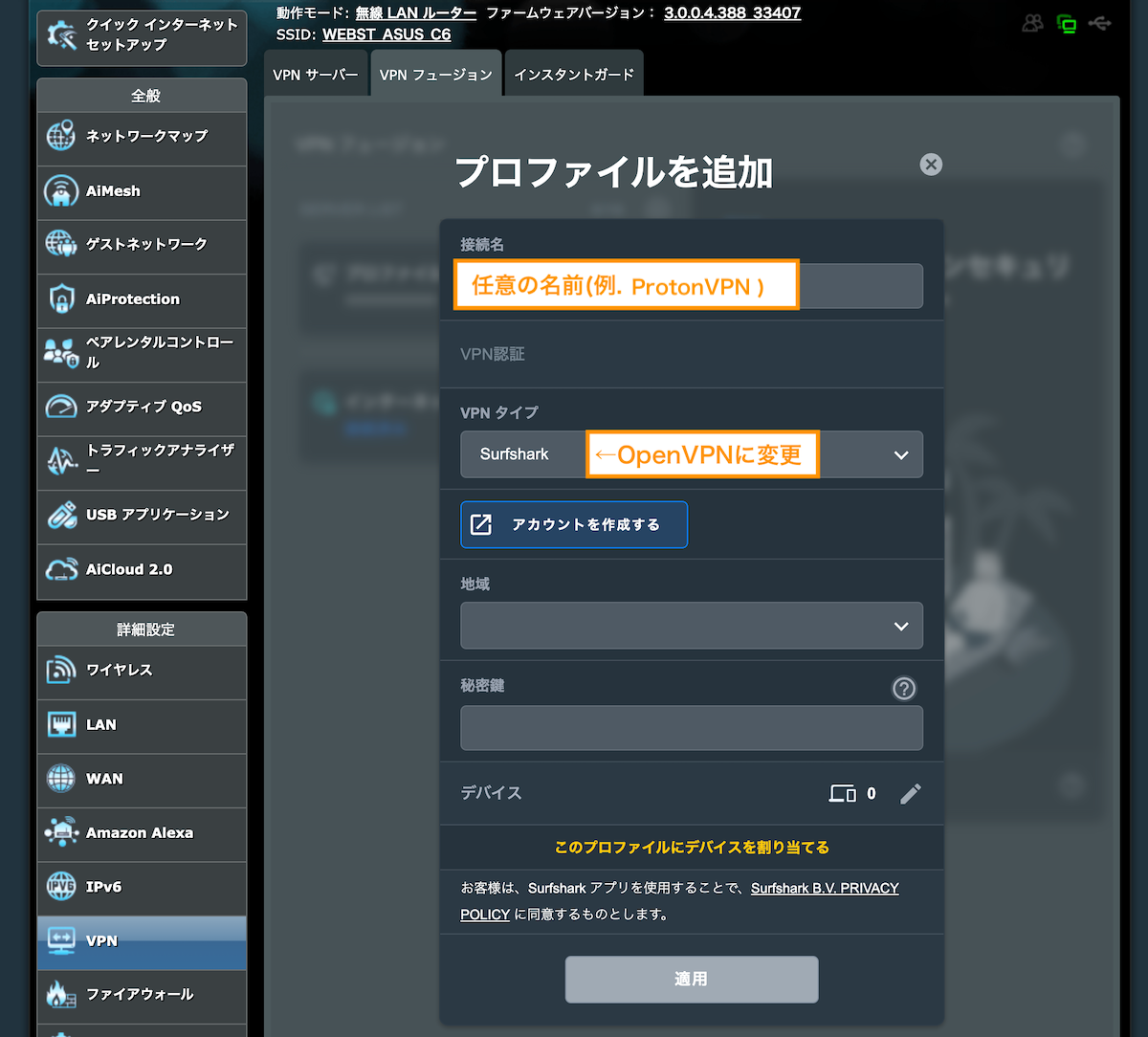
openvpn構成ファイルと手動接続用のユーザー名とパスワードが必要になるので、一旦ProtonVPNの管理画面にアクセスして確認して入力します。
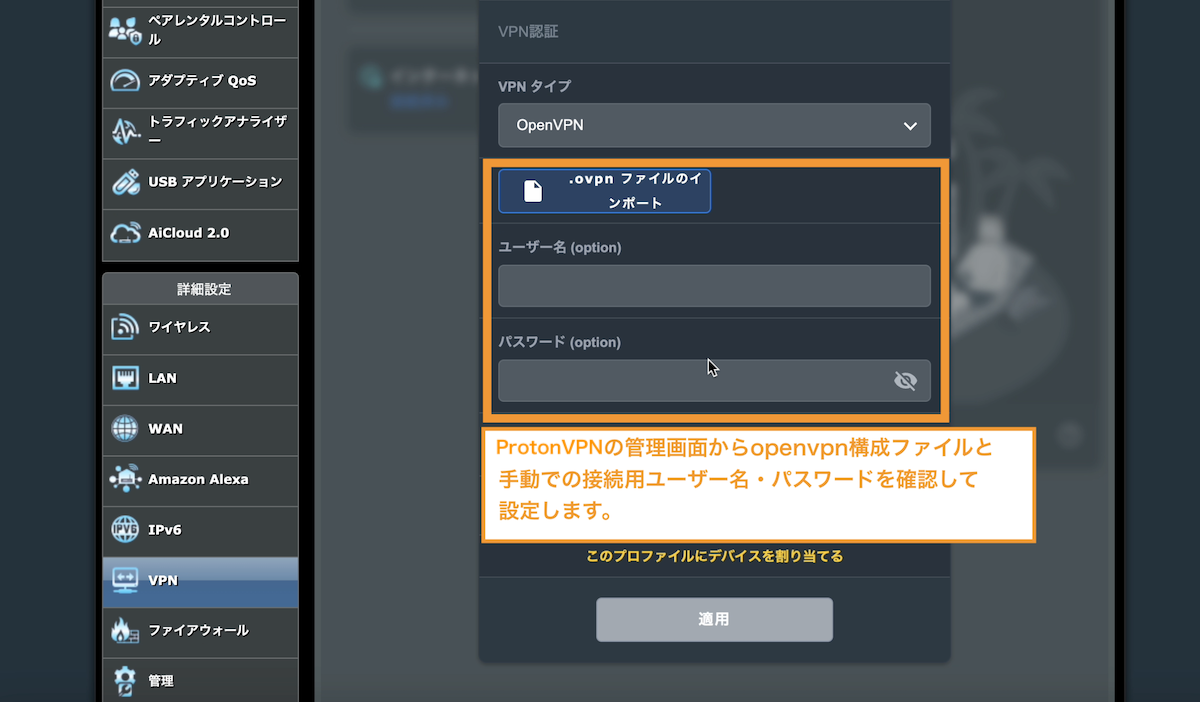
先ほどのルーター設定画面はあとで必要になるので残しておき、新たにブラウザの別タブなどを開いてProtonVPNのトップページに移動して、ログインします。
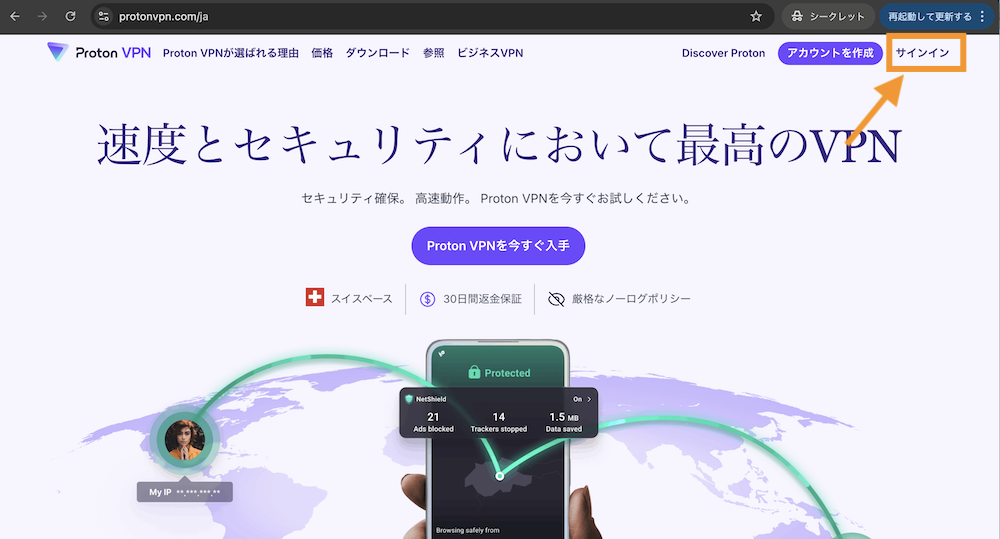
アカウント>OpenVPN/IKEv2 ユーザー名でOpenVPN接続用のユーザー名とパスワードをそれぞれコピーします。
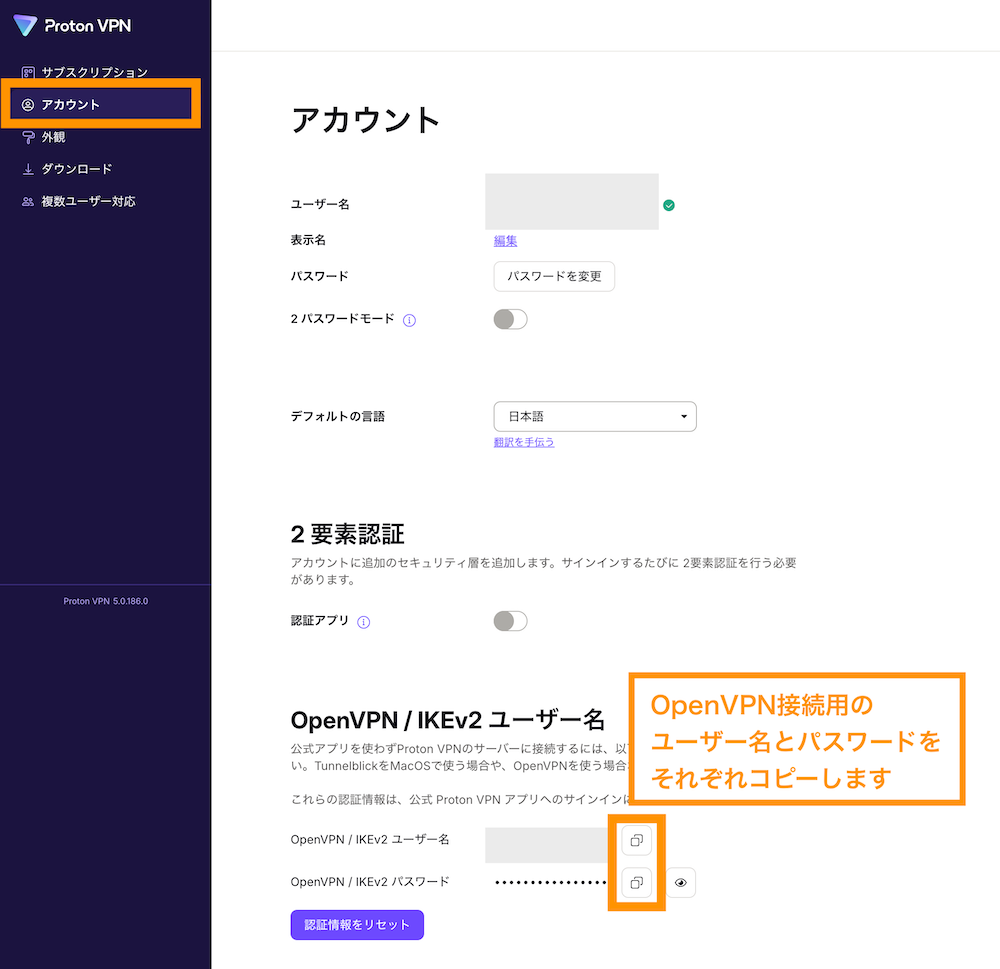
ルーターの設定画面で、先ほどコピーしたユーザー名とパスワードを貼り付けます。
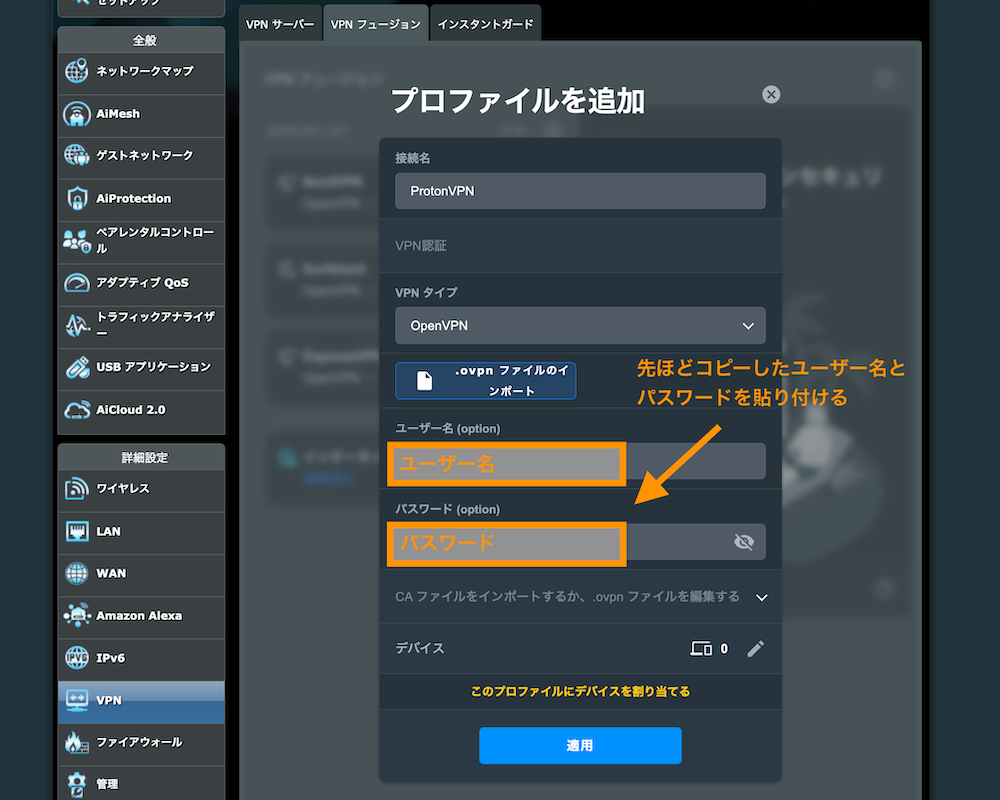
つづけて、ProtonVPNの管理画面でダウンロードをクリックします。
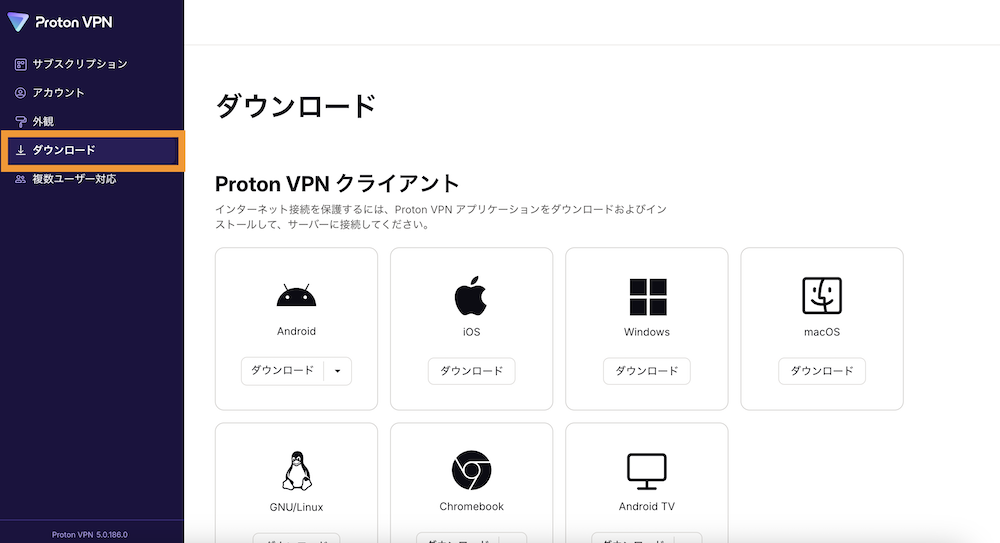
ページ下部にスクロールして、OpenVPN設定ファイルをダウンロードします。
- プラットフォームを選択:ルーター
- プロトコルを選択:ここではUDPを選択(スピード重視)TCPでもOK
- ここでは標準サーバーの設定ファイルを選択
- 接続したい国のサーバーに対してファイルをダウンロードします。
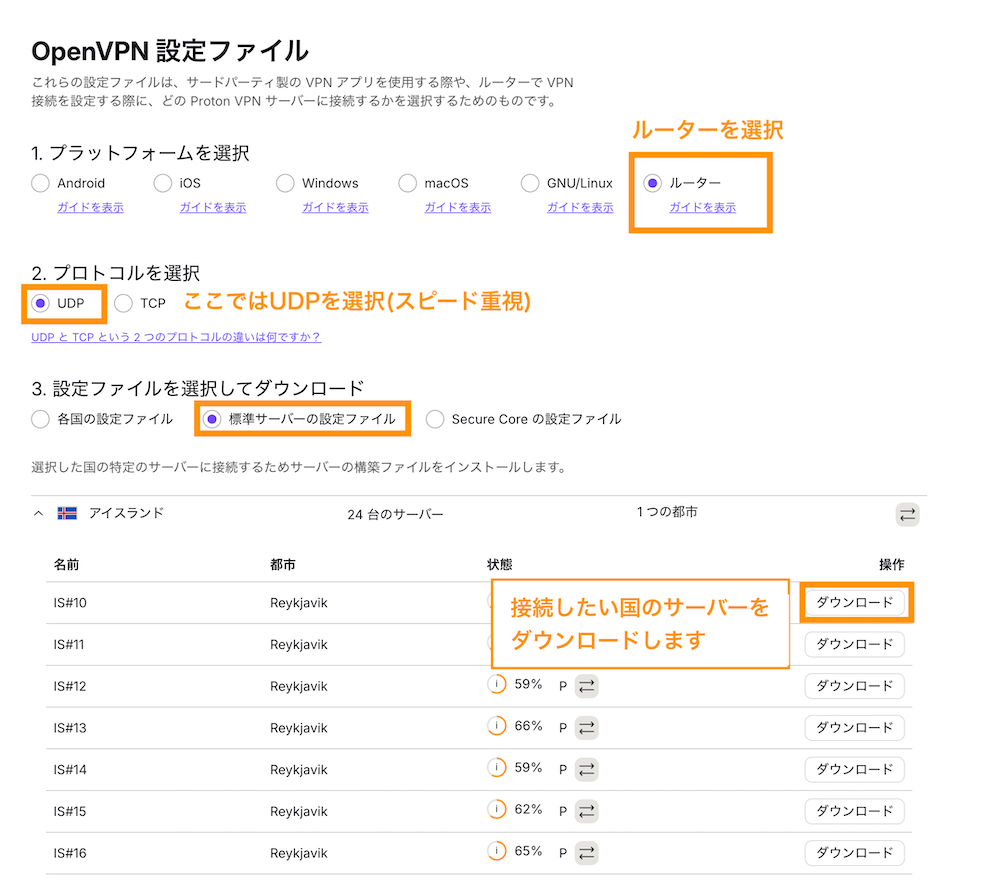
通常は、常はPCのダウンロードフォルダに.ovpnファイルがダウンロードされます。
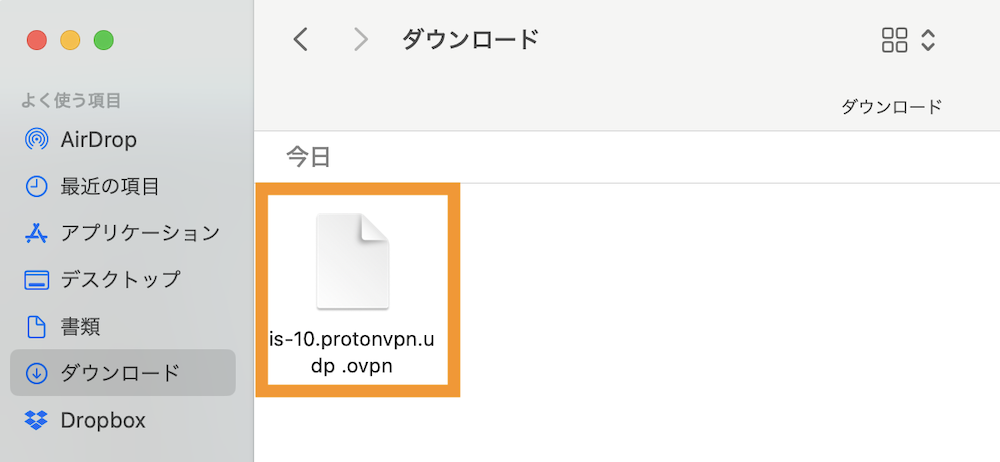
ルーターの設定画面で.ovpnファイルのインポートから先ほどダウンロードしたファイルをアップロードして「適用ボタン」をクリックします。
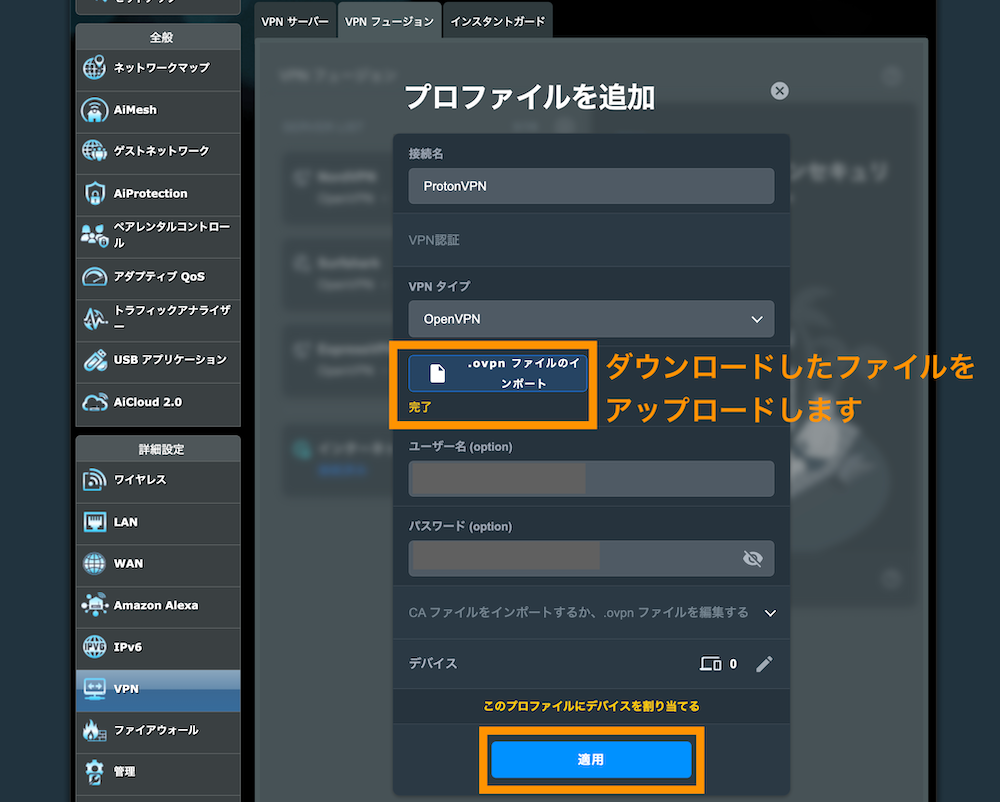
VPNが接続済みになればOKです。
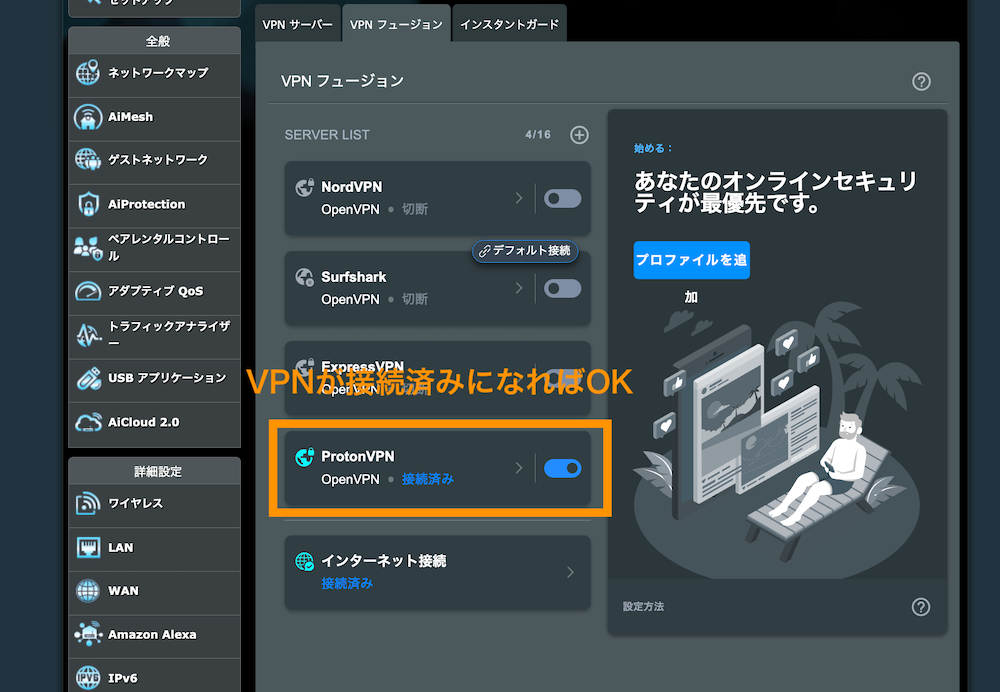
なお、ゲーム機やスマホ、テレビなどに対してVPN接続するためには対象デバイスをネットワーク接続したのち、ルーター側でデバイスごとにVPN対象に含める必要があります。
ルーター側で①一旦VPN接続をオフにします。②デバイスの編集アイコンをクリックします。
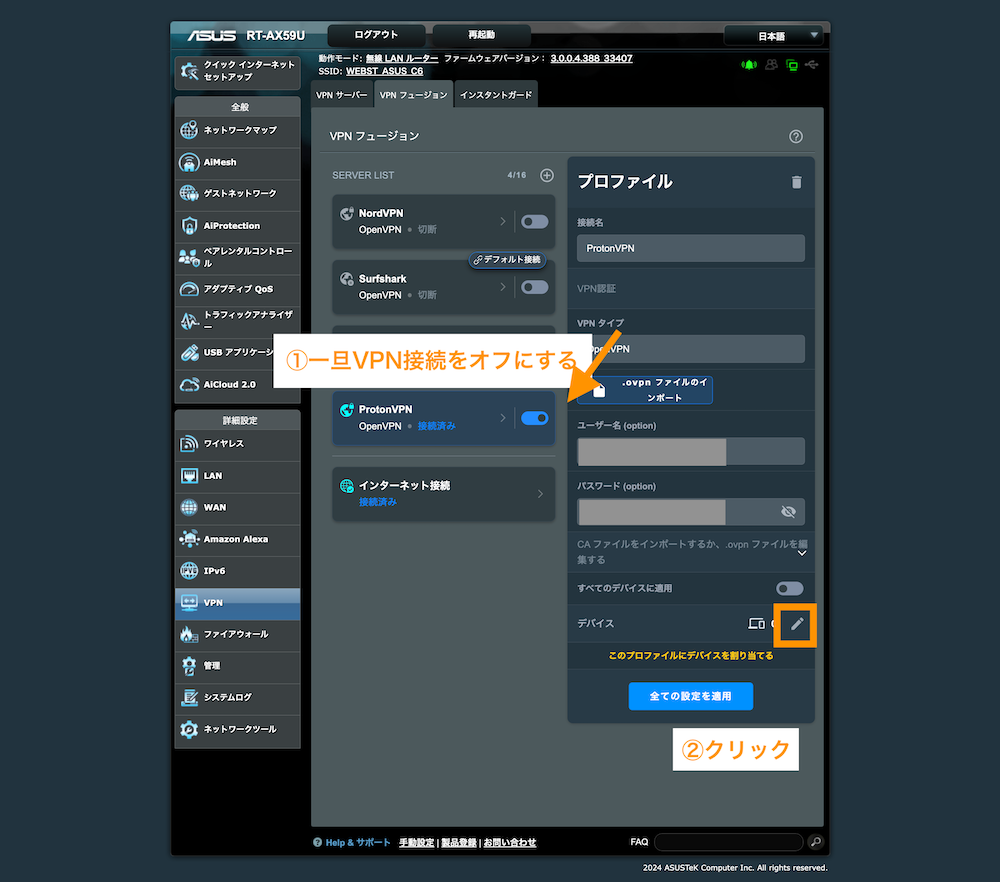
VPN接続対象にしたいデバイスにチェックを入れてOKボタンをクリックします。
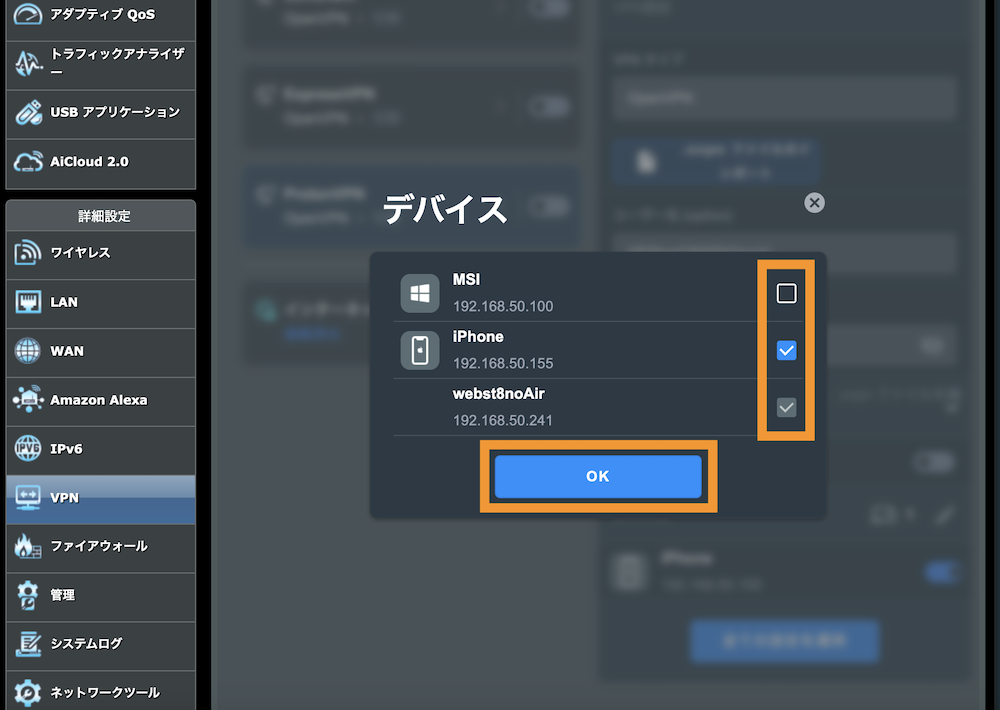
VPN設定したい対象デバイスにチェックを入れてデバイスごとにVPNをオンオフの切り替えが可能です。すべての設定を適用ボタンをクリックします。
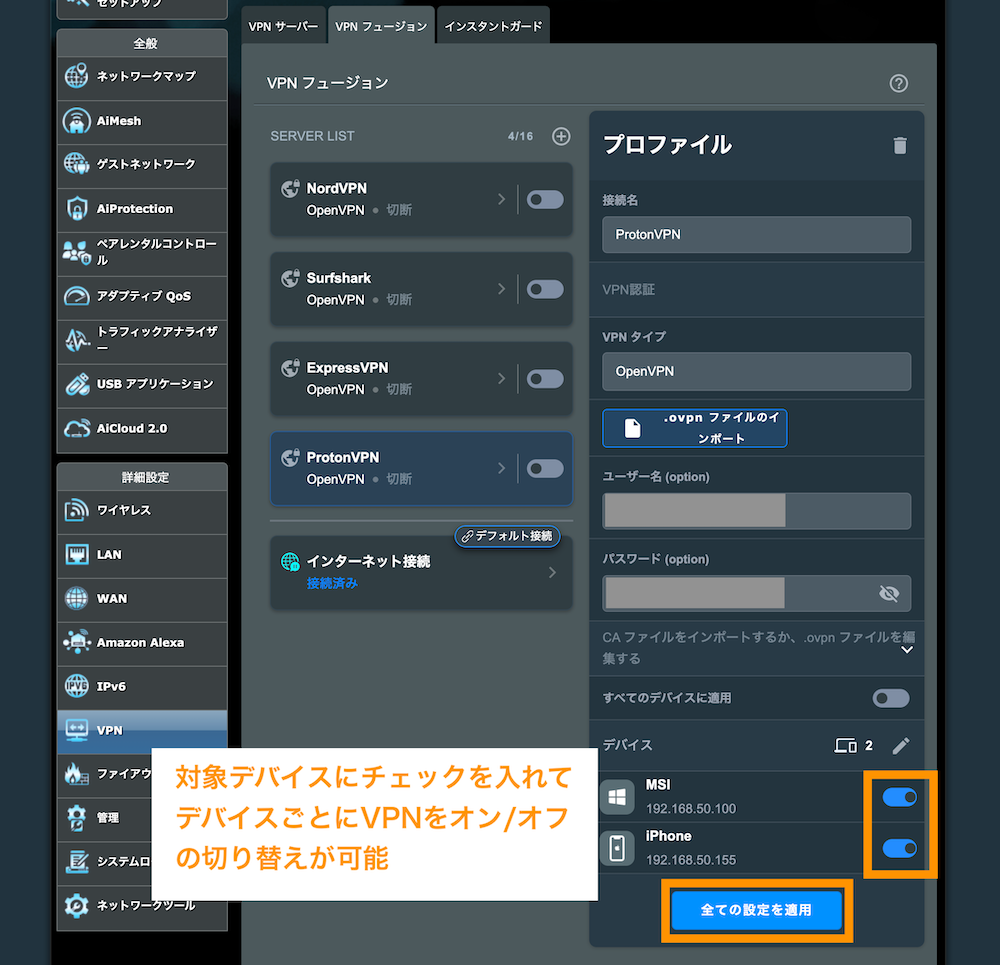
なお、うまくVPN接続されないデバイスがある場合や、ルーターに接続しているデバイス全てにVPN適用したい場合は「すべてのデバイスに適用」にチェックを入れれば、ネットワーク接続しているすべてのデバイスがVPN接続対象になります。
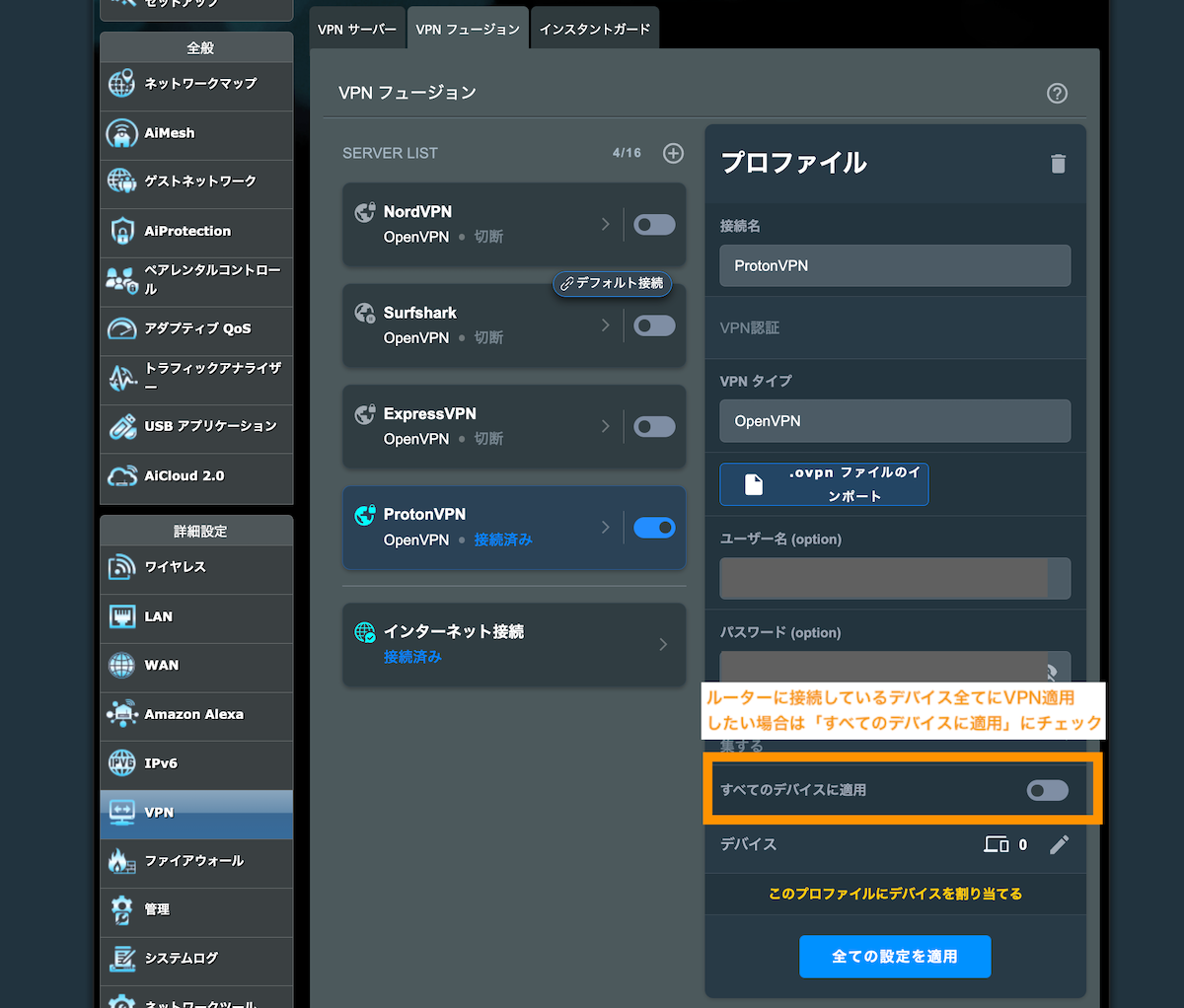
※設定直後はまだデバイスがうまくVPN接続されない場合がありますので5分程度待ってみましょう。
対象のデバイスでhttps://rakko.tools/tools/2/などにアクセスしてIPアドレスが接続VPNの国になっていればOKです。
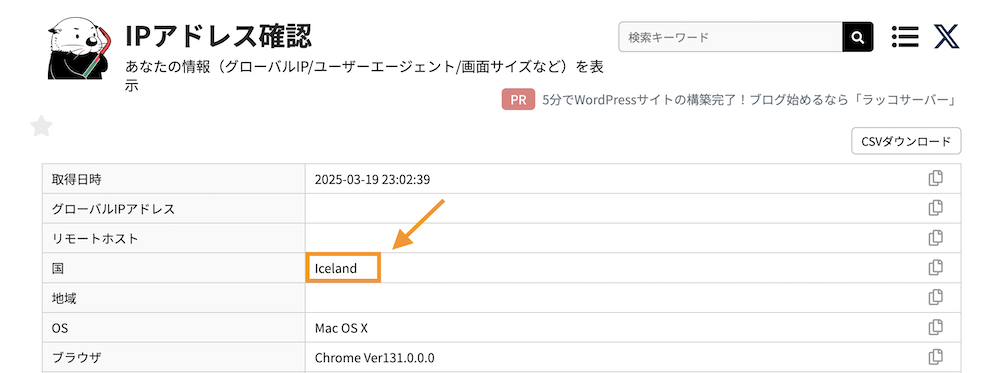
次回以降http://www.asusrouter.com/でアクセスできない場合
VPN接続が有効状態の際に、名前解決がうまくできずにルーター管理画面「http://www.asusrouter.com/」にアクセスできないケースがありました。
もしhttp://www.asusrouter.com/でアクセスできない場合は192.168.50.1(または192.168.1.1)でアクセスしてみてください。
まとめ
まとめです。今回はProton VPNの特徴や実際に使用して感じたメリット・デメリット、使い方を詳しく解説しました。
無料版Proton VPNではサーバー選択ができなかったりと一部の機能が制限されているものの、アプリの使用感やVPN接続時のスピード等を試すことができます。
また有料版も30日の返金保証があるためまずは使い勝手を試してみるところから始めてみると良いでしょう。
今回は以上になります。最後までご覧頂き、ありがとうございました。
他社含めたVPN比較について
おすすめVPNサービスを比較検討したい方を「【VPNおすすめ3選】海外&国内の有料VPNサービス徹底比較」をあわせてご参照ください。